Page 1

LaserJet Pro MFP M225, M226
Felhasználói kézikönyv
M225dn
M225rdn
M226dn
M225dw
M226dw
www.hp.com/support/ljMFPM225
www.hp.com/support/ljMFPM226
Page 2
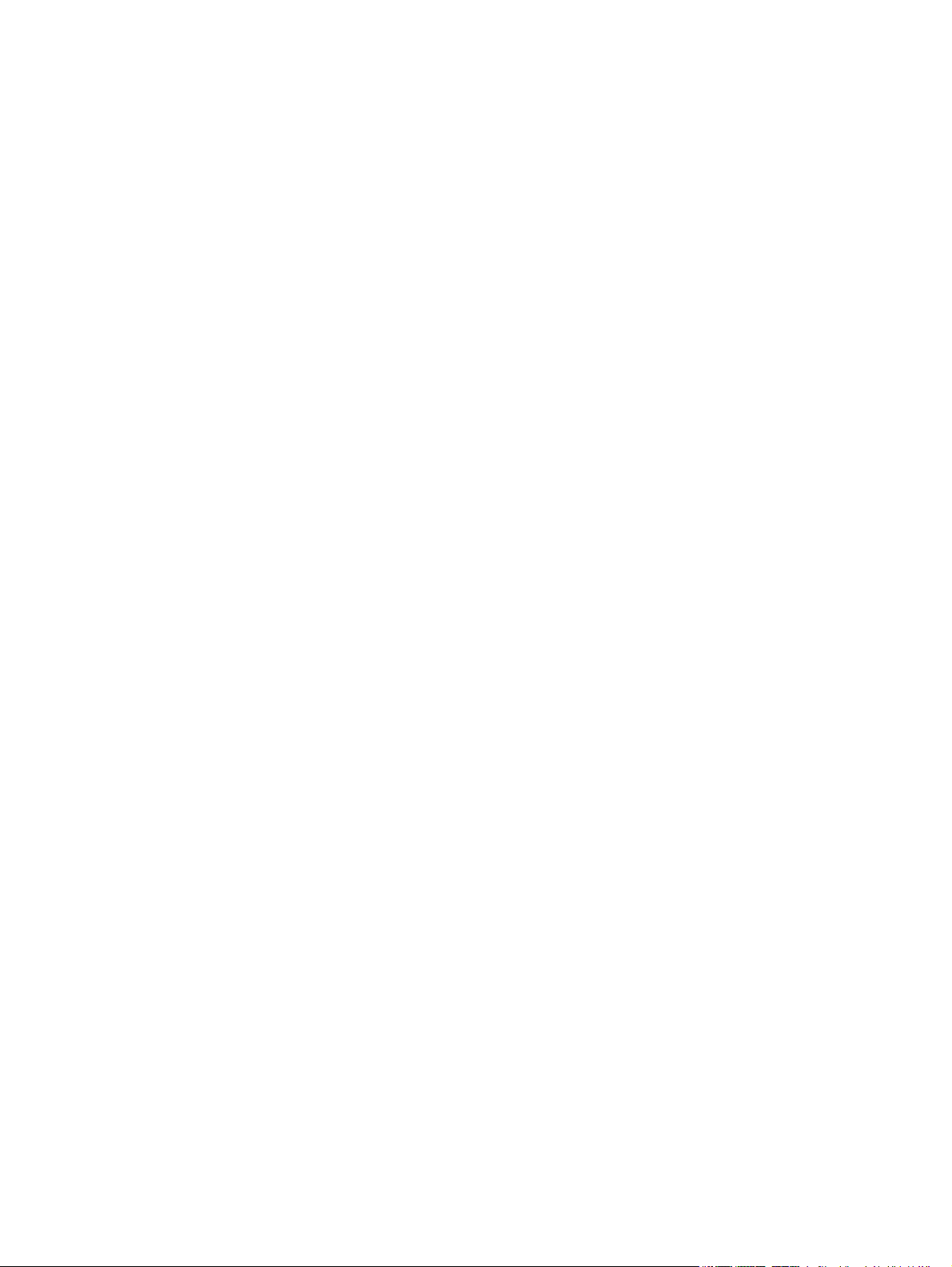
Page 3
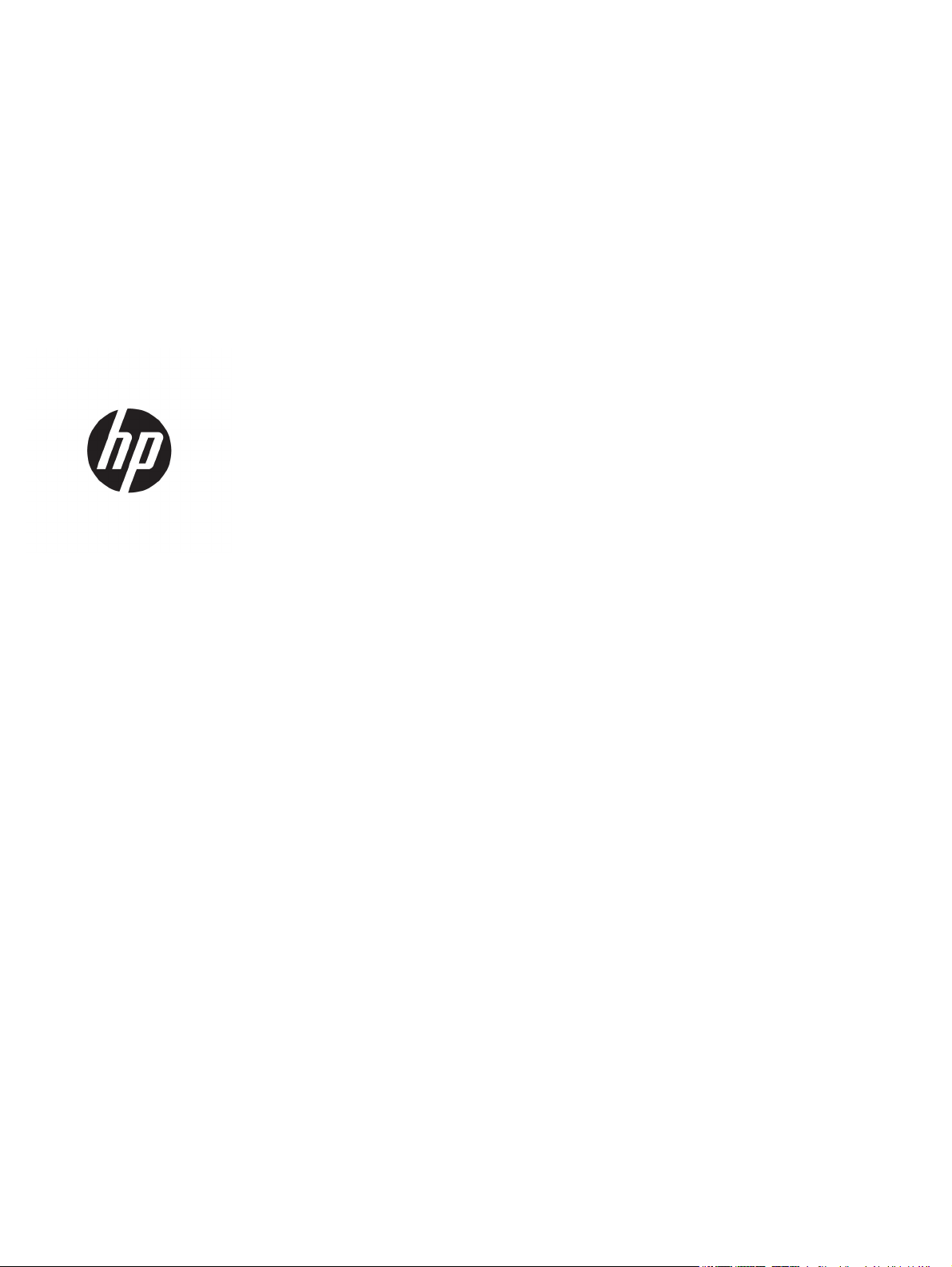
HP LaserJet Pro MFP M225, M226
Felhasználói kézikönyv
Page 4
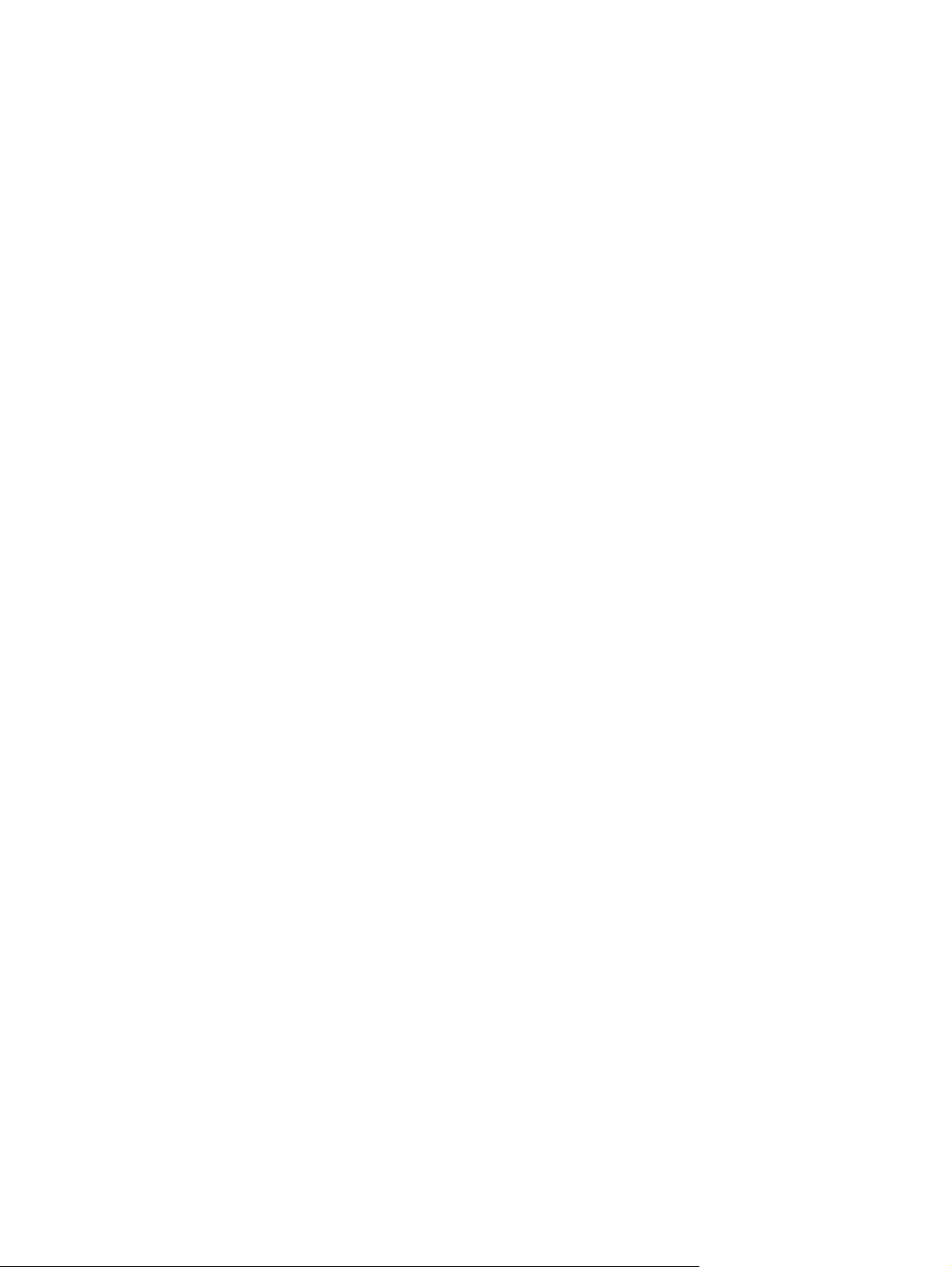
Szerzői jog és licenc
© Copyright 2015 HP Development Company,
L.P.
Előzetes írásbeli engedély nélküli
reprodukálása, adaptálása vagy fordítása tilos,
kivéve ahol ezt a szerzői jogi rendelkezések
megengedik.
A jelen kézikönyvben megadott információk
előzetes bejelentés nélkül megváltozhatnak.
A HP termékekre és szolgáltatásokra
vonatkozó kizárólagos garanciák az adott
termékhez és szolgáltatáshoz mellékelt
garancianyilatkozatokban találhatók. Az ebben
az útmutatóban foglaltak nem tekinthetők
további garanciavállalásnak. A HP nem vállal
felelősséget a jelen útmutatóban előforduló
műszaki vagy szerkesztési hibákért, illetve
kihagyásokért.
Edition 2, 3/2019
Védjegyek
®
Az Adobe
, az Adobe Photoshop®, az Acrobat
és a PostScript® az Adobe Systems
Incorporated védjegye.
Az Apple és az Apple embléma az Apple
Computer, Inc. Egyesült Államokban és más
országokban/térségekben bejegyzett
védjegye. Az iPod az Apple Computer, Inc.
védjegye. Az iPod megjelölést csak jogi vagy a
jogtulajdonos által engedélyezett másolási
célra használjuk. Ne lopjon zenét.
A Microsoft®, a Windows®, a Windows® XP és a
Windows Vista® a Microsoft Corporation
Egyesült Államokban bejegyzett védjegye.
®
az Open Group bejegyzett védjegye.
A UNIX
®
Page 5
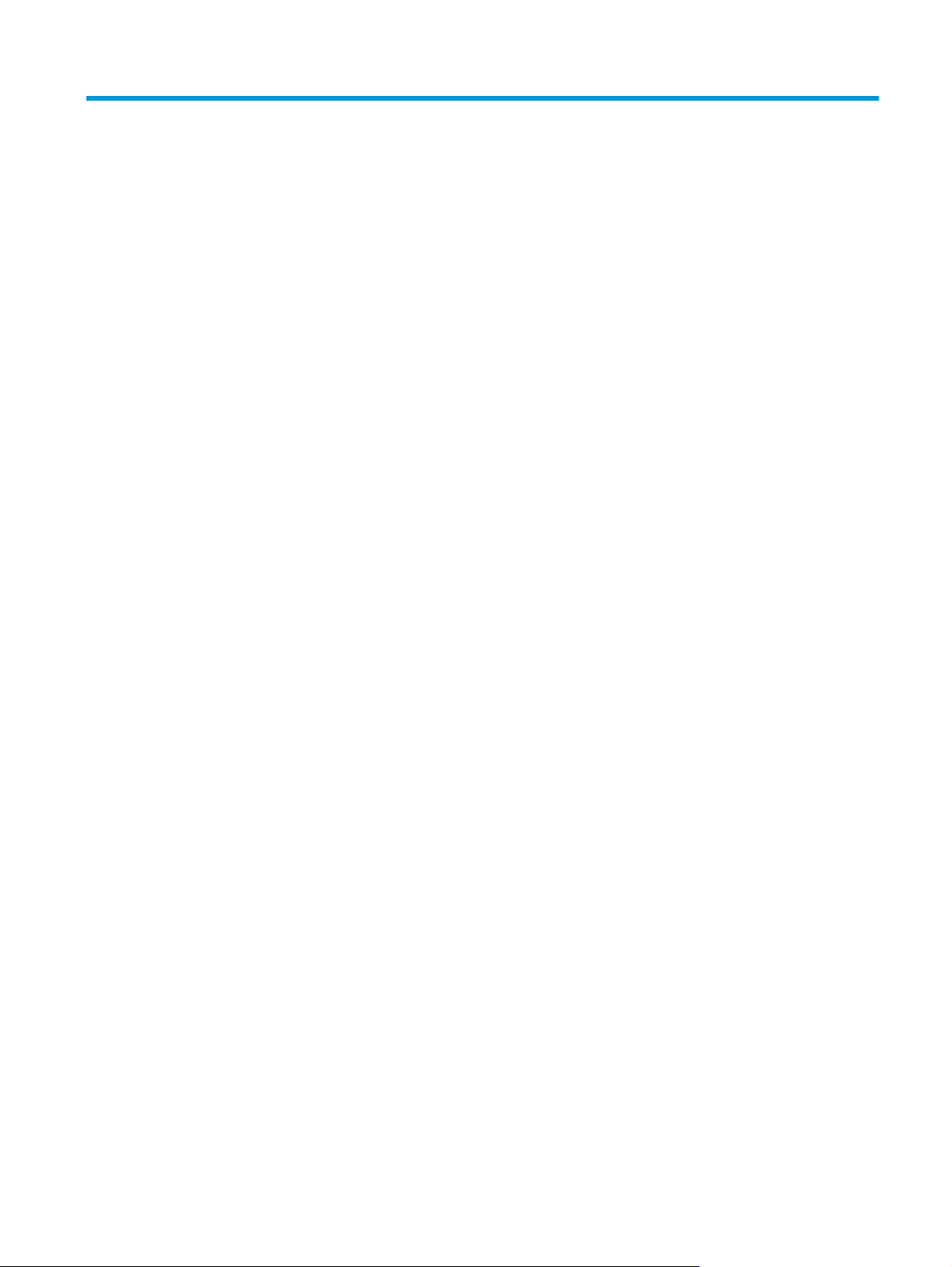
Tartalomjegyzék
1 A termék bemutatása .................................................................................................................................... 1
Termékek összehasonlítása .................................................................................................................................. 2
Teljesítményfelvétel, elektromos jellemzők és zajkibocsátás .......................................................... 6
Az üzemelési környezettel szembeni követelmények ....................................................................... 6
A készülék nézetei ................................................................................................................................................. 7
A készülék elölnézete ......................................................................................................................... 7
A készülék hátulnézete ....................................................................................................................... 8
Kezelőpanel képei ............................................................................................................................... 9
M225dn, M225rdn és M226dn kezelőpanel ..................................................................... 9
A M225dw és M226dw kezelőpanel ............................................................................... 10
Termékhardver-beállítás és szoftvertelepítés ................................................................................................... 12
2 Papírtálcák ................................................................................................................................................. 13
Támogatott papírméretek és -típusok ............................................................................................................... 14
Támogatott papírméretek ................................................................................................................ 14
Támogatott papírtípusok .................................................................................................................. 15
Az elsődleges adagolótálca betöltése (1. tálca) ................................................................................................. 17
Töltse be a fő adagolótálcát (2. tálca) ................................................................................................................ 19
3 Alkatrészek, kellékek és tartozékok ............................................................................................................. 23
Alkatrészek, tartozékok és kellékek rendelése .................................................................................................. 24
Megrendelés ...................................................................................................................................... 24
Kellékek és tartozékok ..................................................................................................................... 24
A tonerkazetta visszahelyezése ......................................................................................................................... 25
4 Nyomtatás .................................................................................................................................................. 29
Nyomtatási feladatok (Windows) ....................................................................................................................... 30
Nyomtatás (Windows) ....................................................................................................................... 30
Automatikus nyomtatás mindkét oldalra (Windows) ...................................................................... 31
Nyomtatás mindkét oldalra kézi átfordítással (Windows) .............................................................. 31
Több oldal nyomtatása egy lapra (Windows) ................................................................................... 32
HUWW iii
Page 6
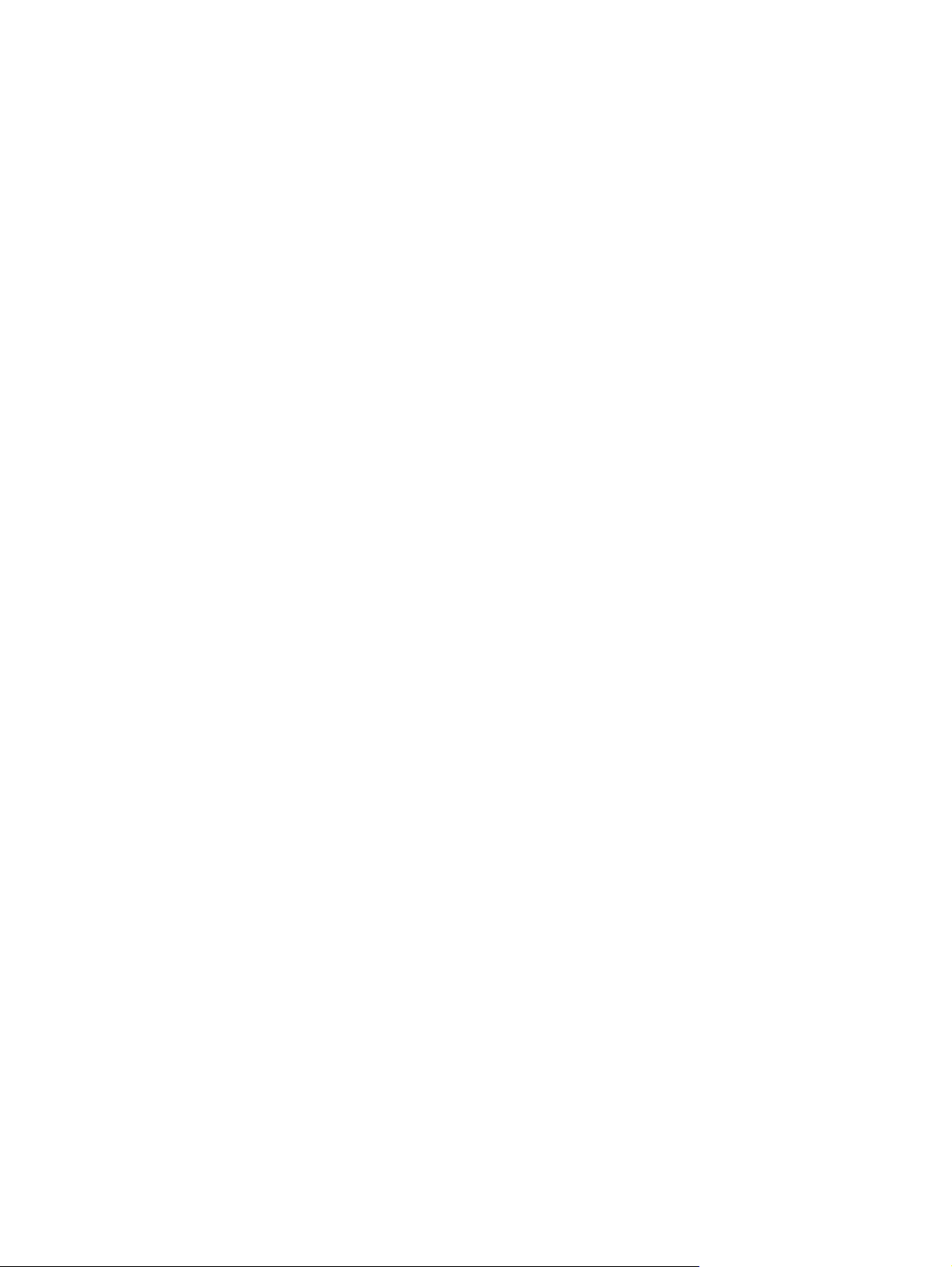
A papírtípus kiválasztása (Windows) ................................................................................................ 32
További nyomtatási feladatok .......................................................................................................... 32
Nyomtatási feladatok (Mac OS X) ....................................................................................................................... 34
A nyomtatás (OS X) ........................................................................................................................... 34
Automatikus kétoldalas nyomtatás (OS X) ...................................................................................... 34
Nyomtatás mindkét oldalra kézi átfordítással (OS X) ...................................................................... 34
Több oldal nyomtatása egy lapra (OS X) .......................................................................................... 35
Papírtípus kiválasztása (OS X) .......................................................................................................... 35
További nyomtatási feladatok .......................................................................................................... 35
A HP közvetlen vezeték nélküli nyomtatás funkció beállítása .......................................................................... 36
Mobil nyomtatás .................................................................................................................................................. 37
HP ePrint e-mailen keresztül ............................................................................................................ 37
HP ePrint szoftver ............................................................................................................................. 38
AirPrint ............................................................................................................................................... 38
Nyomtatás helyileg elérhető USB-ről (csak dw modellek) ................................................................................ 40
5 Másolás ...................................................................................................................................................... 41
Másolat készítése ................................................................................................................................................ 42
Másolás mindkét oldalra (kétoldalas másolás) .................................................................................................. 43
Nyomtatás a papír mindkét oldalára ................................................................................................ 43
Másolás mindkét oldalra kézi átfordítással ..................................................................................... 43
6 Beolvasás ................................................................................................................................................... 45
Lapolvasás HP Lapolvasás szoftver segítségével (Windows) ............................................................................ 46
Lapolvasás HP Lapolvasás szoftver segítségével (Mac) .................................................................................... 47
A Beolvasás e-mailbe funkció beállítása (csak érintőképernyős modellek) ..................................................... 48
Bevezetés .......................................................................................................................................... 48
A Beolvasás e-mailbe telepítési varázsló használata (Windows) ................................................... 48
A Beolvasás e-mailbe funkció beállítása a HP beépített webszerver segítségével (Windows) ...... 49
A Beolvasás e-mailbe funkció beállítása a HP beépített webszerver segítségével (OS X) ............. 50
A Beolvasás hálózati mappába funkció beállítása (csak érintőképernyős modellek) ...................................... 52
Bevezetés .......................................................................................................................................... 52
A Beolvasás hálózati mappába telepítési varázsló használata (Windows) ..................................... 52
A Beolvasás hálózati mappába funkció beállítása a HP beépített webszerver segítségével
(Windows) .......................................................................................................................................... 52
A Beolvasás hálózati mappába funkció beállítása a HP beépített webszerver segítségével
(OS X) ................................................................................................................................................. 53
Beolvasás USB flash meghajtóra (csak érintőképernyős modellek) ................................................................. 55
Beolvasás e-mailbe (csak érintőképernyős modellek) ...................................................................................... 56
Beolvasás hálózati mappába (csak érintőképernyős modellek) ....................................................................... 57
iv HUWW
Page 7
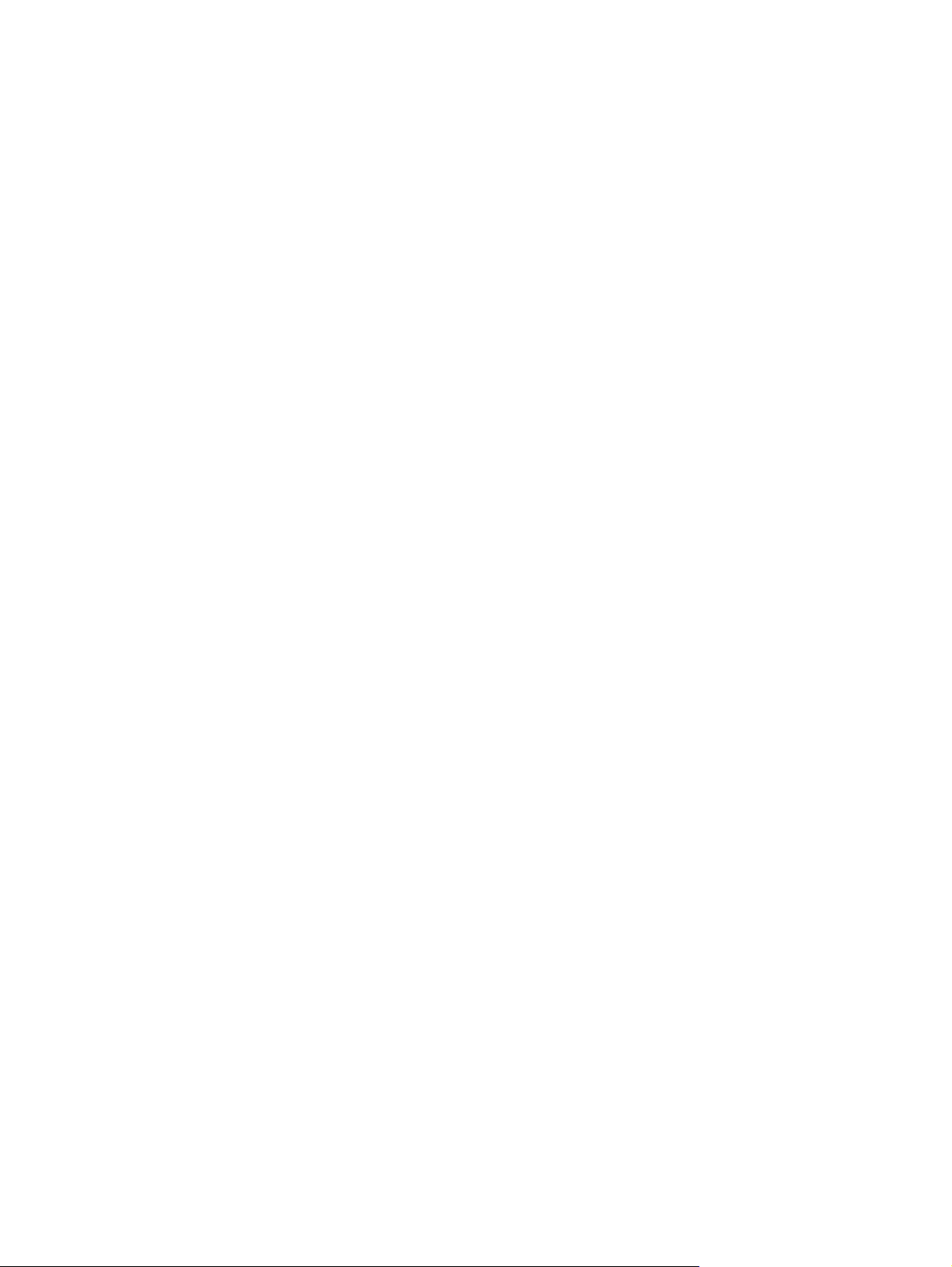
7 Fax ............................................................................................................................................................. 59
A készülék beállítása faxok küldésére és fogadására ....................................................................................... 60
Üzembe helyezés előtt ..................................................................................................................... 60
1. lépés: A telefon csatlakozási típusának megállapítása ............................................................... 60
2. lépés: A fax beállítása ................................................................................................................... 61
Önálló telefonvonal ........................................................................................................ 61
Közös hang- és faxvonal ................................................................................................ 62
Közös hang- és faxvonal üzenetrögzítővel ................................................................... 63
3. lépés: Állítsa be a faxkészülék idejét, dátumát és fejlécét. ......................................................... 65
HP Faxbeállítás varázsló ................................................................................................ 65
A készülék kezelőpanelje ............................................................................................... 66
HP készülékeszköztár .................................................................................................... 66
HP beépített webszerver ................................................................................................ 66
4. lépés: Faxteszt futtatása .............................................................................................................. 67
5. lépés (opcionális): A digitális faxok fogadására vonatkozó beállítások konfigurálása
(Windows) .......................................................................................................................................... 67
Fax küldése .......................................................................................................................................................... 68
Faxolás a síkágyas lapolvasóról ....................................................................................................... 68
Faxküldés a dokumentumadagolóról .............................................................................................. 68
Faxküldés a HP szoftver segítségével (Windows) ............................................................................ 70
8 A készülék kezelése ..................................................................................................................................... 71
A HP webszolgáltatások alkalmazásainak használata (csak érintőképernyős modellek) ............................... 72
A készülék kapcsolati típusának módosítása (Windows) ................................................................................... 73
Speciális beállítások a HP beépített webszerver (EWS) és HP Készülék eszköztár (Windows) eszközzel ....... 74
Speciális beállítás HP Utility Mac OS X operációs rendszerhez segédprogrammal ........................................... 77
A HP Utility megnyitása ..................................................................................................................... 77
A HP Utility funkciói ........................................................................................................................... 77
IP hálózati beállítások konfigurálása ................................................................................................................. 79
Nyomtatómegosztásra vonatkozó korlátozó nyilatkozat .............................................................. 79
Hálózati beállítások megtekintése és módosítása .......................................................................... 79
A termék átnevezése a hálózaton .................................................................................................... 79
IPv4 TCP/IP-paraméterek kézi beállítása a kezelőpanelen ............................................................. 80
HP Web Jetadmin ................................................................................................................................................. 81
A készülék biztonsági funkciói ............................................................................................................................ 82
Készülékjelszó beállítása vagy módosítása a HP beágyazott webszerverrel ................................. 82
Takarékossági beállítások .................................................................................................................................. 83
Nyomtatás Takarékos üzemmódban ............................................................................................... 83
Az Elalvás/Automatikus kikapcsolás ez után beállítás konfigurálása ............................................ 83
A firmware frissítése ........................................................................................................................................... 85
1. módszer: Firmware frissítése a vezérlőpultról ............................................................................ 85
HUWW v
Page 8
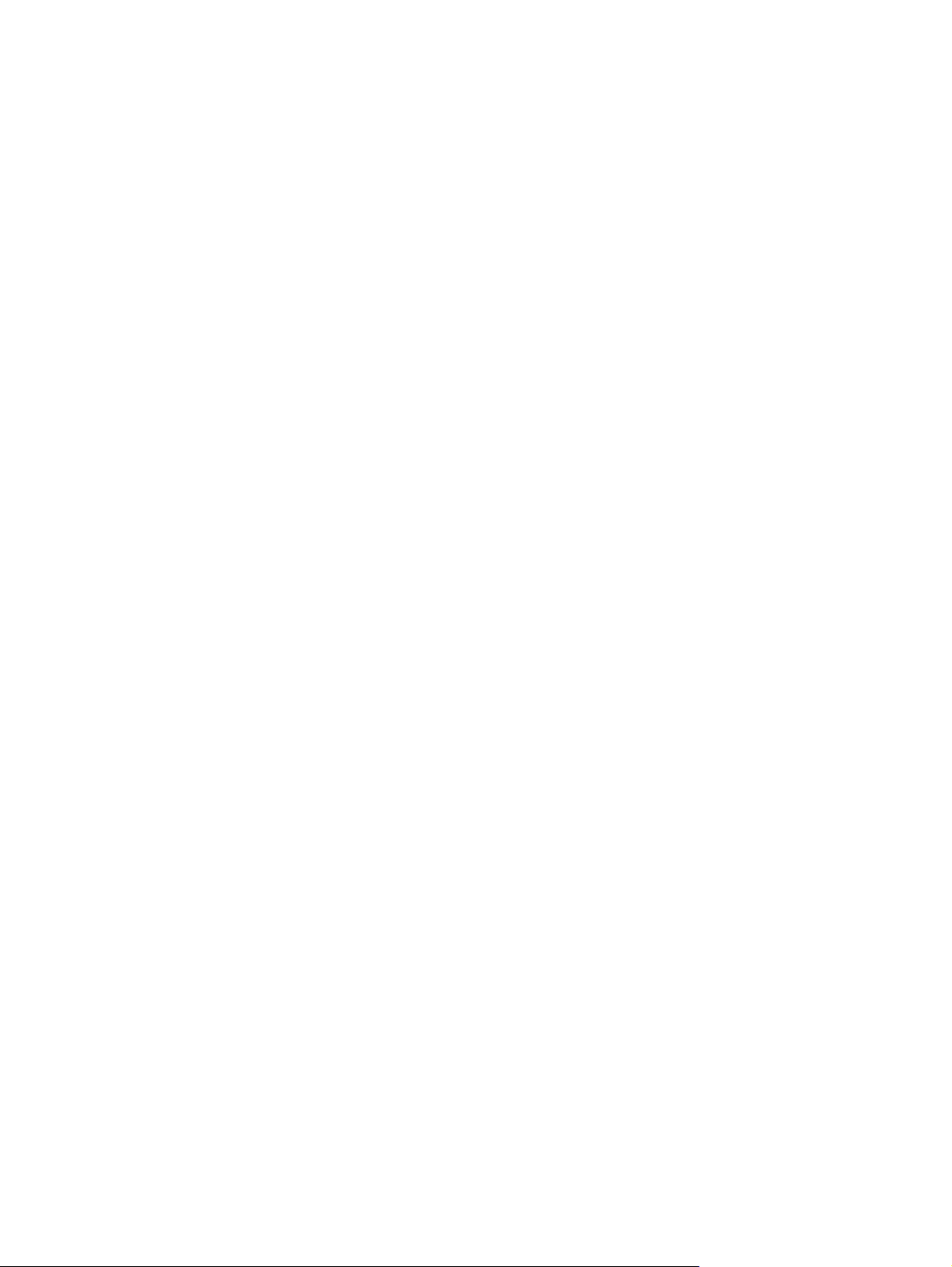
2. módszer: Firmware frissítése a firmware-frissítő segédprogrammal ........................................ 86
9 Hibaelhárítás .............................................................................................................................................. 87
Ügyfélszolgálat ................................................................................................................................................... 88
A kezelőpanel súgója (csak érintőképernyős modellek) .................................................................................... 89
A gyári alapértelmezések visszaállítása ............................................................................................................. 90
A készülék kezelőpanelén megjelenik a Kazetta alacsony szinten vagy a Kazetta nagyon alacsony
szinten üzenet. .................................................................................................................................................... 91
A Nagyon alacsony szinten beállítások engedélyezése vagy letiltása ........................................... 91
A készülék nem húz be papírt a papírtálcáról, vagy hibás a betöltés. ............................................................... 93
A készülék nem húz be papírt ........................................................................................................... 93
A készülék egyszerre több lapot húz be ........................................................................................... 93
A lapadagoló beragad, ferdén húzza be a lapot, vagy egyszerre több lapot is behúz. .................. 93
Tisztítsa meg a dokumentumadagoló behúzógörgőit és elválasztópárnáját ................................ 94
A papírelakadás megszüntetése ......................................................................................................................... 96
Elakadási helyek ............................................................................................................................... 96
Gyakori, visszatérő papírelakadásokat tapasztal? .......................................................................... 96
Elakadások megszüntetése a lapadagolóban ................................................................................. 97
A nyomtatópatron környékén kialakult elakadások megszüntetése ............................................. 99
Elakadások megszüntetése a kimeneti tálcában .......................................................................... 102
A duplex egység környékén kialakult elakadások megszüntetése .............................................. 104
A nyomtatási minőség javítása ......................................................................................................................... 106
Próbáljon egy másik szoftverből nyomtatni. ................................................................................. 106
A papírtípus beállítása a nyomtatási feladathoz ........................................................................... 106
A papírtípus beállításának ellenőrzése (Windows) ...................................................... 106
A papírtípus-beállítás ellenőrzése (OS X) .................................................................... 107
A tonerkazetta állapotának ellenőrzése ........................................................................................ 107
A készülék tisztítása ....................................................................................................................... 108
Tisztítóoldal nyomtatása ............................................................................................. 108
Por és egyéb szennyeződés a lapolvasó üvegén ......................................................... 108
A tonerkazetta sérüléseinek ellenőrzése ....................................................................................... 109
Ellenőrizze a papírt és a nyomtatási környezetet ......................................................................... 109
A HP specifikációknak megfelelő papír használata ..................................................... 109
Ellenőrizze a készülék környezetét ............................................................................. 109
A nyomtatási feladat egyéb beállításainak ellenőrzése ................................................................ 110
Az EconoMode beállítások ellenőrzése ....................................................................... 110
Másik nyomtató-illesztőprogram kipróbálása .............................................................................. 110
A másolási és beolvasási minőség fokozása .................................................................................................... 112
Por és egyéb szennyeződés a lapolvasó üvegén ........................................................................... 112
A papírbeállítások ellenőrzése ....................................................................................................... 112
Optimalizálás szövegre vagy képekre ............................................................................................ 11 2
vi HUWW
Page 9
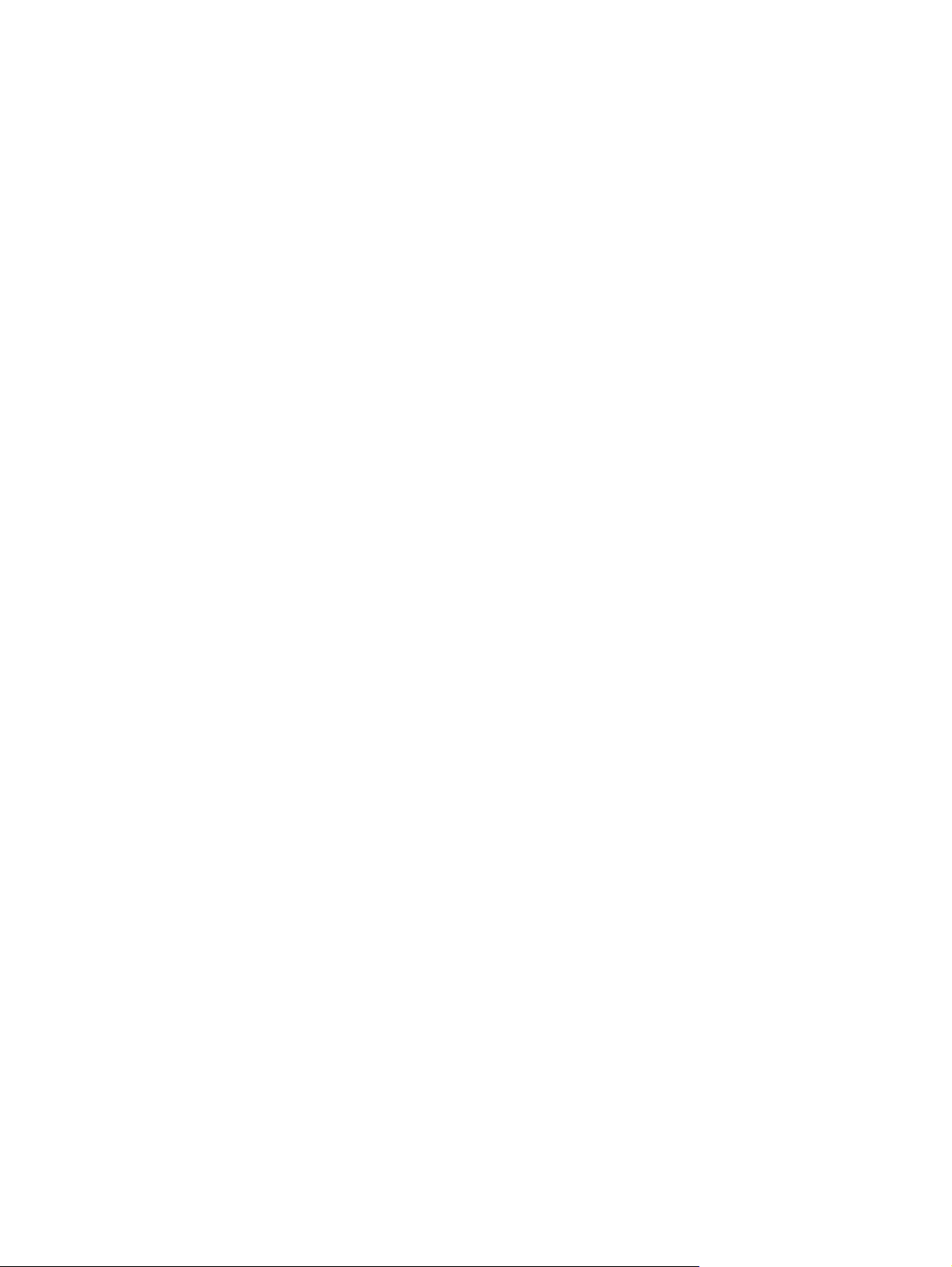
Széltől szélig másolás .................................................................................................................... 113
Tisztítsa meg a dokumentumadagoló behúzógörgőit és elválasztópárnáját .............................. 113
A faxképminőség javítása ................................................................................................................................. 115
Ellenőrizze, hogy nem szennyeződött-e be a lapolvasó üveglapja .............................................. 115
A faxküldési felbontás beállításának ellenőrzése ......................................................................... 115
A világosság/sötétség beállítás ellenőrzése ................................................................................. 115
Ellenőrizze a hibajavítási beállítást ................................................................................................ 116
Ellenőrizze a laphoz igazítás beállítását ........................................................................................ 116
Tisztítsa meg a dokumentumadagoló behúzógörgőit és elválasztópárnáját .............................. 116
Küldés másik faxgépre ................................................................................................................... 117
Ellenőrizze a küldő faxgépét .......................................................................................................... 117
Vezetékes hálózati problémák megoldása ...................................................................................................... 118
Rossz minőségű fizikai csatlakozás ............................................................................................... 118
A számítógép nem a készüléknek megfelelő IP-címet használja ................................................. 118
A számítógép nem tud kommunikálni a készülékkel .................................................................... 118
A készülék nem megfelelő kapcsolódási és kétoldalas nyomtatási beállításokat használ a
hálózathoz ...................................................................................................................................... 119
Lehet, hogy az új szoftverek kompatibilitási problémákat okoznak ............................................ 119
Lehet, hogy a számítógép vagy a munkaállomás nem megfelelően van beállítva ...................... 119
A készülék le van tiltva, vagy a hálózat egyéb beállításai nem megfelelőek ............................... 119
Vezeték nélküli hálózati problémák megoldása .............................................................................................. 120
A vezeték nélküli kapcsolat ellenőrzőlistája .................................................................................. 120
A készülék nem nyomtat a vezeték nélküli kapcsolat beállításának befejeződése után ............ 121
A készülék nem nyomtat, és a számítógéphez külső tűzfal van telepítve ................................... 121
A vezeték nélküli kapcsolat nem működik a vezeték nélküli útválasztó vagy készülék
áthelyezése után ............................................................................................................................. 121
Nem lehet több számítógépet csatlakoztatni a vezeték nélküli készülékhez .............................. 121
Ha a vezeték nélküli készülék virtuális magánhálózathoz (VPN) csatlakozik, megszakad a
kapcsolat ......................................................................................................................................... 122
A hálózat nem jelenik meg a vezeték nélküli hálózatok listájában ............................................... 122
A vezeték nélküli hálózat nem működik ........................................................................................ 122
Vezeték nélküli hálózat diagnosztikai tesztjének végrehajtása ................................................... 122
Az interferencia csökkentése vezeték nélküli hálózatban ............................................................ 123
Faxolással kapcsolatos problémák megoldása ............................................................................................... 124
A hardver beállításának ellenőrzése .............................................................................................. 124
A faxküldés lassú ............................................................................................................................ 125
Gyenge a faxminőség ...................................................................................................................... 126
A f
a
x két lapra nyomtatódik ki, vagy hiányzik egy része ............................................................... 126
Tárgymutató ................................................................................................................................................ 127
HUWW vii
Page 10
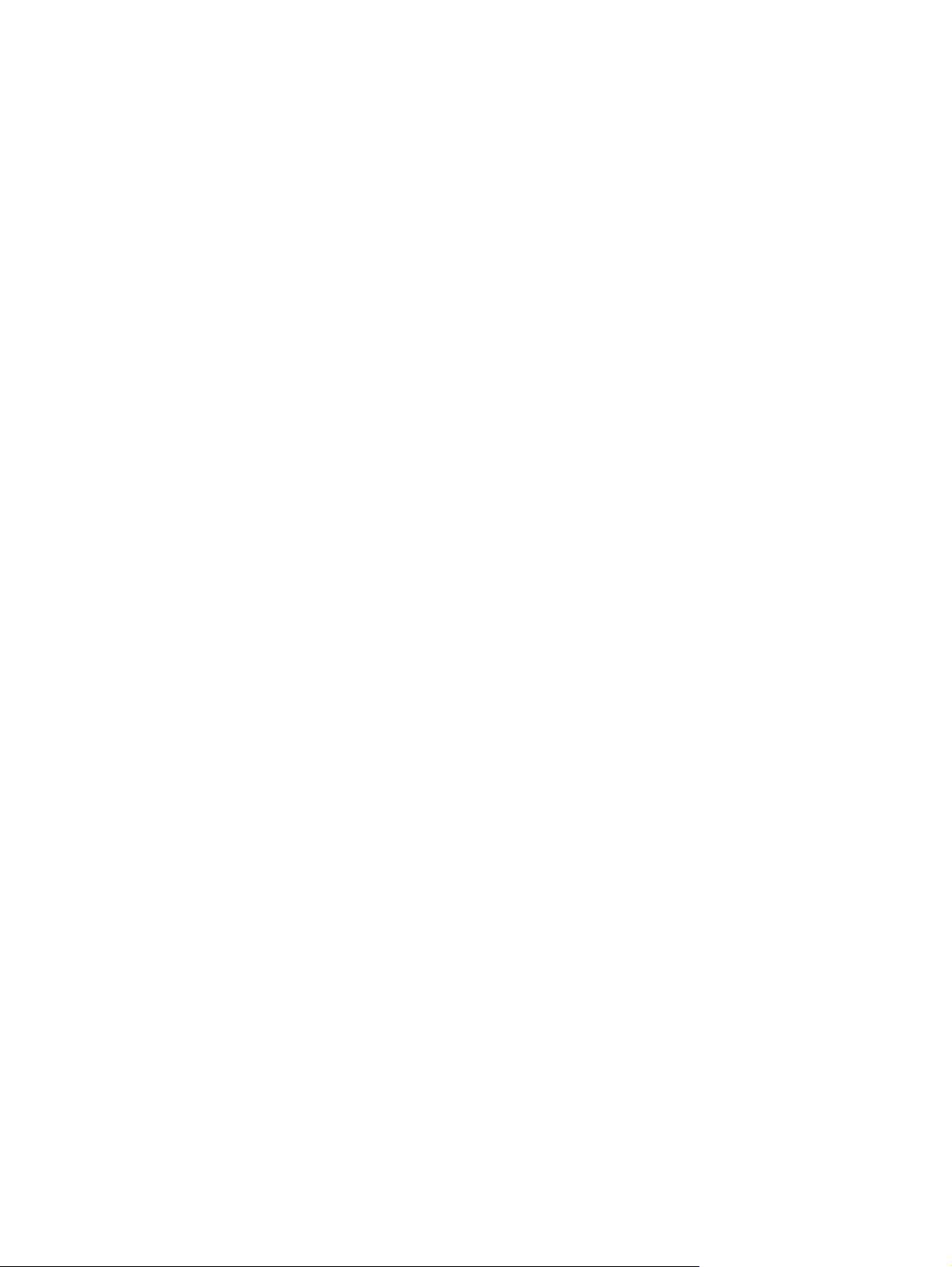
viii HUWW
Page 11
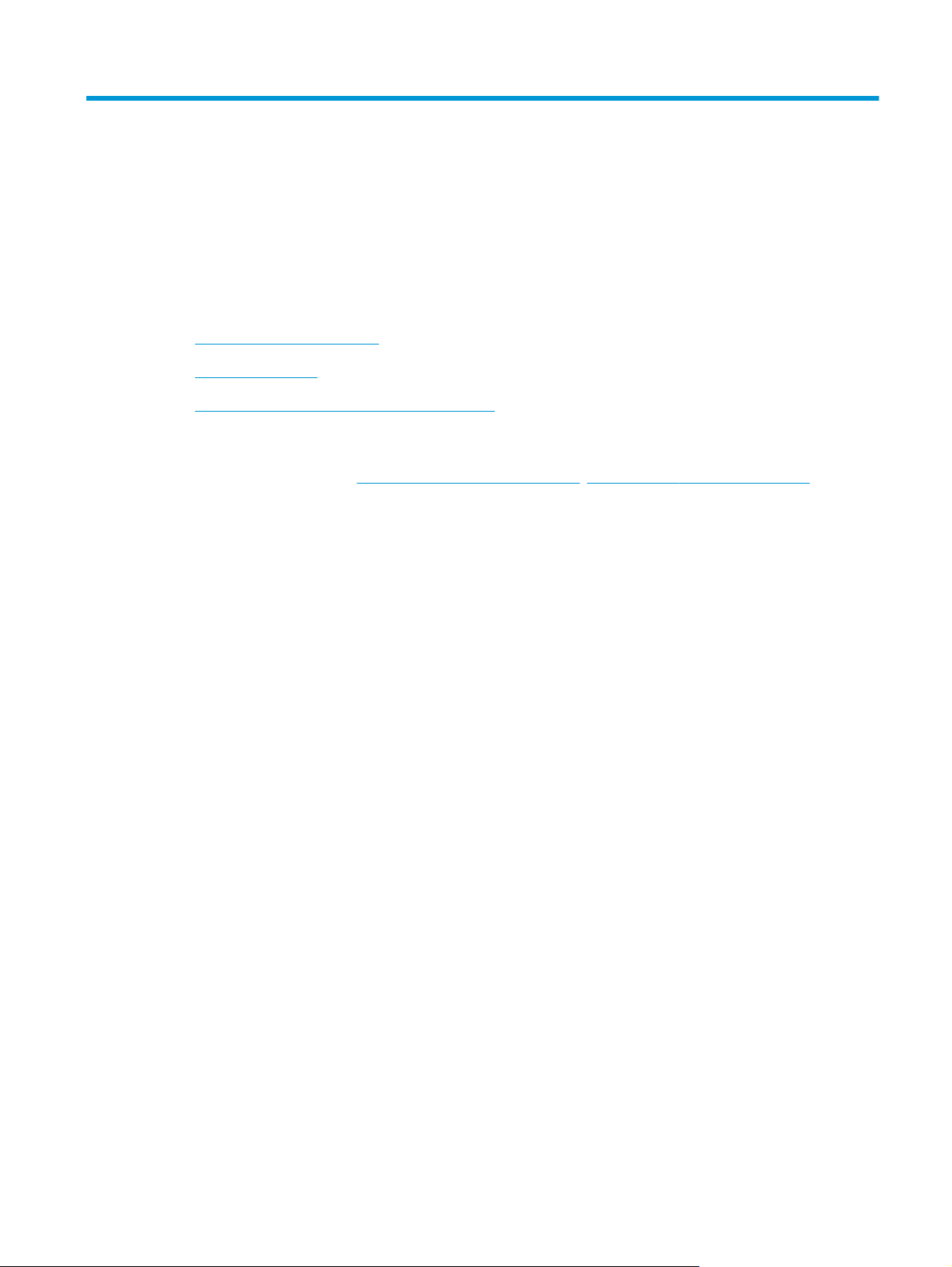
1 A termék bemutatása
●
Termékek összehasonlítása
●
A készülék nézetei
●
Termékhardver-beállítás és szoftvertelepítés
További tudnivalók:
Folytassa a következő címen:
A HP mindenre kiterjedő terméksúgója az alábbi információkat tartalmazza:
●
Telepítés és konfigurálás
●
Tanulás és használat
●
Hibaelhárítás
●
Szoftverfrissítések letöltése
●
Csatlakozás a támogatási fórumokhoz
●
Garanciális és szabályzati információk keresése
www.hp.com/support/ljMFPM225, www.hp.com/support/ljMFPM226.
HUWW 1
Page 12
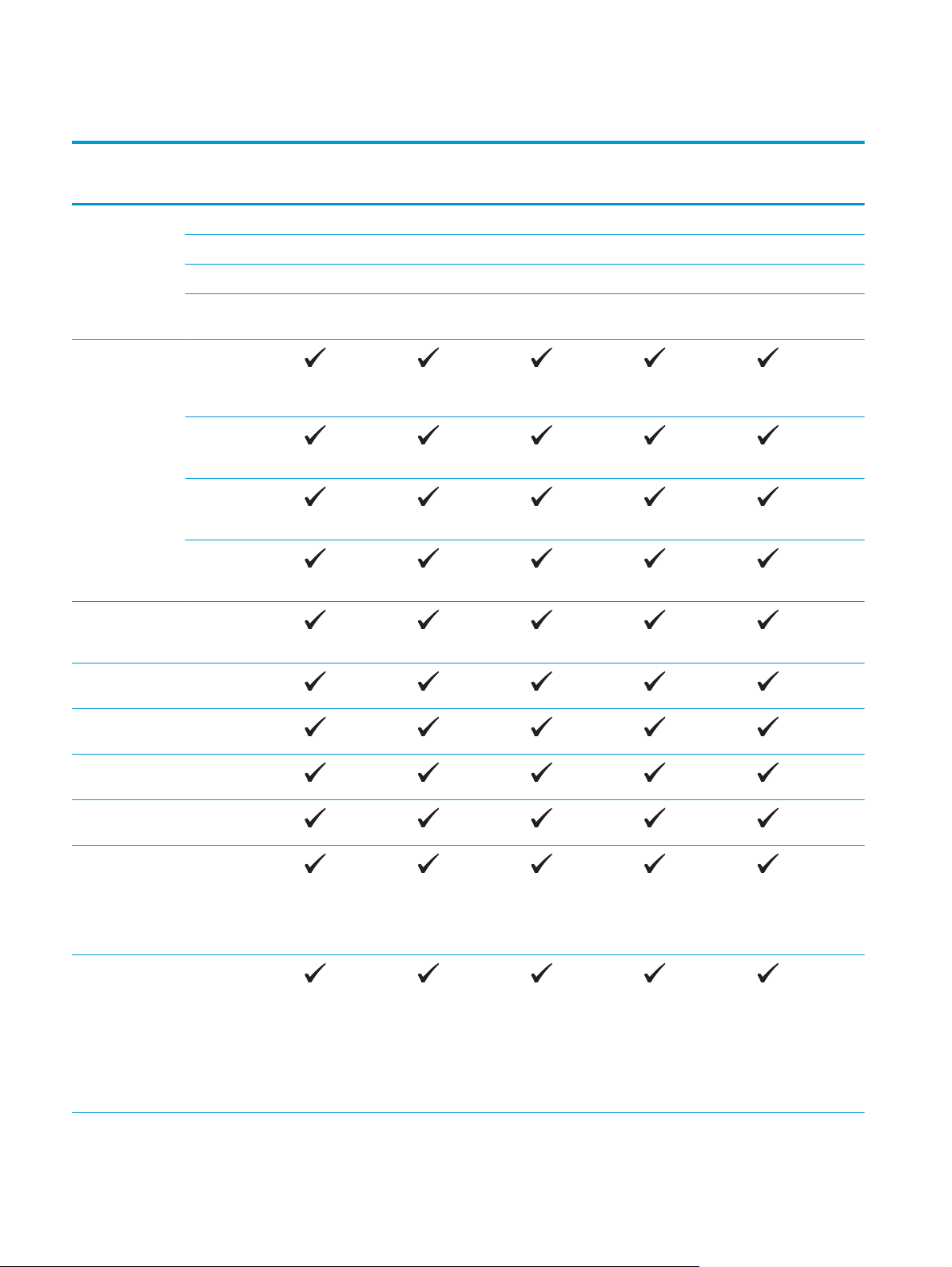
Termékek összehasonlítása
Típus neve
Cikkszám
Készülékméretek Hosszúság 371 mm 371 mm 371 mm 371 mm 371 mm
Papírkezelés Elsődleges
Támogatott
operációs
rendszerek
M225dn
CF484A
Mélység 408 mm 408 mm 408 mm 408 mm 408 mm
Szélesség 443 mm 443 mm 443 mm 443 mm 443 mm
Tömeg,
tonerkazettával
adagolótálca (1.
tálca, 10 lapos
kapacitás)
Fő adagolótálca
(2. tálca, 250 lapos
kapacitás)
Normál kimeneti
tálca (100 lapos
kapacitás)
Automatikus
kétoldalas
nyomtatás
Windows XP, 32
bites, SP2 és újabb
11,0 kg 11,0 kg 11,1 kg 11,0 kg 11,0 kg
M226dn
C6N22A
M225rdn
CF486A
M225dw
CF485A
M226dw
C6N23A
Windows Vista, 32
bites és 64 bites
Windows 7, 32
Windows 8, 32
Windows 8.1, 32
Windows 2003
Windows 2003
bites és 64 bites
bites és 64 bites
bites és 64 bites
Server, 32 bites,
SP1 és újabb, csak
nyomtató- és
lapolvasóillesztőprogramok
Server, 64 bites,
SP1 és újabb, csak
nyomtatóillesztőprogram a
Nyomtató
hozzáadása
varázsló
használatával
2 1. fejezet A termék bemutatása HUWW
Page 13
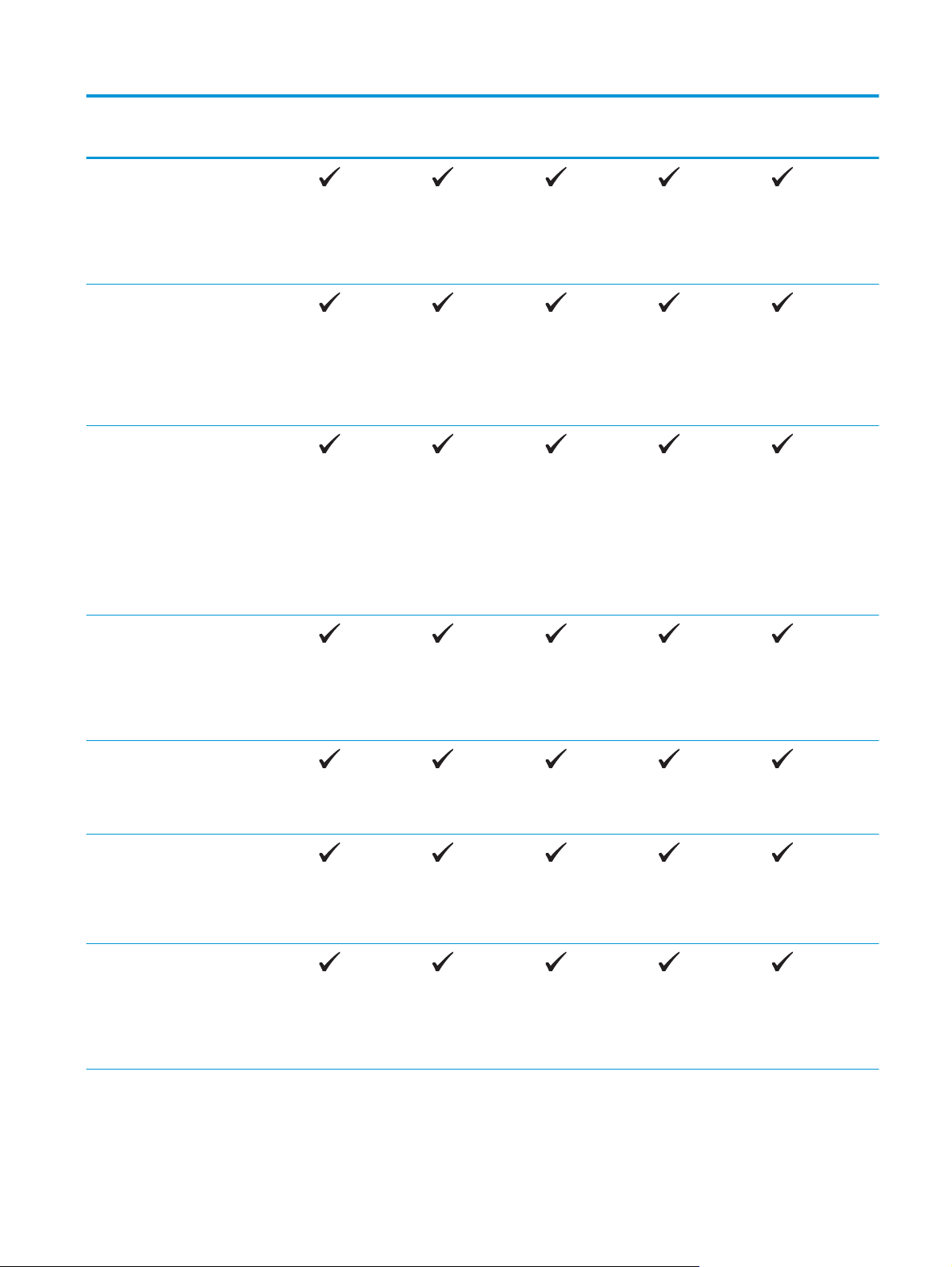
Típus neve
M225dn
M226dn
M225rdn
M225dw
M226dw
Cikkszám
Windows 2003
Server, Standard
Edition és
Enterprise Edition,
csak nyomtató- és
lapolvasóillesztőprogramok
Windows 2003 R2,
Server, 32 bites,
Standard és
Enterprise
kiadások, csak
nyomtató- és
lapolvasóillesztőprogramok
Windows 2003 R2
Server, 64 bites,
Standard és
Enterprise
kiadások, csak
nyomtatóillesztőprogram a
Nyomtató
hozzáadása
varázsló
használatával
CF484A
C6N22A
CF486A
CF485A
C6N23A
Windows 2008
Server, 32 bites és
64 bites, (SP1 és
újabb,) csak
nyomtató- és
lapolvasóillesztőprogramok
Windows 2008 R2
Server, 64 bites,
csak nyomtató- és
lapolvasóillesztőprogramok
Windows 2008 R2
Windows 2008
Server, 64 bites,
SP1, csak
nyomtató- és
lapolvasóillesztőprogramok
Server, Standard
és Enterprise
kiadások, csak
nyomtató- és
lapolvasóillesztőprogramok
HUWW Termékek összehasonlítása 3
Page 14
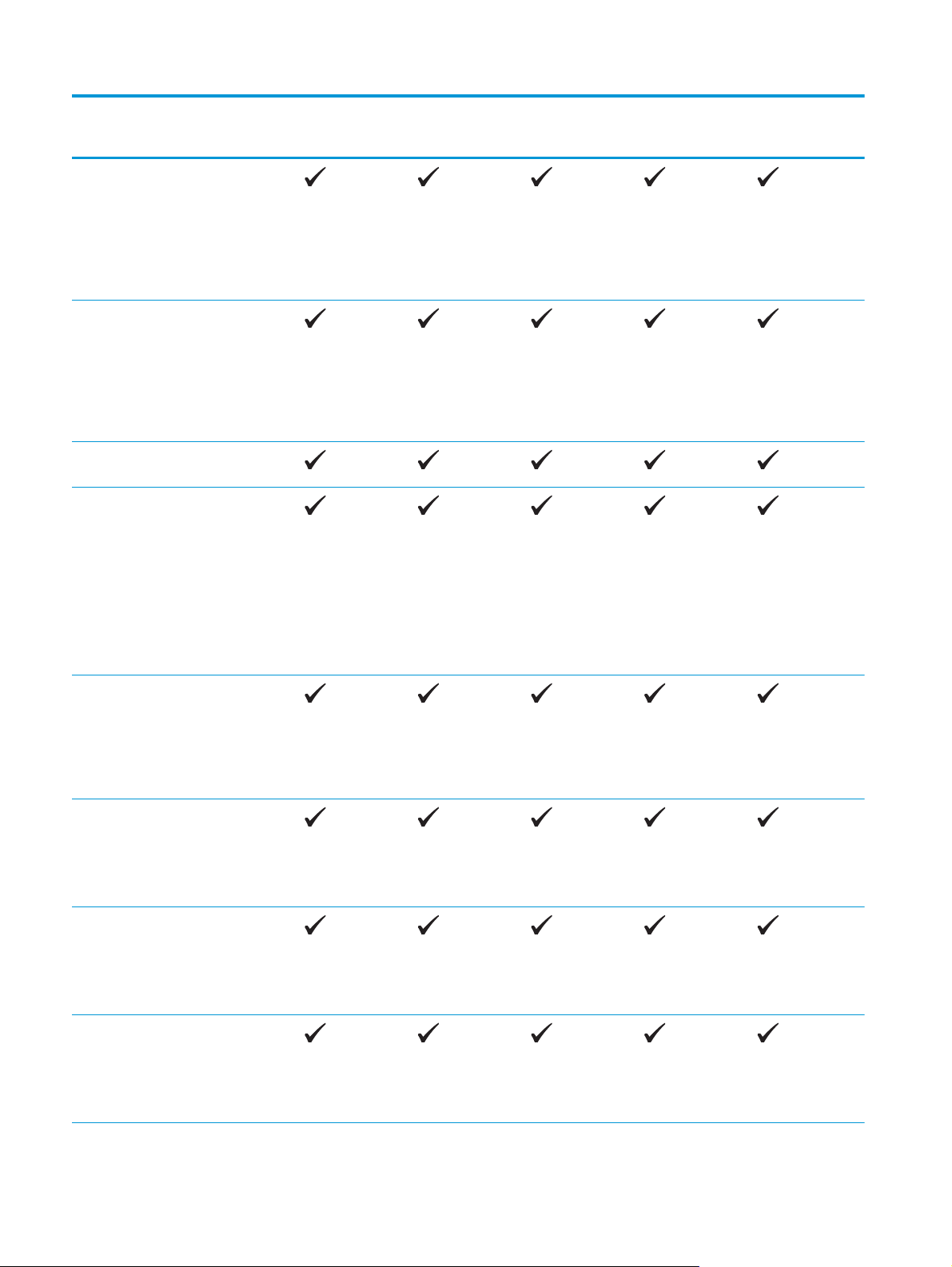
Típus neve
M225dn
M226dn
M225rdn
M225dw
M226dw
Cikkszám
Windows 2012 R2
Windows 2012
Mac OS X v10.7 –
Támogatott
nyomtató- és
lapolvasóillesztőprogramo
k Windows
operációs
rendszerhez
Server, 64 bites,
csak nyomtatóillesztőprogram a
Nyomtató
hozzáadása
varázsló
használatával
Server, 64 bites,
csak nyomtatóillesztőprogram a
Nyomtató
hozzáadása
varázsló
használatával
v10.9
HP PCL6 különálló
nyomtatóillesztőprogram
Az illesztőprogram
alapértelmezett
nyomtatóillesztőprogramké
nt megtalálható a
dobozban lévő CDn.
CF484A
C6N22A
CF486A
CF485A
C6N23A
HP lapolvasó-
HP UPD PCL5c
HP UPD PCL6
HP UPD PS
illesztőprogram
Az illesztőprogram
megtalálható a
dobozban lévő CDn.
nyomtatóillesztőprogram
Letöltéshez
rendelkezésre áll
nyomtatóillesztőprogram
Letöltéshez
rendelkezésre áll
nyomtatóillesztőprogram
Letöltéshez
rendelkezésre áll
4 1. fejezet A termék bemutatása HUWW
Page 15
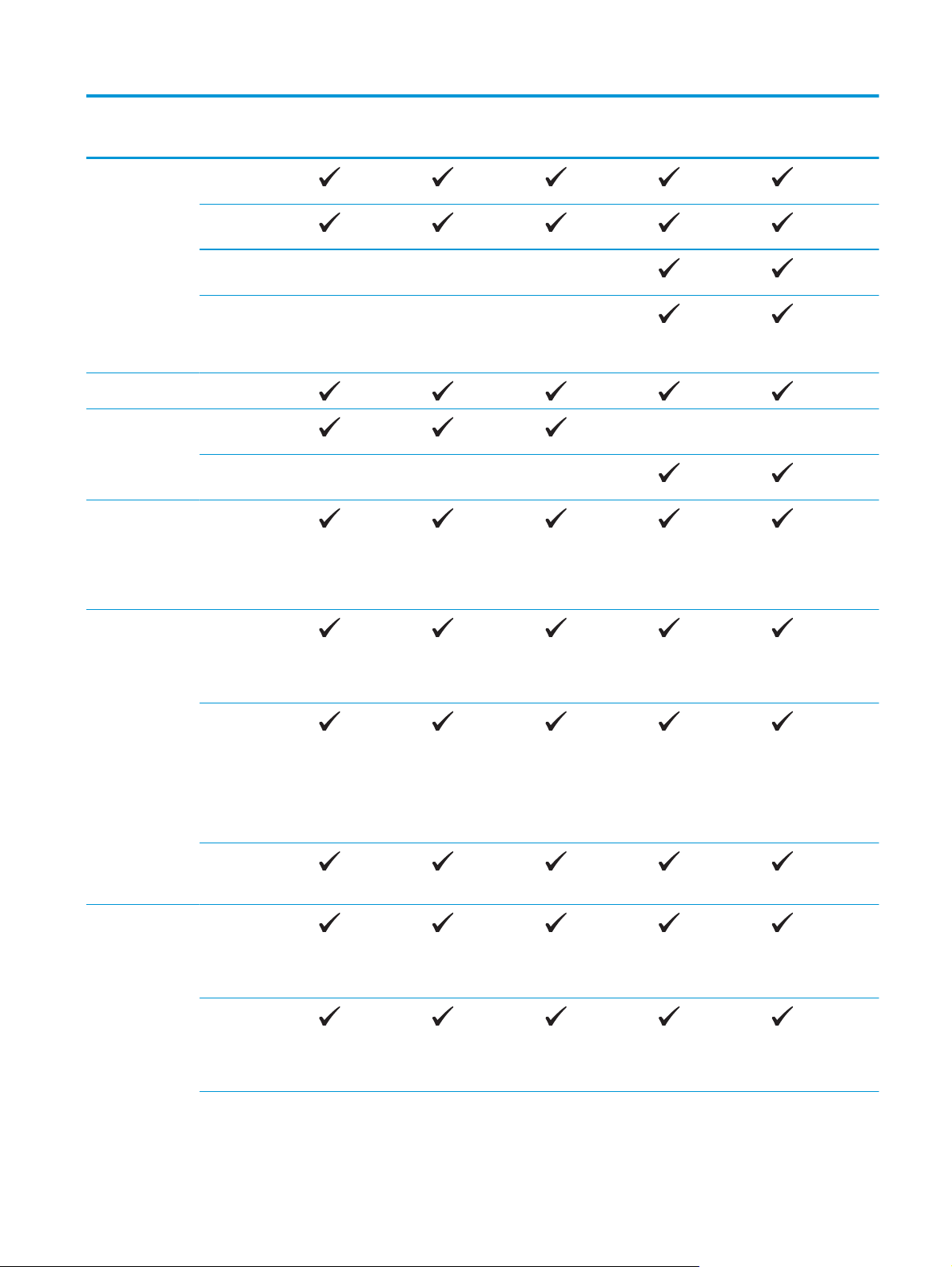
Típus neve
M225dn
M226dn
M225rdn
M225dw
M226dw
Cikkszám
Csatlakoztatható
ság
Memória 256 MB RAM
Kezelőpanel
kijelző
Nyomtatás Percenként 25
Nagy sebességű
USB 2.0
10/100 Ethernet
LAN kapcsolat
Vezeték nélküli
hálózati kapcsolat
Helyi USB-port
számítógép nélküli
nyomtatáshoz és
beolvasáshoz
2 soros LCDkijelző
Színes grafikus
érintőképernyő
oldalt nyomtat A4
méretű papírra,
illetve percenként
26 oldalt Letter
méretű papírra.
CF484A
C6N22A
CF486A
CF485A
C6N23A
Másolás A síkágyas
lapolvasóba
legfeljebb A4 vagy
Letter méretű
papír tölthető be
A lapadagoló
egészen a Legal
méretű papírig
terjedő méreteket
támogat
(Percenként akár
15 oldal másolása)
A másolás
felbontása 300
pont/hüvelyk (dpi)
Beolvasás A síkágyas
lapolvasóba
legfeljebb A4 vagy
Letter méretű
papír tölthető be
A lapadagoló
egészen a Legal
méretű papírig
terjedő méreteket
támogat
HUWW Termékek összehasonlítása 5
Page 16
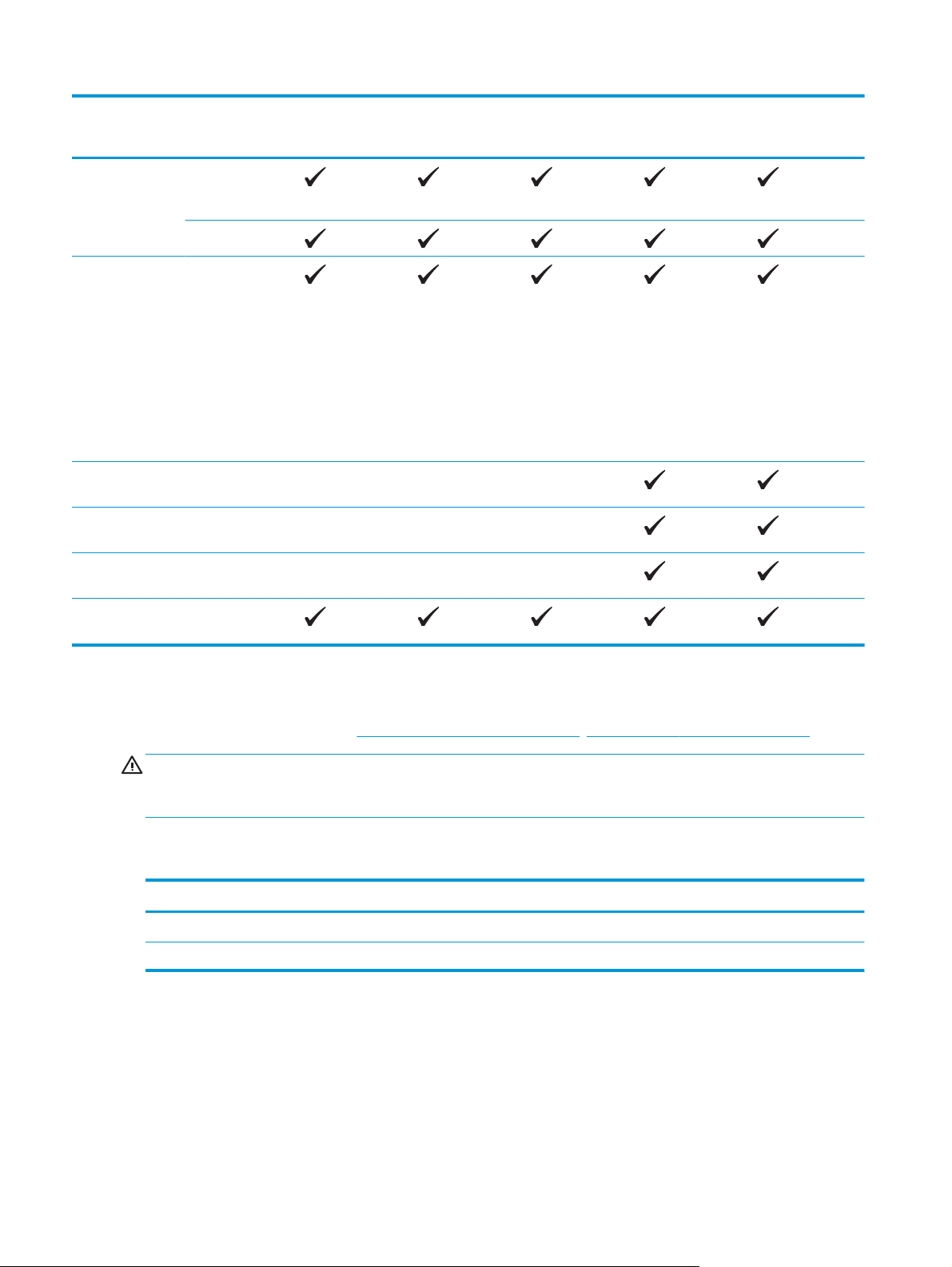
Típus neve
M225dn
M226dn
M225rdn
M225dw
M226dw
Cikkszám
Legfeljebb 1200
dpi beolvasási
felbontás
Színes lapolvasás
Beépített optikai
karakterfelismeré
s (OCR) szoftver
biztosít
támogatást a
kiegészítő OCR
fájltípusokhoz a
HP Scan
szoftverben:
Kereshető PDF-ek
(.pdf), Rich Text
(.rtf) és Text (.txt)
Beolvasás emailbe
Beolvasás hálózati
mappába
Beolvasás USBeszközre
CF484A
C6N22A
CF486A
CF485A
C6N23A
Fax V.34 két RJ-11
faxporttal
Teljesítményfelvétel, elektromos jellemzők és zajkibocsátás
Az aktuális információkért lásd: www.hp.com/support/ljMFPM225, www.hp.com/support/ljMFPM226.
VIGYÁZAT! A hálózati feszültséggel szembeni követelmények annak az országnak/térségnek felelnek meg,
ahol a készülék forgalomba kerül. Ne változtassa meg az üzemi feszültséget. Ez árthat a készüléknek, és
érvénytelenítheti a készülékre vonatkozó garanciát.
Az üzemelési környezettel szembeni követelmények
Környezet Javasolt Megengedett
Hőmérséklet 17°–25°C 15 - 30 °C
Relatív páratartalom 30% – 70% relatív páratartalom (RH) 10–80%-os relatív páratartalom
6 1. fejezet A termék bemutatása HUWW
Page 17
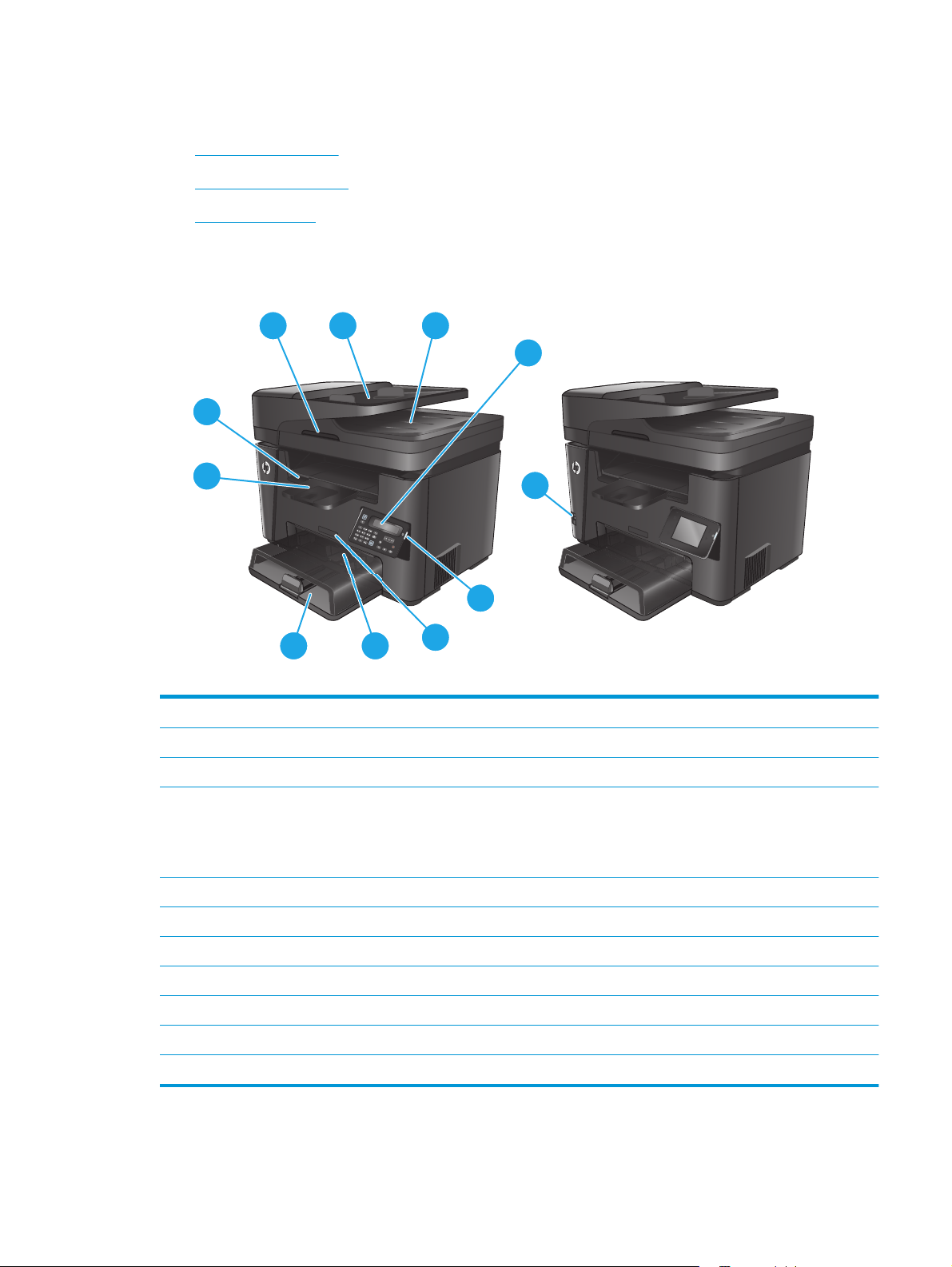
A készülék nézetei
●
A készülék elölnézete
●
A készülék hátulnézete
●
Kezelőpanel képei
A készülék elölnézete
1
2
3
4
10
9
11
5
78
6
dn dw
1 Fogantyú a lapolvasó fedelének kinyitásához
2 Lapadagoló bemeneti tálcája (az elakadások megszüntetéséhez emelje fel a tálcát)
3 Lapadagoló kimeneti tálcája
4 Kezelőpanel (a könnyebb láthatóság érdekében felhajtható)
dn modellek: Az LCD kezelőpanelje
dw modellek: Grafikus, érintőképernyős kezelőpanel
5Be/ki gomb
6 Típus neve
7Elsődleges adagolótálca (1. tálca)
8Fő adagolótálca (2. tálca)
9 Kimeneti tálca
10 Fogantyú a felső fedél kinyitásához (a festékkazettához való hozzáférés és az elakadások elhárítása céljából)
11 Helyi USB-port számítógép nélküli nyomtatáshoz és beolvasáshoz (csak dw modellek)
HUWW A készülék nézetei 7
Page 18
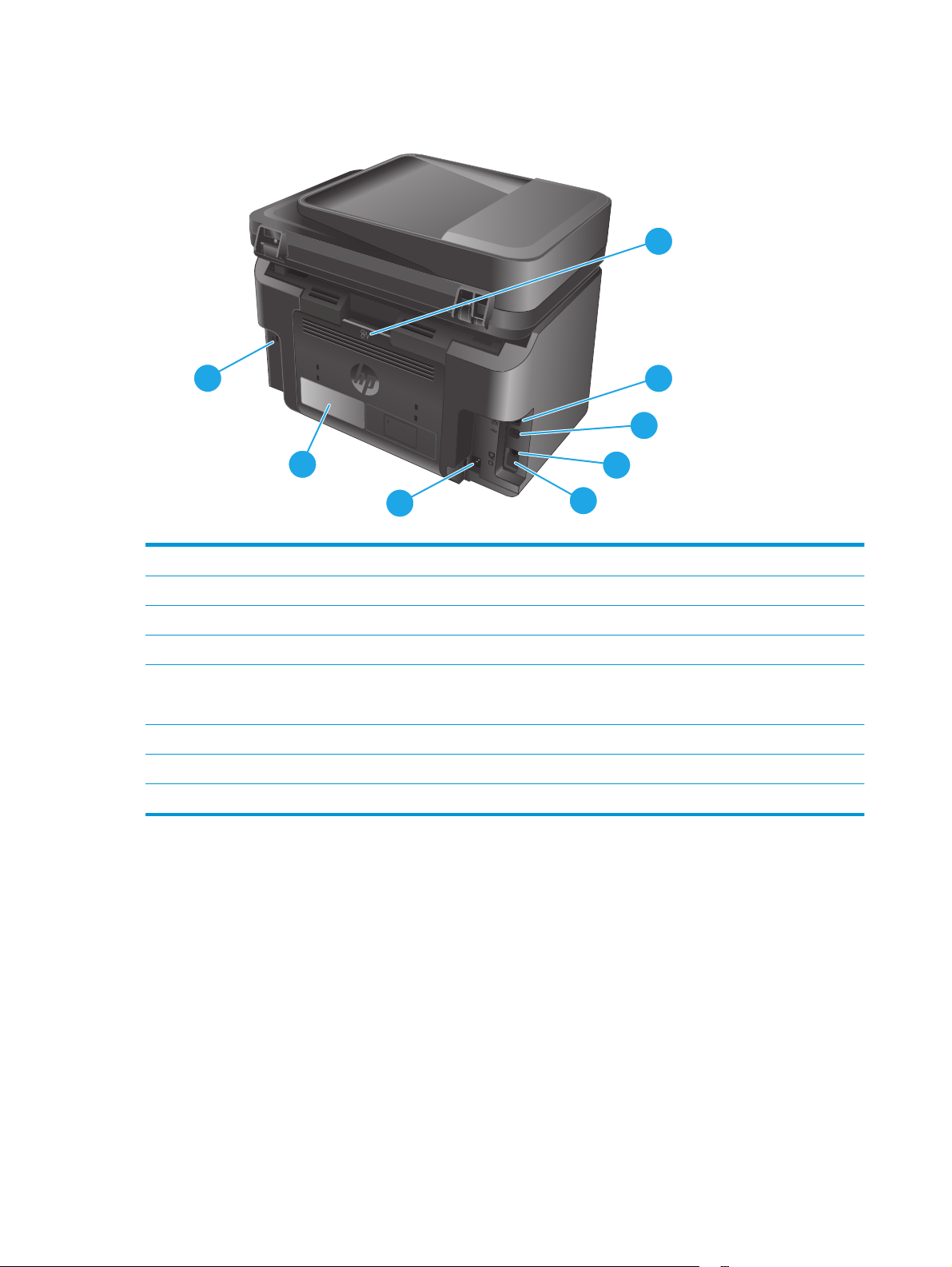
A készülék hátulnézete
1
8
2
3
7
6
1 Hátsó ajtó (hozzáférés papírelakadások elhárítása céljából)
2 Ethernet-port
3Nagy sebességű USB 2.0
4„Bejövő vonal” port, amellyel a faxvonal illeszthető a készülékhez
5„Kimenő vonal” port telefonmellék, üzenetrögzítő vagy más eszköz csatlakoztatásához
MEGJEGYZÉS: A portot gumisapka fedi. A porthoz való hozzáféréshez húzza le a sapkát a felső szélétől.
6 Tápcsatlakozó
7 Termékszám és sorozatszám címkéje
8 Rés kábel típusú biztonsági zár számára
4
5
8 1. fejezet A termék bemutatása HUWW
Page 19
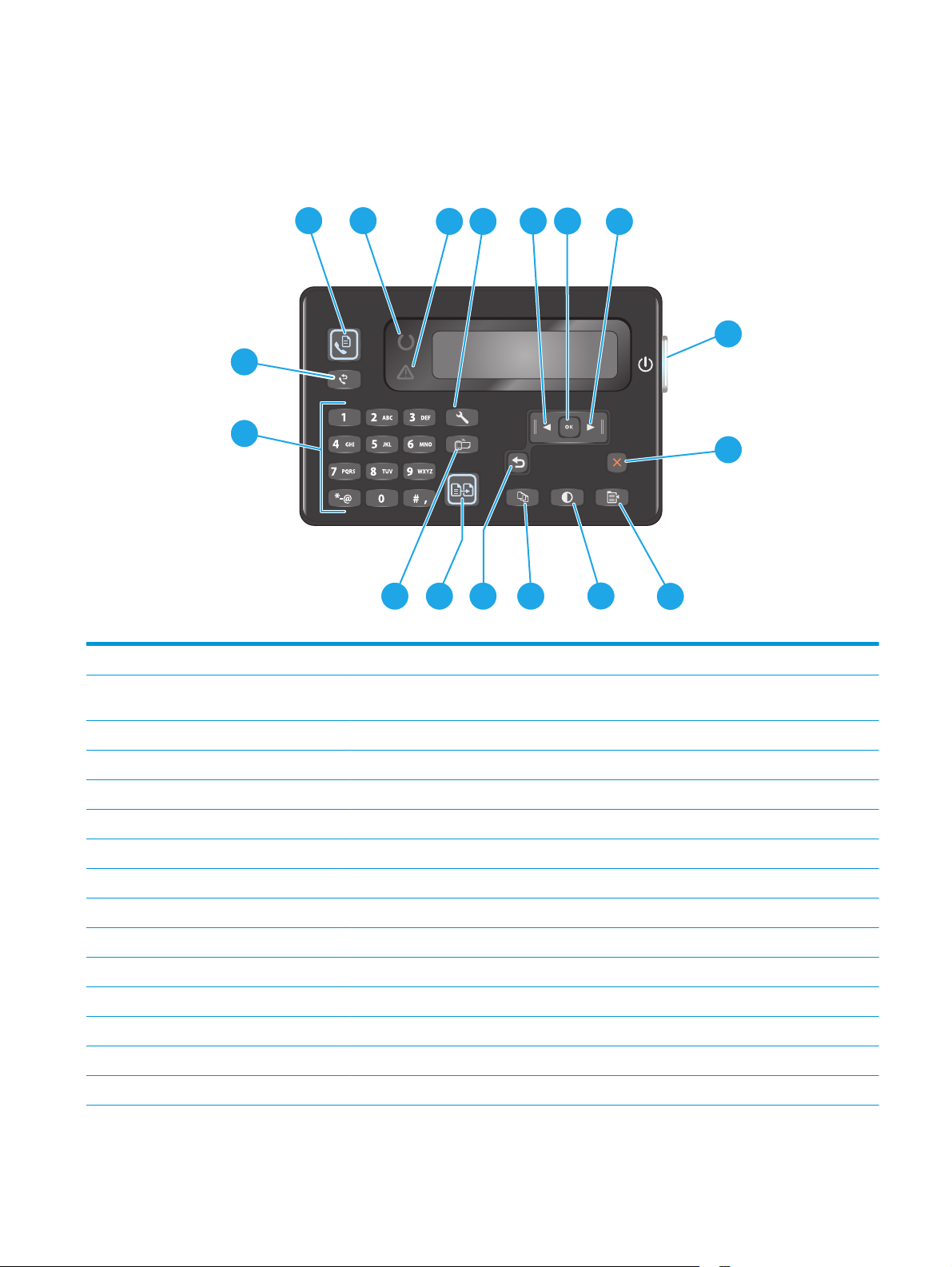
Kezelőpanel képei
M225dn, M225rdn és M226dn kezelőpanel
1
2
4 7
3
17
16
15
1 Fax indítása gomb Elindít egy faxolási feladatot
1314
12
65
8
9
11
10
2Üzemkész jelzőfény Jelzi, ha a készüléken hiba lépett fel, vagy ha egy tálca üres, vagy ha egyéb, figyelmet igénylő
3Figyelmeztető jelzőfény A készülék üzemkész állapotát jelzi.
4Beállítás gomb A Beállítás menü megnyitása
5 Balra nyíl gomb A kurzor mozgatása balra vagy görgetés a menüopciókon át
6 OK gomb Beállítás vagy egy elvégzésre váró művelet jóváhagyása
7 Jobbra nyíl gomb A kurzor mozgatása jobbra vagy görgetés a menüopciókon át
8 Be/ki gomb A készülék be- vagy kikapcsolása
9 Megszakítás gomb Beállítások törlése, kilépés az adott feladatból vagy az aktuális menüből
10 Másolási beállítások gomb Megnyitja a Másolási beállítások menüt
11 Világosítás/Sötétítés gomb Beállítja az aktuális másolási feladathoz tartozó sötétség beállítást
12 Példányszám gomb A másolatok számának megadása
13 Vissza gomb Visszalép az előző képernyőre
14 Másolás indítása gomb Elindít egy másolási feladatot
15 ePrint gomb A Web Services menü megnyitása
állapot áll fenn
HUWW A készülék nézetei 9
Page 20
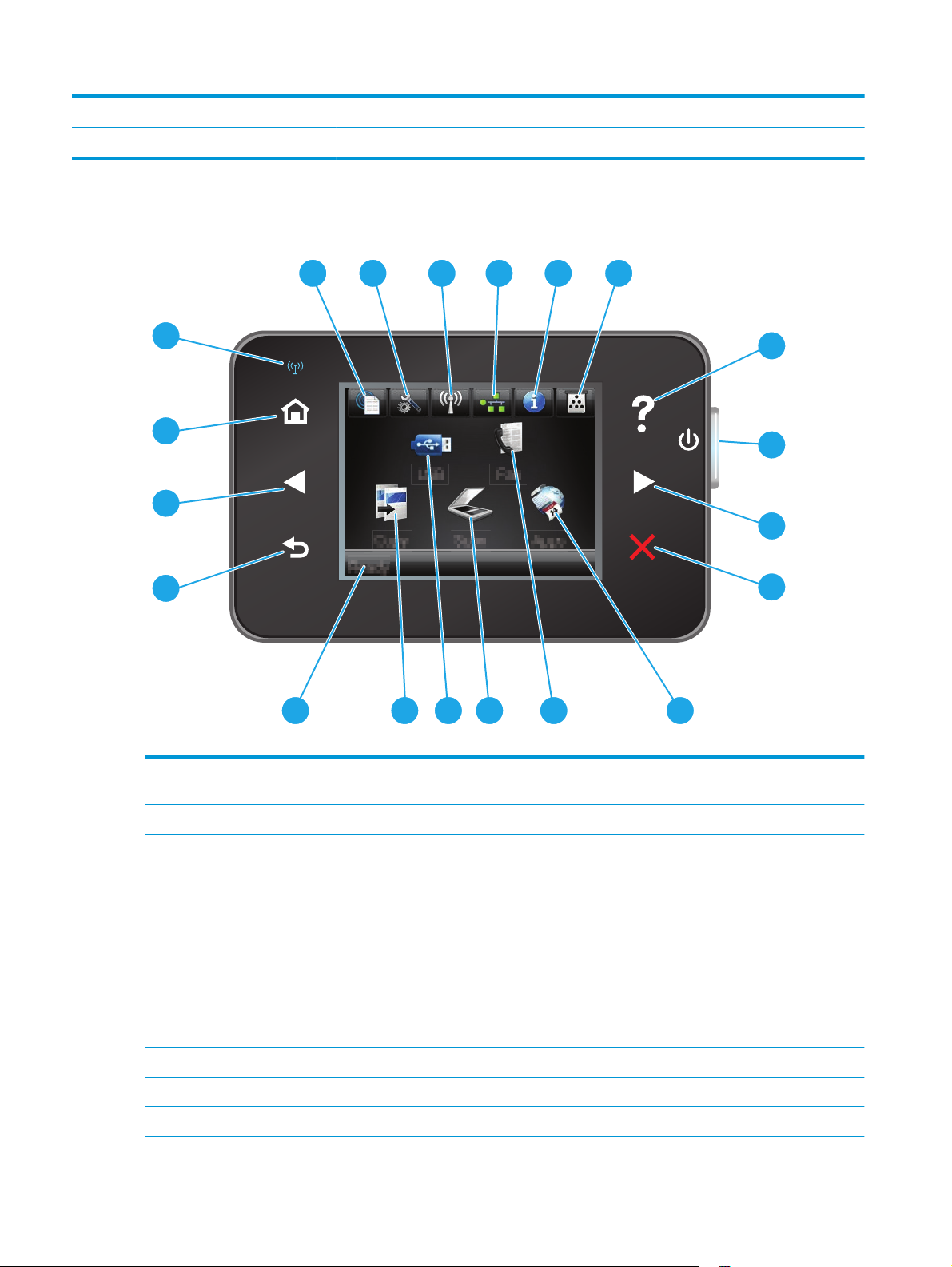
16 Numerikus billentyűzet A billentyűzet faxszámok vagy kiválasztott menüopciók bevitelére használható.
17 Fax küldése újratárcsázással gomb Újratárcsázza az előző faxolási feladat során használt számot
A M225dw és M226dw kezelőpanel
20
19
18
17
16
1
2
4 5
63
7
8
9
10
15
14
13
12 11
1 HP Web Services gomb Gyors hozzáférés a HP Web Services szolgáltatásaihoz, többek
között a HP ePrint funkcióhoz
2Beállítás gomb A Beállítás menü megnyitása
3 Vezeték nélküli adatátvitel gomb Hozzáférés a Vezeték nélküli menühöz és a vezeték nélküli
4 Hálózat gomb Hozzáférés a hálózati beállításokhoz és információkhoz
5 Információ gomb Készülékállapot-információkat jelenít meg
6 Kellékek gomb Kellékállapot-információk megjelenítése
7 Súgó gomb Hozzáférést biztosít a kezelőpanel súgójához.
8 Be/ki gomb Be- vagy kikapcsolja a készüléket.
10 1. fejezet A termék bemutatása HUWW
állapotinformációkhoz
MEGJEGYZÉS: Amikor a termék vezeték nélküli hálózathoz
csatlakozik, az ikon helyén jelerősséget jelző csíkok jelennek
meg.
MEGJEGYZÉS: Ez a gomb csak akkor jelenik meg, ha a
készülék csatlakoztatva van hálózathoz.
Page 21
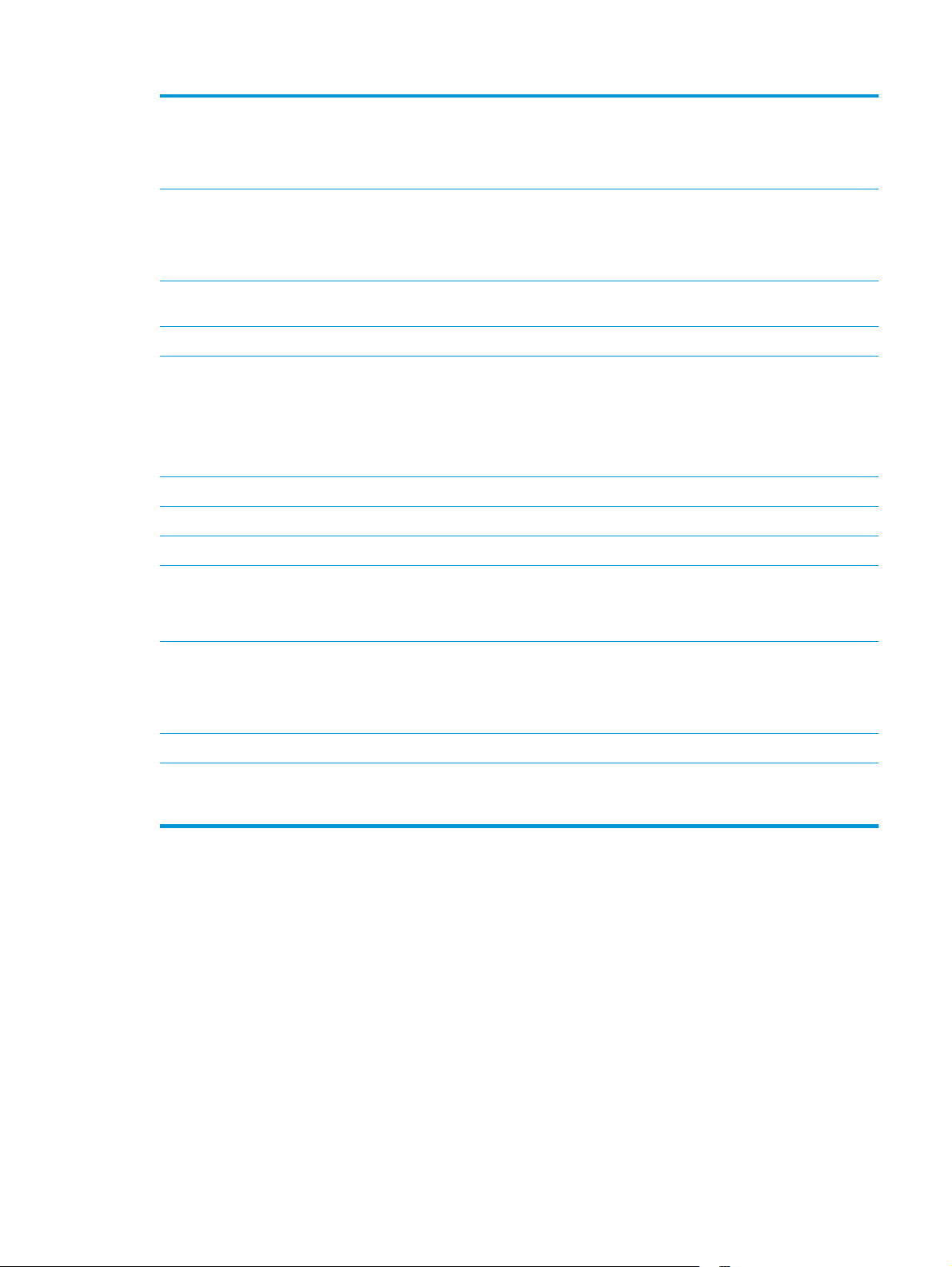
9 Jobbra nyíl gomb Jobbra mozgatja a kurzort, vagy a kijelzőt a következő
képernyőre viszi.
MEGJEGYZÉS: Ez a gomb csak akkor világít, amikor az
aktuális képernyő hozzáfér a funkcióhoz.
10 Megszakítás gomb Beállításokat töröl, kilép az adott feladatból vagy az aktuális
11 Alkalmazások gomb Hozzáférés az Alkalmazások menühöz: közvetlen nyomtatás
12 Fax gomb A fax funkció elérése
13 Beolvasás gomb Hozzáférést biztosít a lapolvasási funkciókhoz:
14 USB gomb Hozzáférést biztosít az USB flash meghajtó menühöz
15 Másolás gomb A másolás funkció elérése
16 Készülékállapot Információt szolgáltat az általános készülékállapotról
17 Vissza gomb Visszalép az előző képernyőre.
18 Balra nyíl gomb Balra mozgatja a kurzort, vagy a kijelzőt az előző képernyőre
képernyőről.
MEGJEGYZÉS: Ez a gomb csak akkor világít, amikor az
aktuális képernyő hozzáfér a funkcióhoz.
kiválasztott webes alkalmazásokból
●
Beolvasás USB-meghajtóra
●
Beolvasás hálózati mappába
●
Beolvasás e-mailbe
MEGJEGYZÉS: Ez a gomb csak akkor világít, amikor az
aktuális képernyő hozzáfér a funkcióhoz.
viszi.
MEGJEGYZÉS: Ez a gomb csak akkor világít, amikor az
aktuális képernyő hozzáfér a funkcióhoz.
19 Kezdőlap gomb A kezdőképernyőre irányít.
20 Vezeték nélküli hálózat jelzőfénye Jelzi, hogy engedélyezett-e a vezeték nélküli hálózat. A
jelzőfény villog, miközben a készülék kapcsolatot létesít a
vezeték nélküli hálózattal.
HUWW A készülék nézetei 11
Page 22

Termékhardver-beállítás és szoftvertelepítés
Üzembe helyezési alaputasítások: lásd a készülékhez mellékelt Hardware telepítési útmutatót. Látogasson
el a HP támogatás weboldalára további információkért.
A
www.hp.com/support/ljMFPM225, www.hp.com/support/ljMFPM226 webhelyen a HP teljes körű segítséget
nyújt készülékéhez. Terméktámogatás itt:
●
Telepítés és konfigurálás
●
Tanulás és használat
●
Hibaelhárítás
●
Szoftverfrissítések letöltése
●
Csatlakozás a támogatási fórumokhoz
●
Garanciális és szabályzati információk keresése
12 1. fejezet A termék bemutatása HUWW
Page 23
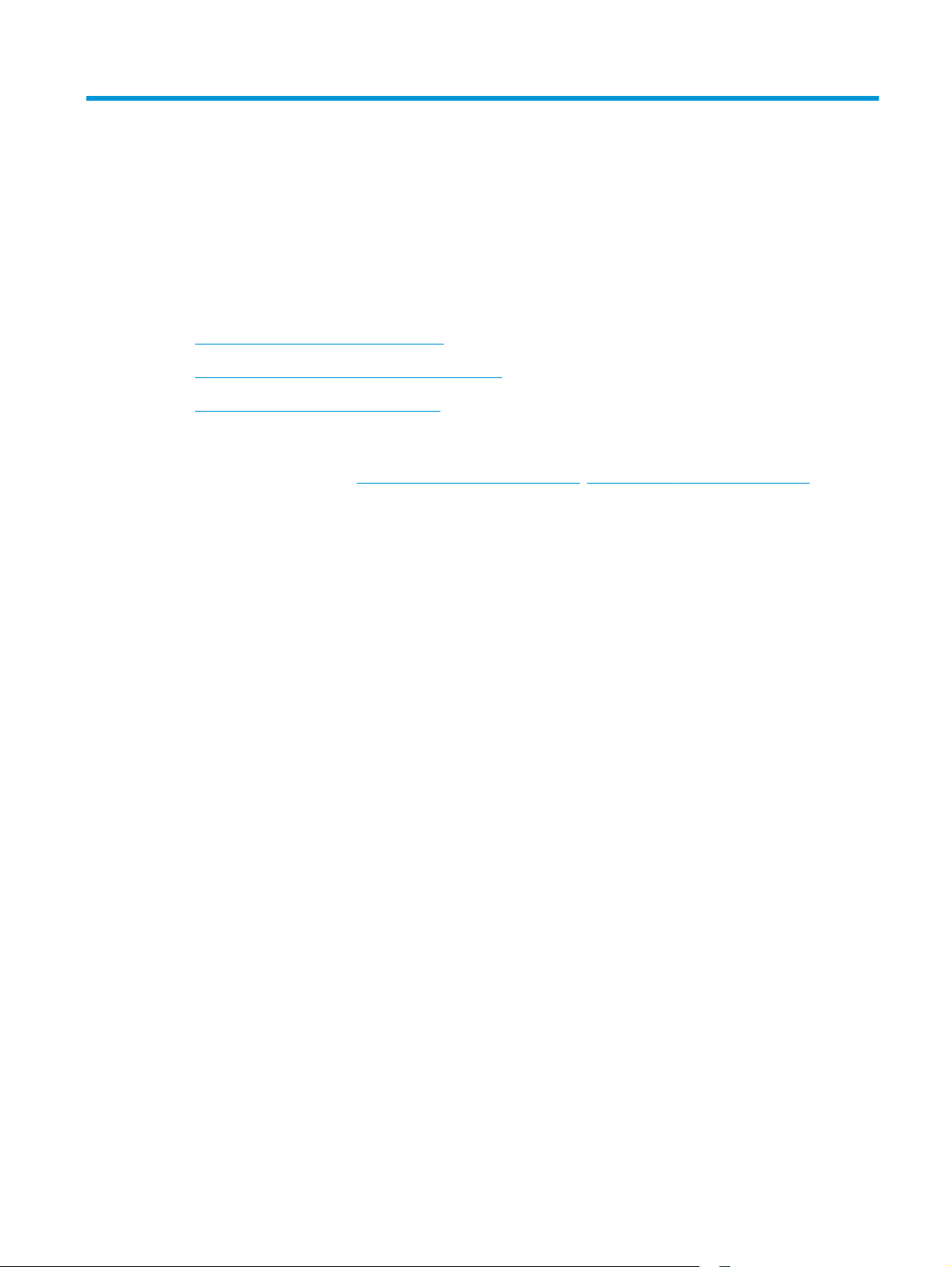
2 Papírtálcák
●
Támogatott papírméretek és -típusok
●
Az elsődleges adagolótálca betöltése (1. tálca)
●
Töltse be a fő adagolótálcát (2. tálca)
További tudnivalók:
Folytassa a következő címen:
A HP mindenre kiterjedő terméksúgója az alábbi információkat tartalmazza:
●
Telepítés és konfigurálás
●
Tanulás és használat
●
Hibaelhárítás
●
Szoftverfrissítések letöltése
●
Csatlakozás a támogatási fórumokhoz
●
Garanciális és szabályzati információk keresése
www.hp.com/support/ljMFPM225, www.hp.com/support/ljMFPM226.
HUWW 13
Page 24
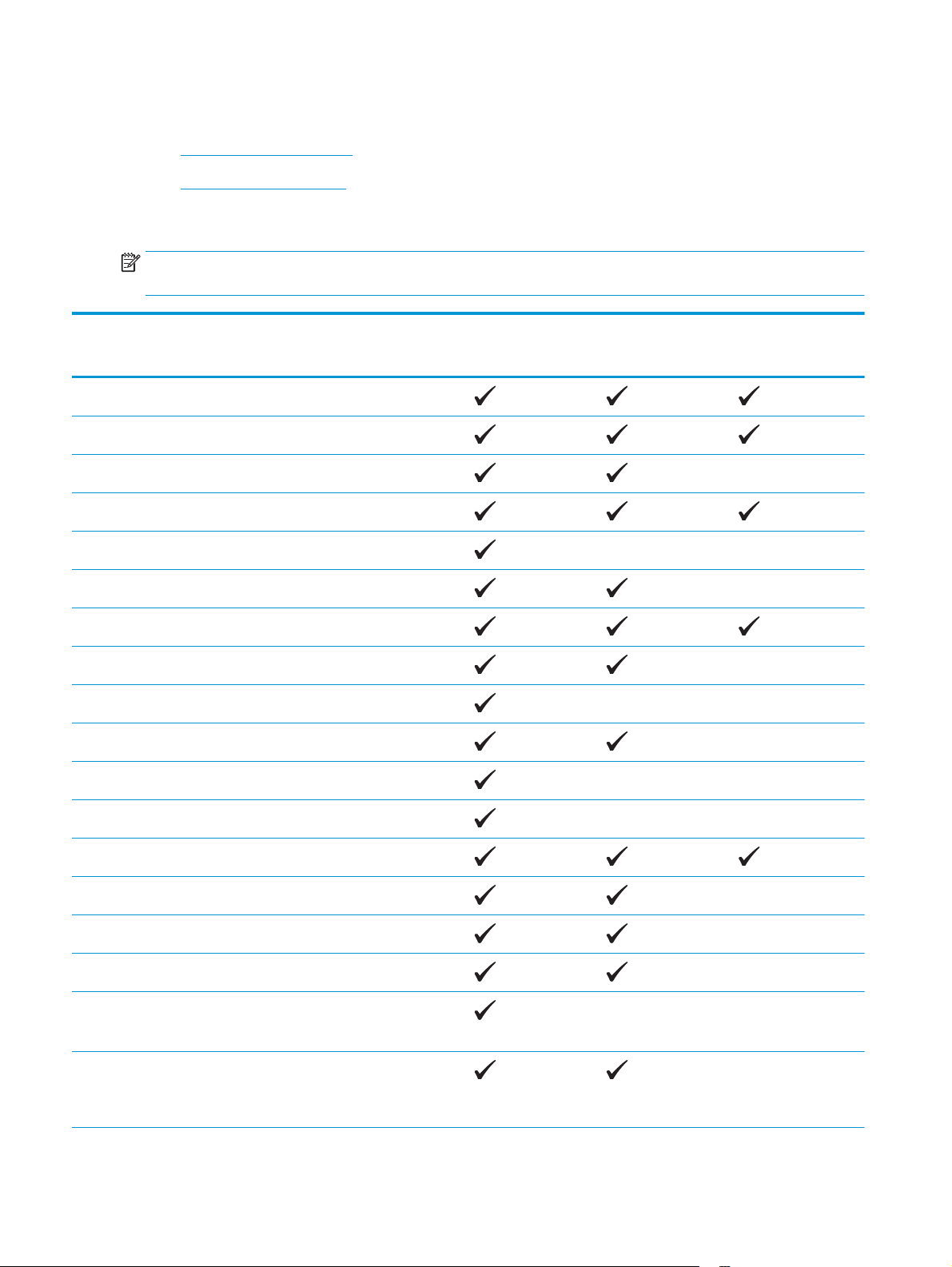
Támogatott papírméretek és -típusok
●
Támogatott papírméretek
●
Támogatott papírtípusok
Támogatott papírméretek
MEGJEGYZÉS: A legjobb nyomtatási eredményhez a nyomtatás előtt a nyomtató-illesztőprogramban
válassza ki a helyes papírméretet és -típust.
Méret Méret Elsődleges
adagolótálca (1.
tálca)
Letter 216 x 279 mm
Legal 216 x 356 mm
Executive 184 x 267 mm
Oficio 8,5 x 13 216 x 330 mm
4 x 6 102 x 152 mm
5 x 8 127 x 203 mm
A4 210 x 297 mm
A5 148 x 210 mm
A6 105 x 148 mm
B5 (JIS) 182 x 257 mm
B6 (JIS) 129 x 182 mm
Fő adagolótálca (2.
tálca)
Automatikus
kétoldalas (duplex)
10 x 15 cm 102 x 152 mm
Oficio 216 x 340 mm 216 x 340 mm
16K 195 x 270 mm
16K 184 x 260 mm
16K 197 x 273 mm
Japán levelezőlap
Levelezőlap (JIS)
Dupla japán
levelezőlap elforgatva
Nagy levelezőlap, JIS
100 x 148 mm
200 x 148 mm
14 2. fejezet Papírtálcák HUWW
Page 25
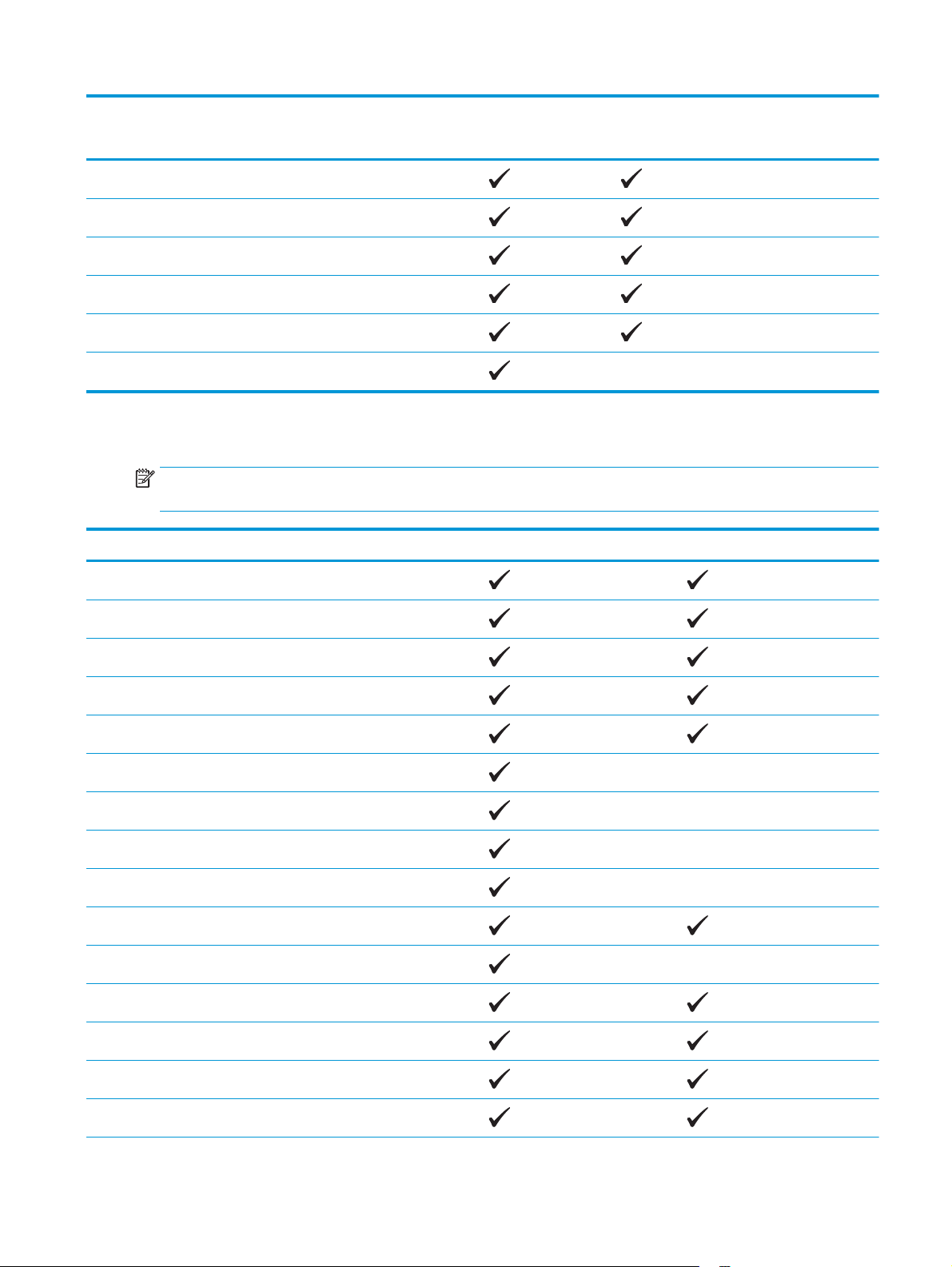
Méret Méret Elsődleges
adagolótálca (1.
tálca)
Fő adagolótálca (2.
tálca)
Automatikus
kétoldalas (duplex)
10. sz. boríték 105 x 241 mm
Monarch boríték 98 x 191 mm
B5 boríték 176 x 250 mm
C5 boríték 162 x 229 mm
DL boríték 110 x 220 mm
Egyedi 76 x 127 mm – 216 x 356 mm
Támogatott papírtípusok
MEGJEGYZÉS: A legjobb nyomtatási eredményhez a nyomtatás előtt a nyomtató-illesztőprogramban
válassza ki a helyes papírméretet és -típust.
Típus Egyoldalas vagy kézi kétoldalas Automatikus kétoldalas (duplex)
Sima
HP EcoSMART Lite
Könnyű 60–74 g
Közepes 85-95 g
Középnehéz 96–110 g
Nehéz 111–130 g
Extranehéz 131–175 g
Fólia
Címkék
Fejléces
Boríték
Előnyomott
Előlyukasztott
Színes
Bankpostapapír
HUWW Támogatott papírméretek és -típusok 15
Page 26
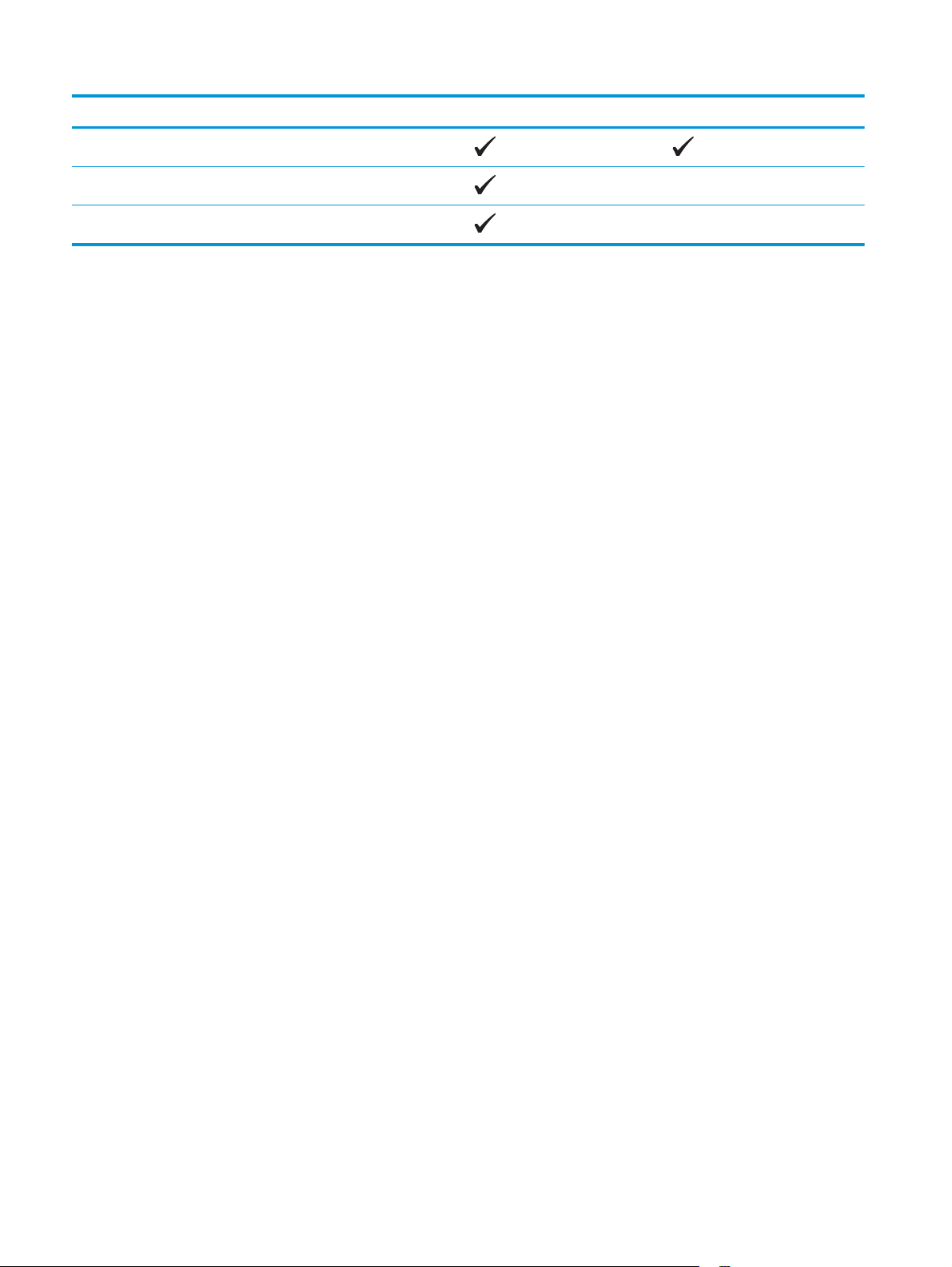
Típus Egyoldalas vagy kézi kétoldalas Automatikus kétoldalas (duplex)
Újrahasznosított
Durva
Velinpapír (pergamen)
16 2. fejezet Papírtálcák HUWW
Page 27
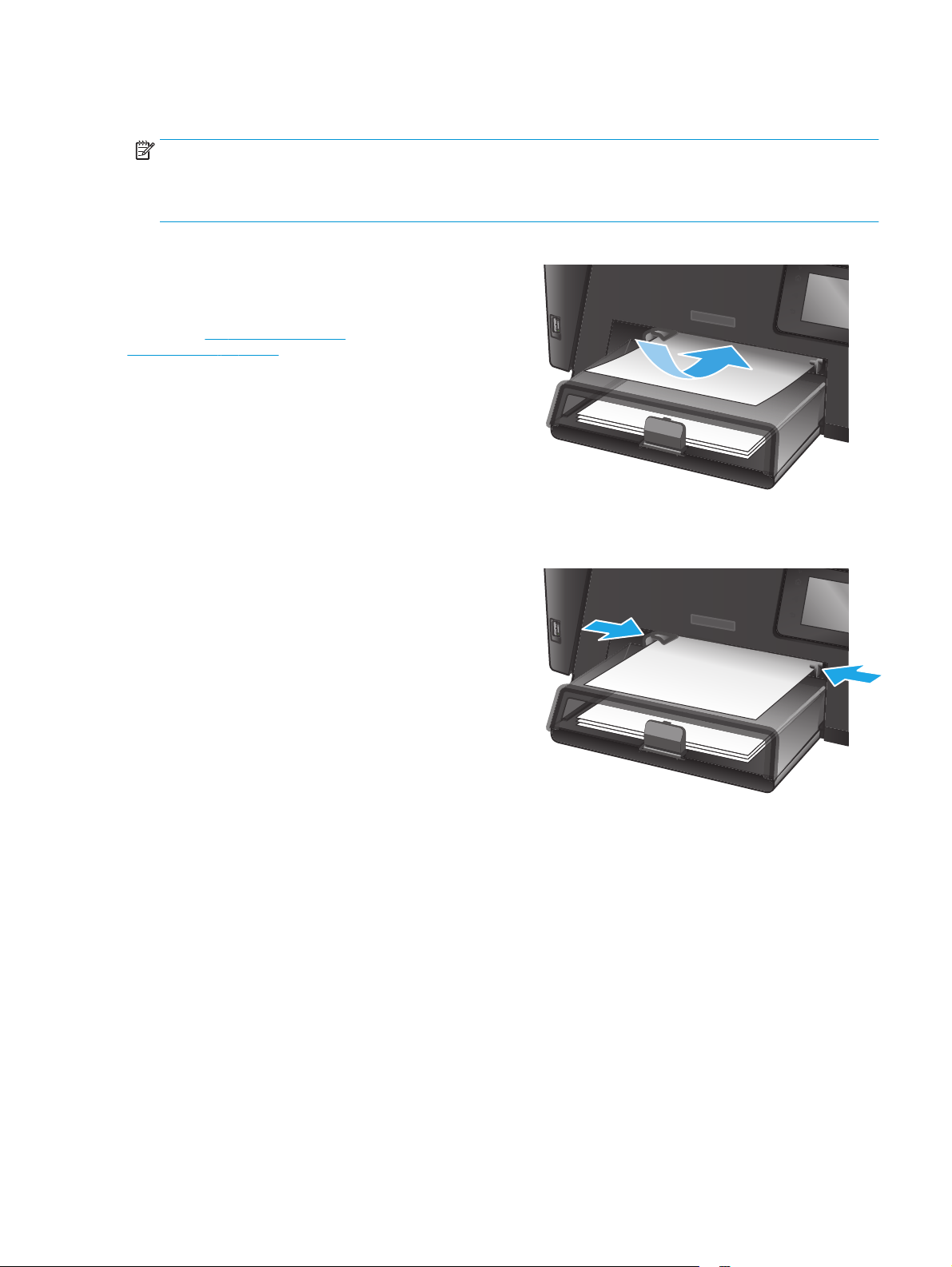
Az elsődleges adagolótálca betöltése (1. tálca)
MEGJEGYZÉS: Új papír betöltésekor mindig győződjön meg arról, hogy az összes papírt eltávolította az
adagolótálcáról, és igazítsa egyenesre az új papírköteget. Ne pörgesse át a papírköteget. Ez csökkenti az
elakadások előfordulását azáltal, hogy megakadályozza, hogy egyszerre több papírlapot húzzon be a
készülék. Ne használjon gyűrött, összehajtott vagy sérült papírt.
1. Töltse be a papírt nyomtatott oldalával felfelé,
felső szélével előre az adagolótálcába.
A papír tájolása a tálcában a nyomtatási feladat
típusától függően változó lehet. További
tudnivalók:
papírtájolása, 18. oldal.
2. Állítsa be a papírvezetőket úgy, hogy
hozzáérjenek a papírhoz.
2-1. táblázat: 1. tálca
HUWW Az elsődleges adagolótálca betöltése (1. tálca) 17
Page 28
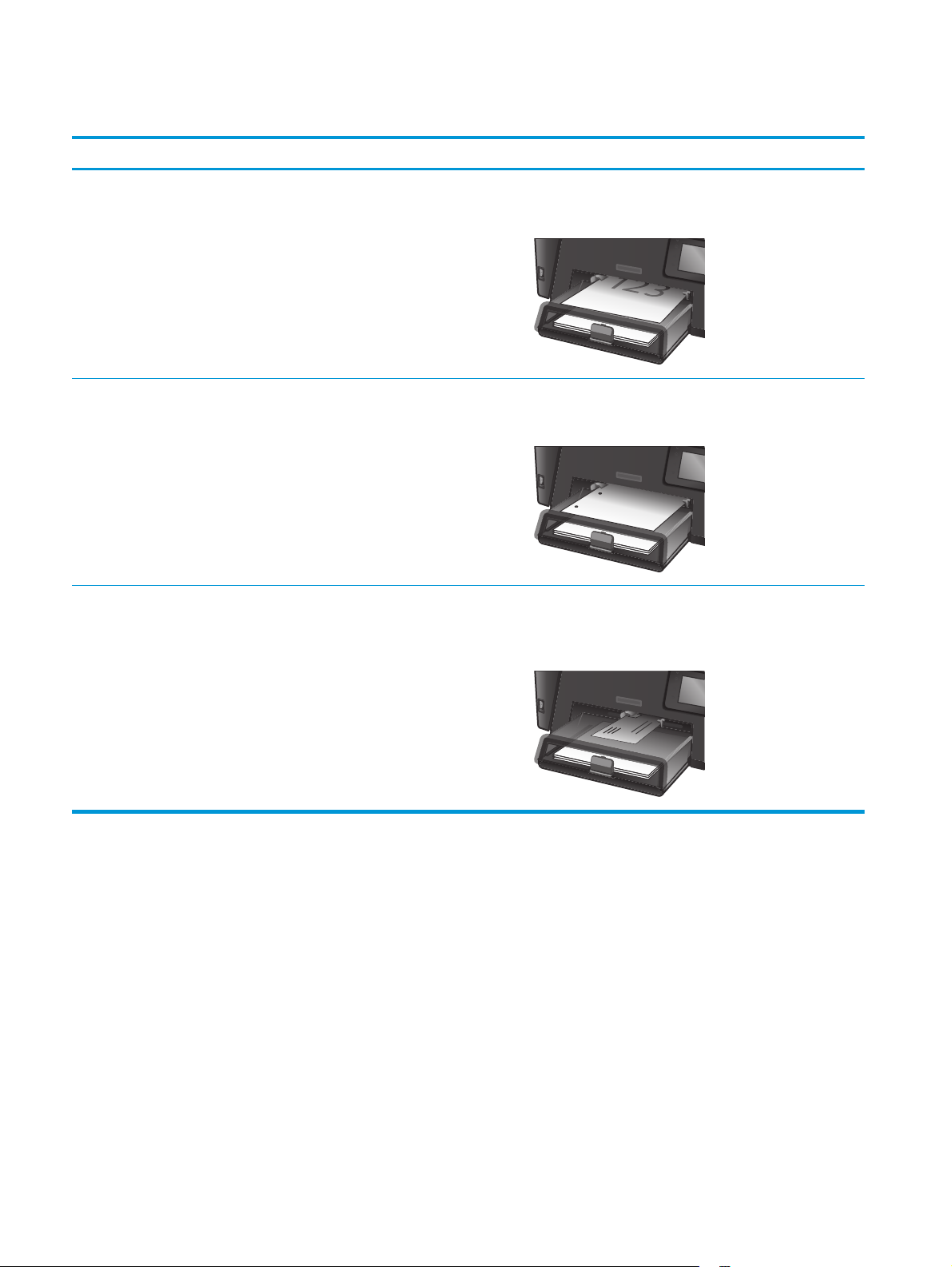
2-1. táblázat: 1. tálca papírtájolása
Papírtípus Duplex mód Papír betöltése
Előnyomott vagy fejléces 1 oldalas nyomtatás vagy 2 oldalas
nyomtatás kézi átfordítással
Előlyukasztott 1 oldalas nyomtatás vagy 2 oldalas
nyomtatás kézi átfordítással
Borítékok Egyoldalas nyomtatás Nyomtatási oldallal felfelé
Nyomtatási oldallal felfelé
Felső él a készülék felé néz
Nyomtatási oldallal felfelé
A lyukak a készülék bal oldala felé esnek
Felső él a tálca jobb oldala felé, az az oldal kerül be a
készülékbe a legutoljára, ahová a bélyeg kerül
18 2. fejezet Papírtálcák HUWW
Page 29
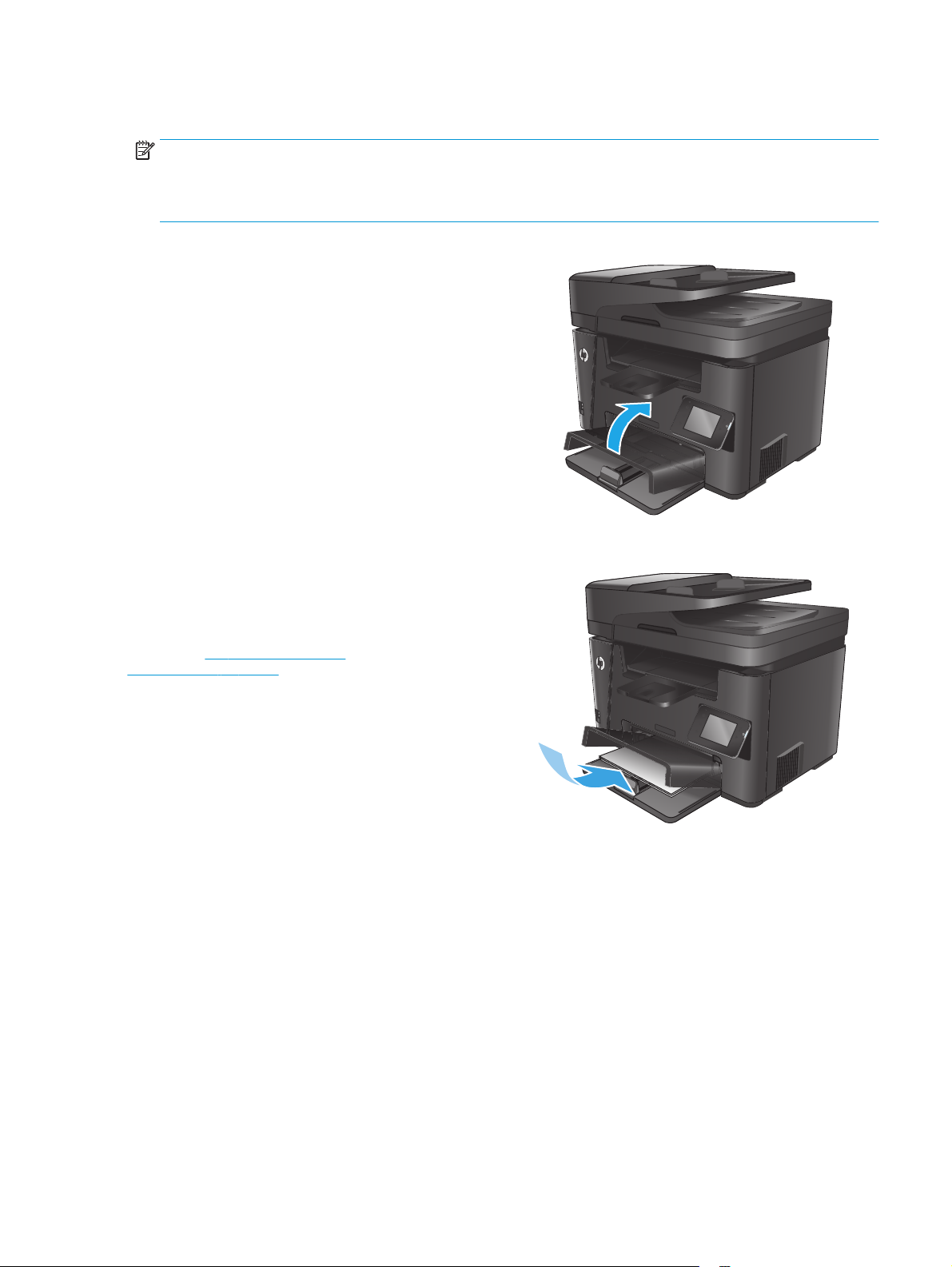
Töltse be a fő adagolótálcát (2. tálca)
MEGJEGYZÉS: Új papír betöltésekor mindig győződjön meg arról, hogy az összes papírt eltávolította az
adagolótálcáról, és igazítsa egyenesre az új papírköteget. Ne pörgesse át a papírköteget. Ez csökkenti az
elakadások előfordulását azáltal, hogy megakadályozza, hogy egyszerre több papírlapot húzzon be a
készülék. Ne használjon gyűrött, összehajtott vagy sérült papírt.
1. Nyissa fel a porvédő fedelet.
2. Töltse be a papírt a tálcába. Győződjön meg arról,
hogy a papír a vezetők alá illeszkedik, és nem éri
el a maximális magasság jelzéseit.
A papír tájolása a tálcában a nyomtatási feladat
típusától függően változó lehet. További
tudnivalók:
papírtájolása, 21. oldal.
2-2. táblázat: 2. tálca
HUWW Töltse be a fő adagolótálcát (2. tálca) 19
Page 30

3. Állítsa be a papírvezetőket úgy, hogy
hozzáérjenek a papírhoz.
4. Hajtsa le a porvédő fedelet.
20 2. fejezet Papírtálcák HUWW
Page 31

2-2. táblázat: 2. tálca papírtájolása
Papírtípus Duplex mód Papír betöltése
Előnyomott vagy fejléces 1 oldalas vagy 2 oldalas nyomtatás Nyomtatási oldallal felfelé
A felső él a készülék felé néz
Előlyukasztott 1 oldalas vagy 2 oldalas nyomtatás Nyomtatási oldallal felfelé
A lyukak a készülék bal oldala felé esnek
HUWW Töltse be a fő adagolótálcát (2. tálca) 21
Page 32

22 2. fejezet Papírtálcák HUWW
Page 33

3 Alkatrészek, kellékek és tartozékok
●
Alkatrészek, tartozékok és kellékek rendelése
●
A tonerkazetta visszahelyezése
További tudnivalók:
Folytassa a következő címen:
A HP mindenre kiterjedő terméksúgója az alábbi információkat tartalmazza:
●
Telepítés és konfigurálás
●
Tanulás és használat
●
Hibaelhárítás
●
Szoftverfrissítések letöltése
●
Csatlakozás a támogatási fórumokhoz
●
Garanciális és szabályzati információk keresése
www.hp.com/support/ljMFPM225, www.hp.com/support/ljMFPM226.
HUWW 23
Page 34

Alkatrészek, tartozékok és kellékek rendelése
Megrendelés
Kellékek és papírok rendelése www.hp.com/go/suresupply
Eredeti HP alkatrészek vagy tartozékok rendelése
Rendelés szervizen vagy ügyfélszolgálaton keresztül Forduljon a hivatalos HP-szervizhez vagy ügyfélszolgálathoz.
Rendelés a HP beágyazott webkiszolgáló (EWS) használatával A hozzáféréshez írja be a készülék IP-címét vagy a gazdagép
www.hp.com/buy/parts
nevét a számítógépen egy támogatott webböngésző címsorába
(URL-mezőjébe). A HP beágyazott webkiszolgálón egy a
HP SureSupply webhelyre mutató hivatkozás is található. A
webhelyen eredeti HP kellékeket vásárolhat.
Kellékek és tartozékok
Elem Leírás Termékszám
HP 83A tonerkazetta Csere tonerkazetta CF283A
HP 83X festékkazetta Nagy kapacitású csere festékkazetta CF283X
HP 88A tonerkazetta Csere tonerkazetta csak Kína és India számára CC388A
USB-kábel 2 méter hosszú, szabványos, USB-kompatibilis
eszközcsatlakoztató kábel
C6518A
24 3. fejezet Alkatrészek, kellékek és tartozékok HUWW
Page 35

A tonerkazetta visszahelyezése
Ha a tonerkazetta hasznos élettartamának végéhez közeledik, a készülék figyelmezteti Önt a cseretermék
rendelésére. A jelenlegi kazettával addig folytathatja a nyomtatást, amíg a festék újraelosztása elfogadható
nyomtatási minőséget eredményez.
A kezelőpanelen egy második üzenet jelzi, ha a festékkazetta „nagyon alacsony” szinten áll.
1. Emelje meg a lapolvasó szerkezetet.
2. Nyissa fel a felső fedelet.
3. Vegye ki a festékpatront.
HUWW A tonerkazetta visszahelyezése 25
Page 36

4. Csomagolja ki az új festékkazettát. Helyezze a
tasakba a használt tonerkazettát újrahasznosítás
céljából.
5. Fogja meg a tonerkazetta két oldalát, és finoman
rázogatva egyenletesen oszlassa el benne a
festéket.
VIGYÁZAT! Ne nyúljon az exponálózárhoz és a
henger felületéhez.
6. Hajlítsa meg a fület a kazetta bal oldalán annyira,
hogy letörjön. A füllel együtt húzza ki a teljes
szalagot a kazettából. Helyezze a fület és a
szalagot a tonerkazetta dobozába
újrahasznosításra.
26 3. fejezet Alkatrészek, kellékek és tartozékok HUWW
Page 37

7. Illessze a tonerkazettát a többfunkciós készülék
belsejében lévő vezetősínekre, és tolja be
teljesen a helyére.
8. Hajtsa le a felső fedelet.
9. Engedje le a lapolvasó szerkezetet.
HUWW A tonerkazetta visszahelyezése 27
Page 38

28 3. fejezet Alkatrészek, kellékek és tartozékok HUWW
Page 39

4Nyomtatás
●
Nyomtatási feladatok (Windows)
●
Nyomtatási feladatok (Mac OS X)
●
A HP közvetlen vezeték nélküli nyomtatás funkció beállítása
●
Mobil nyomtatás
●
Nyomtatás helyileg elérhető USB-ről (csak dw modellek)
További tudnivalók:
Folytassa a következő címen:
A HP mindenre kiterjedő terméksúgója az alábbi információkat tartalmazza:
●
Telepítés és konfigurálás
●
Tanulás és használat
●
Hibaelhárítás
●
Szoftverfrissítések letöltése
●
Csatlakozás a támogatási fórumokhoz
●
Garanciális és szabályzati információk keresése
www.hp.com/support/ljMFPM225, www.hp.com/support/ljMFPM226.
HUWW 29
Page 40

Nyomtatási feladatok (Windows)
●
Nyomtatás (Windows)
●
Automatikus nyomtatás mindkét oldalra (Windows)
●
Nyomtatás mindkét oldalra kézi átfordítással (Windows)
●
Több oldal nyomtatása egy lapra (Windows)
●
A papírtípus kiválasztása (Windows)
●
További nyomtatási feladatok
Nyomtatás (Windows)
A következő eljárás ismerteti a Windows rendszeren történő alapvető nyomtatási folyamatot.
1. A szoftveralkalmazásban válassza a Nyomtatás lehetőséget.
2. Válassza ki a készüléket a nyomtatók listájáról. A beállítások módosításához kattintson a
Tulajdonságok vagy Beállítások gombra, vagy érintse meg azokat a nyomtató-illesztőprogram
megnyitásához.
MEGJEGYZÉS: A gomb neve a különböző szoftveres programokban eltérő lehet.
30 4. fejezet Nyomtatás HUWW
Page 41

3. Az elérhető opciók konfigurálásához kattintson a nyomtató-illesztőprogram füleire, vagy érintse meg
azokat. Például a papír tájolását a Kivitelezés lapon állíthatja be, a papírforrást, a papírtípust, a
papírméretet és a minőségi beállításokat pedig a Papír/Minőség részen.
4. Kattintson az OK gombra, vagy érintse meg azt a Nyomtatás párbeszédablakba történő visszatéréshez.
Válassza ki a nyomtatandó példányszámot ezen a képernyőn.
5. A feladat kinyomtatásához kattintson az OK gombra vagy érintse meg azt.
Automatikus nyomtatás mindkét oldalra (Windows)
Ez az eljárás automatikus duplex egységet tartalmazó készülékekhez használatos. Ha a készülékben nincs
automatikus duplex egység, vagy ha a duplex által nem támogatott papírt kíván használni, manuálisan lehet
mindkét oldalra nyomtatni.
1. A szoftveralkalmazásban válassza a Nyomtatás lehetőséget.
2. A nyomtatók listájáról válassza ki a készüléket, majd kattintson a Tulajdonságok vagy Beállítások
gombra, vagy érintse meg azokat a nyomtató-illesztőprogram megnyitásához.
MEGJEGYZÉS: A gomb neve a különböző szoftveres programokban eltérő lehet.
3. Kattintson Kivitelezés fülre vagy érintse meg azt.
4. Jelölje be a Nyomtatás mindkét oldalra jelölőnégyzetet. Az OK gombra kattintva zárja be a
Dokumentum tulajdonságai párbeszédpanelt.
5. A Nyomtatás párbeszédpanelen kattintson az OK gombra a feladat kinyomtatásához.
Nyomtatás mindkét oldalra kézi átfordítással (Windows)
Ez az eljárás a telepített automatikus duplex egységet nem tartalmazó készülékekhez vagy a duplex egység
által nem támogatott papírra történő nyomtatáskor használatos.
1. A szoftveralkalmazásban válassza a Nyomtatás lehetőséget.
2. A nyomtatók listájáról válassza ki a készüléket, majd kattintson a Tulajdonságok vagy Beállítások
gombra, vagy érintse meg azokat a nyomtató-illesztőprogram megnyitásához.
MEGJEGYZÉS: A gomb neve a különböző szoftveres programokban eltérő lehet.
HUWW Nyomtatási feladatok (Windows) 31
Page 42

3. Kattintson Kivitelezés fülre vagy érintse meg azt.
4. Jelölje be a Nyomtatás mindkét oldalra (kézi átfordítással) jelölőnégyzetet. A feladat első oldalainak
kinyomtatásához kattintson az OK gombra.
5. Vegye ki a kinyomtatott köteget a kimeneti tálcából és helyezze az 1. tálcába.
6. Ha a rendszer kéri, a folytatáshoz érintse meg a megfelelő gombot a kezelőpanelen.
Több oldal nyomtatása egy lapra (Windows)
1. A szoftveralkalmazásban válassza a Nyomtatás lehetőséget.
2. A nyomtatók listájáról válassza ki a készüléket, majd kattintson a Tulajdonságok vagy Beállítások
gombra, vagy érintse meg azokat a nyomtató-illesztőprogram megnyitásához.
MEGJEGYZÉS: A gomb neve a különböző szoftveres programokban eltérő lehet.
3. Kattintson Kivitelezés fülre vagy érintse meg azt.
4. Válassza ki az Oldalak laponként legördülő menüből az egy lapra nyomtatni kívánt oldalak számát.
5. Válassza ki a megfelelő opciókat az Oldalszegély nyomtatása, az Oldalsorrend, illetve a Tájolás
beállításhoz. Az OK gombra kattintva zárja be a Dokumentum tulajdonságai párbeszédpanelt.
6. A Nyomtatás párbeszédpanelen kattintson az OK gombra a feladat kinyomtatásához.
A papírtípus kiválasztása (Windows)
1. A szoftveralkalmazásban válassza a Nyomtatás lehetőséget.
2. A nyomtatók listájáról válassza ki a készüléket, majd kattintson a Tulajdonságok vagy Beállítások
gombra, vagy érintse meg azokat a nyomtató-illesztőprogram megnyitásához.
MEGJEGYZÉS: A gomb neve a különböző szoftveres programokban eltérő lehet.
3. Kattintson a Papír/Minőség fülre vagy érintse meg azt.
4. A Papírtípus legördülő listán kattintson a További lehetőségek opcióra.
5. Jelenítse meg A típus lista opcióit.
6. Jelenítse meg azt a papírtípus-kategóriát, amelyik leginkább megfelel a használni kívánt papírnak.
7. Jelölje ki a használt papír típusának megfelelő beállítást, majd kattintson az OK gombra.
8. Az OK gombra kattintva zárja be a Dokumentum tulajdonságai párbeszédpanelt. A Nyomtatás
párbeszédpanelen kattintson az OK gombra a feladat kinyomtatásához.
További nyomtatási feladatok
Folytassa a következő címen: www.hp.com/support/ljMFPM225, www.hp.com/support/ljMFPM226.
Tájékoztatást talál a különleges nyomtatási feladatokról is, mint például:
●
Nyomtatási parancsikonok vagy előzetes beállítások létrehozása és használata
●
Papírméret kiválasztása vagy egyedi papírméret használata
32 4. fejezet Nyomtatás HUWW
Page 43

●
Oldal tájolásának kiválasztása
●
Füzet készítése
●
Dokumentum méretének beállítása adott papírmérethez
●
A dokumentum első, illetve utolsó oldalának nyomtatása különböző papírra
●
Vízjelek nyomtatása a dokumentumra
HUWW Nyomtatási feladatok (Windows) 33
Page 44

Nyomtatási feladatok (Mac OS X)
●
A nyomtatás (OS X)
●
Automatikus kétoldalas nyomtatás (OS X)
●
Nyomtatás mindkét oldalra kézi átfordítással (OS X)
●
Több oldal nyomtatása egy lapra (OS X)
●
Papírtípus kiválasztása (OS X)
●
További nyomtatási feladatok
A nyomtatás (OS X)
A következő eljárás ismerteti az OS X rendszeren történő alapvető nyomtatási folyamatot.
1. Válassza a Fájl menü Nyomtatás parancsát.
2. Válassza ki a terméket.
3. Kattintson a Részletek megjelenítése elemre, majd válassza az egyéb menüket a nyomtatási
beállítások módosításához.
4. Kattintson a Nyomtatás gombra.
Automatikus kétoldalas nyomtatás (OS X)
MEGJEGYZÉS: Az alábbi információk azokra a termékekre vonatkoznak, amelyek rendelkeznek
automatikus duplex egységgel.
MEGJEGYZÉS: Ez a funkció a HP nyomtató-illesztőprogram telepítésekor érhető el. Az AirPrint
használatakor lehetséges, hogy nem érhető el.
1. Válassza a Fájl menü Nyomtatás parancsát.
2. Válassza ki a terméket.
3. Kattintson a Részletek megjelenítése elemre, majd az Elrendezés menüre.
4. A Kétoldalas legördülő menüben válassza ki a kívánt kötési beállítást.
5. Kattintson a Nyomtatás gombra.
Nyomtatás mindkét oldalra kézi átfordítással (OS X)
MEGJEGYZÉS: Ez a funkció a HP nyomtató-illesztőprogram telepítésekor érhető el. Az AirPrint
használatakor lehetséges, hogy nem érhető el.
1. Válassza a Fájl menü Nyomtatás parancsát.
2. Válassza ki a terméket.
3. Kattintson a Részletek megjelenítése elemre, majd a Kézi kétoldalas menüre.
4. Kattintson a Kézi kétoldalas mezőre, és jelöljön ki egy kötési lehetőséget.
34 4. fejezet Nyomtatás HUWW
Page 45

5. Kattintson a Nyomtatás gombra.
6. Menjen a nyomtatóhoz, és távolítsa el az 1. tálcában lévő üres papírokat.
7. Vegye ki a kinyomtatott köteget a kimeneti tálcából, és helyezze a már nyomtatott oldalával lefelé az
adagolótálcába.
8. Ha a rendszer kéri, a folytatáshoz érintse meg a megfelelő gombot a kezelőpanelen.
Több oldal nyomtatása egy lapra (OS X)
1. Válassza a Fájl menü Nyomtatás parancsát.
2. Válassza ki a terméket.
3. Kattintson a Részletek megjelenítése elemre, majd az Elrendezés menüre.
4. Adja meg az Oldalak száma laponként legördülő menüben, hogy hány oldalt szeretne nyomtatni az
egyes lapokra.
5. Az Elrendezés iránya részben adja meg az oldalak sorrendjét és elrendezési módját a lapon.
6. A Szegélyek menüben jelölje ki a lapon az egyes oldalak köré nyomtatandó szegély típusát.
7. Kattintson a Nyomtatás gombra.
Papírtípus kiválasztása (OS X)
1. Válassza a Fájl menü Nyomtatás parancsát.
2. Válassza ki a terméket.
3. Kattintson a Részletek megjelenítése elemre, majd a Média és minőség menüre, vagy a Papír/
minőség menüre.
4. Válassza ki a használni kívánt típust a Médiatípus legördülő listáról.
5. Kattintson a Nyomtatás gombra.
További nyomtatási feladatok
Folytassa a következő címen: www.hp.com/support/ljMFPM225, www.hp.com/support/ljMFPM226.
Tájékoztatást talál a különleges nyomtatási feladatokról is, mint például:
●
Nyomtatási parancsikonok vagy előzetes beállítások létrehozása és használata
●
Papírméret kiválasztása vagy egyedi papírméret használata
●
Oldal tájolásának kiválasztása
●
Füzet készítése
●
Dokumentum méretének beállítása adott papírmérethez
●
A dokumentum első, illetve utolsó oldalának nyomtatása különböző papírra
●
Vízjelek nyomtatása a dokumentumra
HUWW Nyomtatási feladatok (Mac OS X) 35
Page 46

A HP közvetlen vezeték nélküli nyomtatás funkció beállítása
MEGJEGYZÉS: Ez a funkció csak a vezeték nélküli modellek esetében áll rendelkezésre, és előfordulhat,
hogy a készülék firmware-jének frissítése szükséges a funkció használatához.
A HP vezeték nélküli közvetlen nyomtatás funkcióval közvetlenül nyomtathat vezeték nélküli mobil
eszközeiről a HP közvetlen vezeték nélküli nyomtatást támogató készülékeken, anélkül, hogy élő hálózati
vagy internetkapcsolatra lenne szükség. A HP közvetlen vezeték nélküli nyomtatás funkcióval a következő
eszközökről nyomtathat vezeték nélkül:
●
Az Apple AirPrint funkcióját futtató iPhone, iPad vagy iTouch vagy a HP ePrint mobil alkalmazás
●
Android vagy Symbian operációs rendszert futtató mobil eszközökről a HP ePrint Home & Biz
alkalmazással
●
Bármely Wi-Fi-képes számítógép bármely operációs rendszerrel.
A HP vezeték nélküli direkt funkcióval kapcsolatos további tudnivalókért látogasson el a
wirelessprinting címre, majd kattintson a HP Wireless Direct (HP vezeték nélküli direkt) elemre.
A HP közvetlen vezeték nélküli nyomtatást az alábbi lépésekkel állíthatja be a kezelőpanelről:
1. A készülék kezelőpaneljének kezdőképernyőjén érintse meg a Vezeték nélküli
2. Nyissa meg a következő menüket:
●
Vezeték nélküli közvetlen kapcsolat
●
Be/Ki
3. Érintse meg a Bekapcsolva menüpontot. A készülék elmenti a beállítást, majd a kezelőpanel visszatér a
Vezeték nélküli direkt menübe.
www.hp.com/go/
gombot.
36 4. fejezet Nyomtatás HUWW
Page 47

Mobil nyomtatás
A HP több mobil és ePrint megoldásokat ajánl laptop, táblaszámítógép, okostelefon, illetve más mobil
eszközökről HP nyomtatóra történő vezeték nélküli nyomtatás engedélyezésére. A legjobb megoldás
kiválasztásához látogasson el ide:
●
HP ePrint e-mailen keresztül
●
HP ePrint szoftver
●
AirPrint
HP ePrint e-mailen keresztül
A HP ePrint segítségével úgy nyomtathatja ki a dokumentumokat, hogy e-mail mellékletben elküldi őket a
készülék e-mail címére bármilyen, e-mail küldésre alkalmas eszközről.
A HP ePrint használatához a készüléknek eleget kell tennie az alábbi követelményeknek:
●
A készüléknek csatlakoznia kell egy vezetékes vagy vezeték nélküli hálózatra, és rendelkeznie kell
interneteléréssel.
●
A HP Web Services funkciót engedélyezni kell a készüléken, a terméket pedig regisztrálni kell a
HP Connected szolgáltatásra.
Az LCD kezelőpanelje
www.hp.com/go/LaserJetMobilePrinting (csak angol nyelven).
1. Keresse ki a készülék IP-címét.
a. A készülék kezelőpanelén nyomja meg a Beállítás
b. Nyissa meg a következő menüket:
●
Hálózati telepítés
●
IP-cím megjelenítése
2. A HP beépített webszerver elindításához a számítógépen egy webböngésző címsorába írja be a
készülék IP-címét.
3. A HP beépített webszerveren kattintson a HP Web Services (HP webes szolgáltatások) lapra, majd
kattintson az Engedélyezés elemre. A készülék engedélyezi a Web Services funkciót, majd
kinyomtat egy információs oldalt.
Az információs oldal tartalmazza a nyomtató kódját, amellyel a HP termék regisztrálható a HP
Connected szolgáltatásra.
4. HP ePrint fiók létrehozásához látogasson el a
beállítási lépéseket.
www.hpconnected.com címre, és hajtsa végre a
gombot.
HUWW Mobil nyomtatás 37
Page 48

Érintőképernyős kezelőpanel
1. A készülék kezelőpaneljének kezdőképernyőjén érintse meg a Web Services
2. Érintse meg a Web Services engedélyezése gombot. A készülék engedélyezi a Web Services
funkciót, majd kinyomtat egy információs oldalt.
Az információs oldal tartalmazza a nyomtató kódját, amellyel a HP termék regisztrálható a HP
Connected szolgáltatásra.
3. HP ePrint fiók létrehozásához látogasson el a
beállítási lépéseket.
További tudnivalókért látogasson el a
kapcsolatos kiegészítő információkat.
HP ePrint szoftver
A HP ePrint szoftverrel egyszerű a nyomtatás Windows vagy Mac rendszerű asztali számítógépről vagy
laptopról bármilyen HP ePrint-kompatibilis készülékre. Ezzel a szoftverrel könnyedén megtalálhatja a HP
Connected fiókhoz társított HP ePrint-kompatibilis készülékeket. A HP célnyomtató lehet az irodában vagy a
világ egy távoli pontján.
●
Windows: A szoftver telepítése után válassza az alkalmazásban a Nyomtatás lehetőséget, majd
válassza a telepített nyomtatók listájában a HP ePrint lehetőséget. A nyomtatási beállítások
konfigurálásához kattintson a Tulajdonságok gombra.
●
Mac: A szoftvertelepítést követően válassza ki a Fájl, majd a Nyomtatás elemet, végül a PDF elem
melletti nyilat (az illesztőprogram képernyőjén balra alul). Válassza a HP ePrint elemet.
gombot.
www.hpconnected.com címre, és hajtsa végre a
www.hp.com/support címre, hogy megtekinthesse a termékkel
AirPrint
Windows operációs rendszer esetében a HP ePrint szoftver a hálózathoz (LAN vagy WAN) csatlakozó helyi
nyomtatókról, támogatott UPD PostScript® termékek segítségével történő nyomtatást is támogatja.
Windows és Mac rendszerből is lehetséges az IPP nyomtatás LAN vagy WAN hálózatra csatlakozó, az ePCL
használatát támogató termékekre.
A Windows és Mac is támogatja a PDF dokumentumok nyomtatását nyilvános nyomtatási helyekre, továbbá
a HP ePrint használatát e-mailen és felhő alapú technológián keresztül.
Az illesztőprogramokat és a további információkat a
MEGJEGYZÉS: A HP ePrint szoftver technikai értelemben véve nem nyomtató-illesztőprogram, hanem egy
Mac számítógépekhez készült PDF-segédprogram.
MEGJEGYZÉS: A HP ePrint szoftver nem támogatja az USB-s nyomtatást.
Az Apple AirPrint szolgáltatásával való közvetlen nyomtatás az iOS 4.2 verziójától támogatott. Az AirPrint
szolgáltatással közvetlenül nyomtathat a készülékkel iPad, iPhone (3GS vagy újabb) vagy iPod touch
(harmadik generációs vagy újabb) eszközről az alábbi alkalmazásokban:
●
Mail
●
Photos
www.hp.com/go/eprintsoftware címen találja.
●
Safari
38 4. fejezet Nyomtatás HUWW
Page 49

●
iBooks
●
Más gyártótól származó alkalmazások
Az AirPrint használatához a készüléknek és az Apple-eszköznek ugyanarra a vezeték nélküli hálózatra kell
csatlakoznia. Az AirPrint használatával, illetve az AirPrint szolgáltatással kompatibilis HP készülékekkel
kapcsolatban a következő terméktámogatási webhelyen található további információ:
www.hp.com/support/ljMFPM225, www.hp.com/support/ljMFPM226
MEGJEGYZÉS: Az AirPrint USB-csatlakozást nem támogat.
HUWW Mobil nyomtatás 39
Page 50

Nyomtatás helyileg elérhető USB-ről (csak dw modellek)
1. Csatlakoztassa az USB flash meghajtót a készülék helyi USB-portjára.
2. Megnyílik az USB flash meghajtó menü. A nyílgombokkal áttekintheti a beállításokat.
●
Dokumentumok nyomtatása
●
Fényképek megjelenítése és nyomtatása
●
Beolvasás USB-meghajtóra
3. A dokumentum nyomtatásához érintse meg a Dokumentumok nyomtatása képernyőt, majd az USB-
meghajtón található mappa nevét, amely tartalmazza a dokumentumot. Amikor megnyílik az összesítő
képernyő, érintéssel megadhatja a beállításokat. A dokumentum nyomtatásához érintse meg a
Nyomtatás gombot.
4. Fényképek nyomtatásához érintse meg a Fényképek megjelenítése és nyomtatása képernyőt, majd
válassza ki a nyomtatni kívánt fényképekhez tartozó előnézeti képeket. Érintse meg a Kész gombot.
Amikor megnyílik az összesítő képernyő, érintéssel megadhatja a beállításokat. Érintse meg a
Nyomtatás gombot a fényképek kinyomtatásához.
5. Vegye ki a kinyomtatott oldalakat a kimeneti tálcából, és távolítsa el az USB flash meghajtót.
40 4. fejezet Nyomtatás HUWW
Page 51

5 Másolás
●
Másolat készítése
●
Másolás mindkét oldalra (kétoldalas másolás)
További tudnivalók:
Folytassa a következő címen:
A HP mindenre kiterjedő terméksúgója az alábbi információkat tartalmazza:
●
Telepítés és konfigurálás
●
Tanulás és használat
●
Hibaelhárítás
●
Szoftverfrissítések letöltése
●
Csatlakozás a támogatási fórumokhoz
●
Garanciális és szabályzati információk keresése
www.hp.com/support/ljMFPM225, www.hp.com/support/ljMFPM226.
HUWW 41
Page 52

Másolat készítése
Az LCD kezelőpanelje
1. A készüléken lévő jelzések alapján helyezze a dokumentumot a lapolvasó üveglapjára.
2. Csukja le a lapolvasó fedelét.
3. A készülék kezelőpanelén nyomja meg a Másolás menü
4. A különböző típusú dokumentumok másolási minőségének optimalizálásához nyissa meg az
Optimalizálás menüt. A nyílgombok segítségével görgesse végig a lehetőségeket, majd egy adott opció
kiválasztásához nyomja meg az OK gombot. Az alábbi beállításokkal adható meg a másolási minőség:
●
Automatikus kiválasztás: Használja ezt a beállítást, ha nem tudja biztosan a másolási minőség
megfelelő beállítását. Ez az alapértelmezett beállítás.
●
Vegyes: Használja ezt a beállítást a szöveget és grafikákat is tartalmazó dokumentumokhoz.
●
Szöveg: Használja ezt a beállítást a főleg szöveget tartalmazó dokumentumokhoz.
●
Kép: Használja ezt a beállítást a főleg grafikát tartalmazó dokumentumokhoz.
5. A másolatpéldányok számát a Példányszám gomb
6. Válassza ki a példányszámot.
7. A másolás indításához nyomja meg a Másolás indítása
Érintőképernyős kezelőpanel
1. A készüléken lévő jelzések alapján helyezze a dokumentumot a lapolvasó üveglapjára.
2. Csukja le a lapolvasó fedelét.
gombot.
megnyomásával határozhatja meg.
gombot.
3. A készülék kezelőpaneljének kezdőképernyőjén érintse meg a Másolás gombot.
4. A különböző dokumentumtípusok másolási minőségének optimalizálásához érintse meg a Beállítások
gombot, majd görgessen az Optimalizálás gombhoz és érintse meg azt. A nyílgombok megérintésével
görgesse végig a lehetőségeket, majd a kiválasztáshoz érintse meg az egyiket. Az alábbi beállításokkal
adható meg a másolási minőség:
●
Automatikus kiválasztás: Használja ezt a beállítást, ha nem tudja biztosan a másolási minőség
megfelelő beállítását. Ez az alapértelmezett beállítás.
●
Vegyes: Használja ezt a beállítást a szöveget és grafikákat is tartalmazó dokumentumokhoz.
●
Szöveg: Használja ezt a beállítást a főleg szöveget tartalmazó dokumentumokhoz.
●
Kép: Használja ezt a beállítást a főleg grafikát tartalmazó dokumentumokhoz.
5. A nyilak megérintésével módosíthatja a példányszámot, vagy a megjelenő szám megérintése után
megadhatja azt.
6. A másolás indításához érintse meg a Másolás indítása gombot.
42 5. fejezet Másolás HUWW
Page 53

Másolás mindkét oldalra (kétoldalas másolás)
●
Nyomtatás a papír mindkét oldalára
●
Másolás mindkét oldalra kézi átfordítással
Nyomtatás a papír mindkét oldalára
1. Töltse be az eredeti dokumentumokat a lapadagolóba úgy, hogy az első oldal felfelé nézzen, az oldal
teteje pedig előrefelé.
2. Állítsa be a papírvezetőket a papír méretének megfelelően.
3. Nyissa meg a Másolási beállítások menüt:
●
LCD kezelőpanel: A készülék kezelőpanelén nyomja meg a Másolási beállítások
●
Érintőképernyős kezelőpanel: A készülék kezelőpanelének Kezdőképernyőjén érintse meg a
Másolás gombot, majd pedig a Beállítások gombot.
4. Válassza a Two-Sided lehetőséget.
5. A nyílgombok megérintésével görgesse végig a lehetőségeket, majd válassza ki a megfelelő opciót.
6. Indítsa el a másolási feladatot:
●
LCD kezelőpanel: Nyomja meg a Másolás indítása
●
Érintőképernyős kezelőpanel: Érintse meg a Másolás indítása elemet.
Másolás mindkét oldalra kézi átfordítással
1. Helyezze a dokumentumot nyomtatott oldalával lefelé a lapolvasó üveglapjára, úgy, hogy a
dokumentum bal felső sarka kerüljön a lapolvasó üveglapjának bal felső sarkára. Csukja le a lapolvasó
fedelét.
2. Nyissa meg a Másolási beállítások menüt:
●
LCD kezelőpanel: A készülék kezelőpanelén nyomja meg a Másolási beállítások
●
Érintőképernyős kezelőpanel: A készülék kezelőpanelének Kezdőképernyőjén érintse meg a
Másolás gombot, majd pedig a Beállítások gombot.
gombot.
gombot.
gombot.
3. Válassza a Two-Sided lehetőséget.
4. A nyílgombok megérintésével görgesse végig a lehetőségeket, majd válassza ki a megfelelő opciót.
5. Indítsa el a másolási feladatot:
●
LCD kezelőpanel: Nyomja meg a Másolás indítása
●
Érintőképernyős kezelőpanel: Érintse meg a Másolás indítása elemet.
6. A készülék kéri a következő eredeti dokumentum betöltését. Helyezze az üvegre, majd nyomja meg
vagy érintse meg az OK gombot.
7. Ismételje ezt a műveletet, amíg az utolsó oldalt is be nem olvassa.
HUWW Másolás mindkét oldalra (kétoldalas másolás) 43
gombot.
Page 54

44 5. fejezet Másolás HUWW
Page 55

6 Beolvasás
●
Lapolvasás HP Lapolvasás szoftver segítségével (Windows)
●
Lapolvasás HP Lapolvasás szoftver segítségével (Mac)
●
A Beolvasás e-mailbe funkció beállítása (csak érintőképernyős modellek)
●
A Beolvasás hálózati mappába funkció beállítása (csak érintőképernyős modellek)
●
Beolvasás USB flash meghajtóra (csak érintőképernyős modellek)
●
Beolvasás e-mailbe (csak érintőképernyős modellek)
●
Beolvasás hálózati mappába (csak érintőképernyős modellek)
További tudnivalók:
Folytassa a következő címen:
A HP mindenre kiterjedő terméksúgója az alábbi információkat tartalmazza:
●
Telepítés és konfigurálás
●
Tanulás és használat
●
Hibaelhárítás
●
Szoftverfrissítések letöltése
●
Csatlakozás a támogatási fórumokhoz
●
Garanciális és szabályzati információk keresése
www.hp.com/support/ljMFPM225, www.hp.com/support/ljMFPM226.
HUWW 45
Page 56

Lapolvasás HP Lapolvasás szoftver segítségével (Windows)
A HP Lapolvasás szoftverrel a számítógépről indítsa el a beolvasást. A beolvasott kép menthető fájlként vagy
tovább küldhető másik szoftveres alkalmazás felé.
1. A készüléken lévő jelzések alapján töltse be a dokumentumot az adagolóba, vagy helyezze a lapolvasó
üveglapjára.
2. Válassza a Start menü Programok parancsát (Windows XP esetén a Minden program parancsát).
3. Kattintson a HP elemre, majd válassza ki a készüléket.
4. Kattintson a HP Lapolvasás elemre, válasszon ki egy beolvasási parancsikont, és szükség esetén
módosítsa a beállításokat.
5. Kattintson a Beolvasás gombra.
MEGJEGYZÉS: Kattintson a Speciális beállítások lehetőségre, hogy hozzáférjen a további beállításokhoz.
Kattintson az Új parancs létrehozása lehetőségre, hogy egyedi beállításcsoportot hozzon létre, majd
mentse el a parancsok listáján.
46 6. fejezet Beolvasás HUWW
Page 57

Lapolvasás HP Lapolvasás szoftver segítségével (Mac)
A HP Lapolvasás szoftverrel a számítógépről indítsa el a beolvasást.
1. A készüléken lévő jelzések alapján töltse be a dokumentumot az adagolóba, vagy helyezze a lapolvasó
üveglapjára.
2. Nyissa meg a HP Scan programot az Applications (Alkalmazások) mappán belül található Hewlett-
Packard almappából.
3. A dokumentum beolvasásához kövesse a képernyőn megjelenő utasításokat.
4. Ha az összes oldal beolvasásával elkészült, kattintson a Fájl gombra, majd a Mentés gombra a
dokumentumok fájlba mentéséhez.
HUWW Lapolvasás HP Lapolvasás szoftver segítségével (Mac) 47
Page 58

A Beolvasás e-mailbe funkció beállítása (csak érintőképernyős modellek)
Bevezetés
Ezt a lapolvasási funkciót csak akkor lehet használni, ha a készülék csatlakoztatva van hálózathoz. Ez a
lapolvasási funkció csak akkor elérhető, ha konfigurálja azt. Ezen funkció konfigurálásához használja a
Beolvasás e-mailbe telepítési varázslót (Windows), amely a szoftver teljes telepítésének részeként a termék
HP programcsoportjában található. A HP beépített webszerver segítségével is konfigurálhatja ezt a funkciót.
Az alábbi leírás bemutatja, hogy hogyan lehet beállítani ezt a funkciót a Beolvasás e-mailbe telepítési
varázsló és a HP beépített webszerver segítségével.
●
A Beolvasás e-mailbe telepítési varázsló használata (Windows)
●
A Beolvasás e-mailbe funkció beállítása a HP beépített webszerver segítségével (Windows)
●
A Beolvasás e-mailbe funkció beállítása a HP beépített webszerver segítségével (OS X)
A Beolvasás e-mailbe telepítési varázsló használata (Windows)
A HP egyes termékeihez mellékelt szoftver CD-ről telepíteni lehet az illesztőprogramokat. A telepítés végén
további funkciók beállítására is lehetőség van. A telepítővarázslók tartalmazzák az alapkonfiguráció
beállításait. A varázsló elindításához kattintson a Beolvasás e-mailbe telepítési varázsló lehetőségre.
A telepítést követően a varázsló eléréséhez kattintson a Start, Programok vagy Minden program elemre,
majd a HP lehetőségre. Kattintson a készülék nevére, majd a Beolvasás e-mailbe varázsló lehetőségre, és
elindul a konfigurációs folyamat.
1. Új kimenő e-mail cím megadásához kattintson az Új gombra.
2. Adja meg az e-mail címet. Kattintson a Tovább gombra.
3. Írja be az e-mail címhez megjeleníteni kívánt nevet a Megjelenítési név mezőbe, majd kattintson a
Tovább lehetőségre.
MEGJEGYZÉS: Az e-mail profil biztonsága érdekében 4 jegyű PIN-kódot adjon meg. Miután
hozzárendelte a biztonsági PIN-kódot a profilhoz, a PIN-t mindig meg kell adni a készülék
kezelőpaneljén, mielőtt az adott profilból e-mailt küldene a készülék.
4. Adja meg az SMTP-kiszolgáló IP-címét és az SMTP-kiszolgáló portszámát. Ha a kimenő SMTP-
kiszolgáló további biztonsági azonosítást kér, kattintson az Azonosítás e-mail bejelentkezéshez
jelölőnégyzetre, és adja meg a felhasználói azonosítót és a jelszót. A folytatáshoz kattintson a Tovább
gombra.
MEGJEGYZÉS: Ha nem ismeri az SMTP-kiszolgáló nevét, portszámát vagy az azonosító adatokat,
forduljon az e-mail / internetszolgáltatóhoz vagy a rendszergazdához. Az SMTP-kiszolgálók neve és
portszáma általában internetes kereséssel is könnyen megtalálható. A kereséshez használja pl. a
“gmail smtp server name” vagy “yahoo smtp server name" keresőkifejezést.
5. Nézze át az adatokat, és győződjön meg arról, hogy a beállítások megfelelőek. Ha lép fel, a Vissza
gombbal visszalépve kijavíthatja. Amikor elkészült, kattintson a Mentés és tesztelés gombra a
beállítások teszteléséhez és a telepítés befejezéséhez.
MEGJEGYZÉS: További kimenő e-mail profilok létrehozása egynél több e-mail fiókból történő
beolvasáshoz
48 6. fejezet Beolvasás HUWW
Page 59

A Beolvasás e-mailbe funkció beállítása a HP beépített webszerver segítségével (Windows)
1. Nyissa meg a HP beépített webszerver (EWS) lapot:
a.
Érintse meg a Hálózat
állomásnév megjelenítéséhez.
b. Nyisson meg egy böngészőt, és írja be a címsorába az IP-címet vagy az állomásnevet pontosan
úgy, ahogyan a készülék kezelőpaneljén látható. Nyomja le a számítógép billentyűzetének Enter
billentyűjét. Megjelenik a HP beépített webszerver.
2. Kattintson a Beolvasás fülre.
3. Kattintson a bal oldali navigációs panel Beolvasás e-mailbe beállítás hivatkozására.
4. A Beolvasás e-mailbe beállítás lapon számos beállítási lehetőséget talál. Ezek a beállítások a bal
oldali navigációs panelen is megtalálhatók. Kezdésként kattintson a Kimenő levelezési profilok
hivatkozásra.
5. A Kimenő levelezési profilok oldalon kattintson az Új gombra.
●
Az E-mail cím helyen adja meg az e-mail címet és a megjelenített nevet.
●
Az SMTP-kiszolgáló beállításai helyen adja meg az SMTP-kiszolgáló nevét és portszámát. Az
alapértelmezett portszám már szerepel a lapon, ezen általában nem kell változtatni.
MEGJEGYZÉS: Ha a Google™ Gmail rendszert használja levelezésre, kattintson a Biztonságos
kapcsolat (SSL/TLS) használata jelölőnégyzetre.
gombot a kezelőpanel kezdőképernyőjén az IP-cím vagy az
●
Az SMTP-hitelesítés részen kattintson Az SMTP-kiszolgáló hitelesítést kér a kimenő e-mail
üzenetekhez jelölőnégyzetre az SMTP felhasználói azonosító és jelszó konfigurálásához (szükség
esetén).
A szükséges információt kérje a hálózati rendszergazdától vagy az SMTP-kiszolgáló internetszolgáltatójától. Ha az SMTP-szerver hitelesítést kér, akkor Önnek ismernie kell az SMTPszerverhez megadott felhasználónevet és jelszót is. Az SMTP-kiszolgálók neve és portszáma
általában internetes kereséssel is könnyen megtalálható. Használja pl. a “gmail smtp server
name” vagy “yahoo smtp server name" keresőkifejezést.
●
A Választható PIN részen adja meg a PIN-kódot. Erre a PIN-kódra minden alkalommal szükség
lesz, amikor erről az e-mail címről küld üzenetet.
●
Az E-mail üzenetek tulajdonságai helyen állítsa be az üzenetjellemzőket.
Nézze át az adatokat, majd a Mentés és tesztelés gombbal mentse az adatokat és tesztelje a
csatlakozást, vagy a Csak mentés paranccsal csak mentse az adatokat.
6. E-mail címeknek a termékről elérhető címjegyzékbe való felvételéhez kattintson az E-mail címjegyzék
hivatkozásra, és adja meg a kért adatokat. Önálló e-mail címeket vagy csoportokat is megadhat.
7. Az alapértelmezett beállításokhoz kattintson az E-mail beállítás hivatkozásra. Adja meg az
alapértelmezett e-mail tárgyát, a törzsszöveget és a többi beolvasási beállítást.
HUWW A Beolvasás e-mailbe funkció beállítása (csak érintőképernyős modellek) 49
Page 60

A Beolvasás e-mailbe funkció beállítása a HP beépített webszerver segítségével (OS X)
1. Az alábbi eljárások egyikével nyissa meg a Beépített webszerver (EWS) felületet.
A HP beépített webszerver (EWS) megnyitása webböngészőből
a.
Érintse meg a Hálózat
állomásnév megjelenítéséhez.
b. Nyisson meg egy böngészőt, és írja be a címsorába az IP-címet vagy az állomásnevet pontosan
úgy, ahogyan a készülék kezelőpaneljén látható. Nyomja le a számítógép billentyűzetének vissza
billentyűjét. Megnyílik a beágyazott webszerver.
A HP Utility segédprogrammal nyissa meg a HP beépített webszervert (EWS)
a. Az alábbi módokon nyithatja meg a HP Utility segédprogramot:
●
Nyissa meg az Applications (Alkalmazások) lehetőséget, majd nyissa meg a HewlettPackard mappát. Válassza ki a HP Utility elemet.
●
Az Apple menüben kattintson a System Preferences (Rendszerbeállítások), majd a Print &
Fax, a Print & Scan (Nyomtatás és beolvasás) vagy a Printers & Scanners (Nyomtatók és
lapolvasók) lehetőségre. Válassza ki a terméket a bal oldalon látható nyomtatólistából.
Kattintson az Options & Supplies (Beállítások és kellékek) elemre, kattintson a Utility
(Segédprogram) fülre, majd kattintson az Open Printer Utility (Nyomtatósegéd megnyitása)
lehetőségre.
b. A HP Utility segédprogramban válassza ki a Beolvasás e-mailbe lehetőséget.
c. Kattintson a Beolvasás e-mailbe beállításának elindítása lehetőségre. Megnyílik a beágyazott
webszerver.
gombot a kezelőpanel kezdőképernyőjén az IP-cím vagy az
2. Kattintson a beágyazott webszerverben a Lapolvasás fülre.
3. Kattintson a bal oldali navigációs panel Beolvasás e-mailbe beállítás hivatkozására.
4. A Beolvasás e-mailbe beállítás lapon számos beállítási lehetőséget talál. Ezek a beállítások a bal
oldali navigációs panelen is megtalálhatók. Kezdésként kattintson a Kimenő levelezési profilok
hivatkozásra.
5. A Kimenő levelezési profilok oldalon kattintson az Új gombra.
●
Az E-
mail c
ím helyen adja meg az e-mail címet és a megjelenített nevet.
●
Az SMTP-kiszolgáló beállításai helyen adja meg az SMTP-kiszolgáló nevét és portszámát. Az
alapértelmezett portszám már szerepel a lapon, ezen általában nem kell változtatni.
MEGJEGYZÉS: Ha a Google™ Gmail rendszert használja levelezésre, kattintson a Biztonságos
kapcsolat (SSL/TLS) használata jelölőnégyzetre.
●
Az SMTP-hitelesítés részen kattintson Az SMTP-kiszolgáló hitelesítést kér a kimenő e-mail
üzenetekhez nevű jelölőnégyzetre az SMTP felhasználói azonosító és jelszó konfigurálásához
(szükség esetén).
50 6. fejezet Beolvasás HUWW
Page 61

MEGJEGYZÉS: A szükséges információt kérje a hálózati rendszergazdától vagy az SMTP-
kiszolgáló internet-szolgáltatójától. Ha az SMTP-szerver hitelesítést kér, akkor Önnek ismernie
kell az SMTP-szerverhez megadott felhasználónevet és jelszót is. Az SMTP-kiszolgálók neve és
portszáma általában internetes kereséssel is könnyen megtalálható. Használja pl. a “gmail smtp
server name” vagy “yahoo smtp server name" keresőkifejezést.
●
A Választható PIN részen adja meg a PIN-kódot. Erre a PIN-kódra minden alkalommal szükség
lesz, amikor erről az e-mail címről küld üzenetet.
●
Az E-mail üzenetek tulajdonságai helyen állítsa be az üzenetjellemzőket.
6. E-mail címeknek a termékről elérhető címjegyzékbe való felvételéhez kattintson az E-mail címjegyzék
hivatkozásra, és adja meg a kért adatokat. Önálló e-mail címeket vagy csoportokat is megadhat.
7. Az alapértelmezett beállításokhoz kattintson az E-mail beállítás hivatkozásra. Adja meg az
alapértelmezett e-mail tárgyát, a törzsszöveget és a többi beolvasási beállítást.
8. A telepítés befejezéséhez kattintson a Mentés és tesztelés elemre.
MEGJEGYZÉS: További kimenő e-mail profilok létrehozása egynél több e-mail fiókból történő
beolvasáshoz
HUWW A Beolvasás e-mailbe funkció beállítása (csak érintőképernyős modellek) 51
Page 62

A Beolvasás hálózati mappába funkció beállítása (csak érintőképernyős modellek)
Bevezetés
Ezt a lapolvasási funkciót csak akkor lehet használni, ha a készülék csatlakoztatva van hálózathoz. Ez a
lapolvasási funkció csak akkor elérhető, ha konfigurálja azt. Ezen funkció konfigurálásához használja a
Beolvasás hálózati mappába telepítési varázslót (Windows), amely a szoftver teljes telepítésének részeként
a termék HP programcsoportjában található. A HP beépített webszerver segítségével is konfigurálhatja
ezeket a funkciókat. Az alábbi leírás bemutatja, hogy hogyan lehet beállítani ezt a funkciót a Beolvasás
hálózati mappába telepítési varázsló és a HP beépített webszerver segítségével.
●
A Beolvasás hálózati mappába telepítési varázsló használata (Windows)
●
A Beolvasás hálózati mappába funkció beállítása a HP beépített webszerver segítségével (Windows)
●
A Beolvasás hálózati mappába funkció beállítása a HP beépített webszerver segítségével (OS X)
A Beolvasás hálózati mappába telepítési varázsló használata (Windows)
A HP egyes termékeihez mellékelt szoftver CD-ről telepíteni lehet az illesztőprogramokat. A telepítés végén
további funkciók beállítására is lehetőség van. A telepítővarázslók tartalmazzák az alapkonfiguráció
beállításait. A varázsló elindításához kattintson a Beolvasás hálózati mappába varázsló lehetőségre.
A telepítést követően a varázsló eléréséhez kattintson a Start, Programok vagy Minden program elemre,
majd a HP lehetőségre. Kattintson a készülék nevére, majd a Beolvasás hálózati mappába varázsló
lehetőségre, és elindul a konfigurációs folyamat.
1. Új hálózati mappa hozzáadásához kattintson az Új gombra.
2. A Start képernyőn adja meg a mappa nevét, amely majd megjelenik a termék kezelőpanelén a
Megjelenítési név mezőben.
3. Kattintson a Tallózás gombra egy meglévő hálózati mappa kiválasztására, vagy kattintson az Elérési
útvonal megosztása gombra egy új megosztott hálózati mappa létrehozásához. Ha az Elérési útvonal
megosztása lehetőséget választja, megnyílik a Hálózatmegosztások kezelése párbeszédpanel. A
párbeszédpanelben konfigurálja a megosztás beállításait, majd kattintson az OK gombra a Start
képernyőre való visszatéréshez.
4. A mappa védelmére adjon meg egy 4 számjegyből álló PIN-kódot. Kattintson a Tovább gombra.
5. A Hitelesítés képernyőn adja meg a hitelesítő adatokat, majd kattintson a Tovább gombra.
6. A Konfigurálás képernyőn adja meg az ebbe a mappába mentésre kerülő beolvasási munkák alapvető
beállításait. Kattintson a Tovább gombra.
7. A Bef
ejezés ké
fel, a Vissza gombbal visszalépve kijavíthatja. Amikor elkészült, kattintson a Mentés és tesztelés
gombra a beállítások teszteléséhez és a telepítés befejezéséhez.
pernyőn nézze át az adatokat, és ellenőrizze, hogy helyesek-e a beállítások. Ha hiba lép
A Beolvasás hálózati mappába funkció beállítása a HP beépített webszerver
segítségével (Windows)
1. Nyissa meg a HP beépített webszerver (EWS) lapot:
52 6. fejezet Beolvasás HUWW
Page 63

a.
Érintse meg a Hálózat
állomásnév megjelenítéséhez.
b. Nyisson meg egy böngészőt, és írja be a címsorába az IP-címet vagy az állomásnevet pontosan
úgy, ahogyan a készülék kezelőpaneljén látható. Nyomja le a számítógép billentyűzetének Enter
billentyűjét. Megjelenik a HP beépített webszerver.
2. Kattintson a Beolvasás fülre.
3. A bal oldali navigációs panelen kattintson a Hálózati mappa beállítása hivatkozásra.
4. A Hálózati mappa konfigurálása oldalon kattintson az Új gombra.
a. A Hálózati mappa adatai helyen adja meg a megjelenítési nevet és a hálózati útvonalat. Szükség
esetén adja meg felhasználónevét és jelszavát.
MEGJEGYZÉS: A funkció csak megosztott hálózati mappa esetén működik. Megoszthatja saját
magával vagy más felhasználókkal.
b. Opcionális: A mappa jogosulatlan felhasználók elleni védelméhez adjon meg egy PIN-kódot a
Mappahozzáférés védelme PIN-kóddal részben. Erre a PIN-kódra minden alkalommal szükség
lesz, amikor a hálózati mappába végez beolvasást.
gombot a kezelőpanel kezdőképernyőjén az IP-cím vagy az
c. A Beolvasási beállítások párbeszédpanelen válassza ki a beolvasási beállításokat.
Nézze át az adatokat, majd a Mentés és tesztelés gombbal mentse az adatokat és tesztelje a
csatlakozást, vagy a Csak mentés paranccsal csak mentse az adatokat.
A Beolvasás hálózati mappába funkció beállítása a HP beépített webszerver segítségével (OS X)
1. Az alábbi eljárások egyikével nyissa meg a Beépített webszerver (EWS) felületet.
A HP beépített webszerver (EWS) megnyitása webböngészőből
a.
Érintse meg a Hálózat
állomásnév megjelenítéséhez.
b. Nyisson meg egy böngészőt, és írja be a címsorába az IP-címet vagy az állomásnevet pontosan
úgy, ahogyan a készülék kezelőpaneljén látható. Nyomja le a számítógép billentyűzetének vissza
billentyűjét. Megnyílik a beágyazott webszerver.
A HP Utility segédprogrammal nyissa meg a HP beépített webszervert (EWS)
a. Az alábbi módokon nyithatja meg a HP Utility segédprogramot:
●
Nyissa meg az Applications (Alkalmazások) lehetőséget, majd nyissa meg a HewlettPackard mappát. Válassza ki a HP Utility elemet.
gombot a kezelőpanel kezdőképernyőjén az IP-cím vagy az
●
Az Apple menüben kattintson a System Preferences (Rendszerbeállítások), majd a Print &
Fax, a Print & Scan (Nyomtatás és beolvasás) vagy a Printers & Scanners (Nyomtatók és
lapolvasók) lehetőségre. Válassza ki a terméket a bal oldalon látható nyomtatólistából.
Kattintson az Options & Supplies (Beállítások és kellékek) elemre, kattintson a Utility
HUWW A Beolvasás hálózati mappába funkció beállítása (csak érintőképernyős modellek) 53
Page 64

(Segédprogram) fülre, majd kattintson az Open Printer Utility (Nyomtatósegéd megnyitása)
lehetőségre.
b. A HP Utility programban válassza a Beolvasás hálózati mappába lehetőséget.
c. Kövesse a HP Utility program utasításait egy megosztott hálózati mappa konfigurálásához.
Kattintson a Help Me Do This (Segítséget kérek) gombra a részletes utasításokért.
d. Kattintson a Register My Shared Folder (Megosztott mappám regisztrálása) gombra. Megnyílik a
beágyazott webszerver.
2. Kattintson a beágyazott webszerverben a Lapolvasás fülre.
3. A bal oldali navigációs panelen kattintson a Hálózati mappa beállítása hivatkozásra.
4. Kattintson a New (Új) gombra a Network Folder Configuration (Hálózati mappa konfigurálása) alatt.
●
A Hálózati mappa adatai helyen adja meg a megjelenítési nevet és a hálózati útvonalat. Szükség
esetén adja meg felhasználónevét és jelszavát.
●
Adjon meg egy PIN-kódot a Mappahozzáférés védelme PIN-kóddal részben.
MEGJEGYZÉS: 4 jegyű biztonsági PIN-kóddal védheti ki, hogy jogosulatlan személyek beolvasott
adatokat mentsenek a hálózati mappába. A PIN-kódot minden beolvasásnál meg kell adni a
készülék kezelőpaneljén.
●
A Beolvasási beállítások párbeszédpanelen válassza ki a beolvasási beállításokat.
5. Nézze át az adatokat, majd a Mentés és tesztelés gombbal mentse az adatokat és tesztelje a
csatlakozást, vagy a Csak mentés paranccsal csak mentse az adatokat.
MEGJEGYZÉS: További hálózati mappák megadásához ismételje meg ezeket a lépéseket.
54 6. fejezet Beolvasás HUWW
Page 65

Beolvasás USB flash meghajtóra (csak érintőképernyős modellek)
1. A készüléken lévő jelzések alapján helyezze a dokumentumot a lapolvasó üveglapjára.
MEGJEGYZÉS: A legjobb eredmény érdekében kisméretű (Letter, A4 vagy ennél kisebb) papírt
helyezzen be úgy, hogy a papír hosszabbik élét a lapolvasó üveglapjának bal oldalához igazítja.
2. Csatlakoztasson egy USB flash meghajtót a helyi USB-portra.
3. A készülék kezelőpaneljének kezdőképernyőjén érintse meg a Beolvasás gombot.
4. Érintse meg a Beolvasás USB-meghajtóra képernyőt.
5. Érintse meg a Beolvasás gombot a fájl beolvasásához és mentéséhez. A készülék létrehoz egy
HPSCANS nevű mappát az USB flash meghajtón, és PDF vagy JPG formátumban menti a fájlt
automatikusan generált fájlnevet használva.
MEGJEGYZÉS: Amikor megnyílik az összesítő képernyő, érintéssel megadhatja a beállításokat.
A mappa nevét is módosíthatja.
HUWW Beolvasás USB flash meghajtóra (csak érintőképernyős modellek) 55
Page 66

Beolvasás e-mailbe (csak érintőképernyős modellek)
A készülék kezelőpaneljével közvetlenül adott e-mail címre küldheti a beolvasott dokumentumot. A
beolvasott dokumentumot a készülék e-mail mellékletben küldi el a címre.
MEGJEGYZÉS: Ezen funkció használatához a készüléket hálózatra kell csatlakoztatni, és a Beolvasás e-
mailbe telepítési varázslóval (Windows), vagy a HP beépített webszerver telepítési varázslójával konfigurálni
kell a Beolvasás e-mailbe funkciót.
1. A készüléken lévő jelzések alapján helyezze a dokumentumot a lapolvasó üveglapjára.
2. A készülék kezelőpaneljének kezdőképernyőjén érintse meg a Beolvasás gombot.
3. Érintse meg a Beolvasás e-mailbe elemet.
4. Érintse meg az E-mail küldése elemet.
5. Válassza ki a használni kívánt Feladó címet. Ezt „kimenő e-mail profilnak” is hívják.
MEGJEGYZÉS: Ha a PIN-kód funkciót beállították, adja meg a PIN-kódot, és érintse meg az OK gombot.
Azonban a funkció használatához nincs szükség PIN-kódra.
6. Érintse meg a Címzett gombot, és válassza ki a címet vagy csoportot, amelyre a fájlt küldeni szeretné.
Érintse meg a Kész gombot, ha kész.
7. Érintse meg a Tárgy gombot, ha szeretne tárgyat megadni
8. Érintse meg a Tovább gombot.
9. A kezelőpanelen megjelennek a beolvasási beállítások.
●
Ha módosítani szeretné valamelyik beállítást, érintse meg a Beállítások gombot, és módosítsa a
beállítást.
●
Ha a beállítások megfelelőek, folytassa a következő lépéssel.
10. A beolvasási feladat elindításához nyomja meg a Beolvasás gombot.
56 6. fejezet Beolvasás HUWW
Page 67

Beolvasás hálózati mappába (csak érintőképernyős modellek)
A készülék kezelőpaneljének segítségével beolvashat egy dokumentumot, és elmentheti azt egy hálózati
mappába.
MEGJEGYZÉS: Ezen funkció használatához a készüléket hálózatra kell csatlakoztatni, és a Beolvasás
hálózati mappába telepítési varázslóval (Windows), vagy a HP beépített webszerver telepítési varázslójával
konfigurálni kell a Beolvasás hálózati mappába funkciót.
1. A készüléken lévő jelzések alapján helyezze a dokumentumot a lapolvasó üveglapjára.
2. A készülék kezelőpaneljének kezdőképernyőjén érintse meg a Beolvasás gombot.
3. Érintse meg a Beolvasás hálózati mappába elemet.
4. A hálózati mappák listájában válassza ki azt a mappát, amelybe a dokumentumot menteni szeretné.
5. A kezelőpanelen megjelennek a beolvasási beállítások.
●
Ha módosítani szeretné valamelyik beállítást, érintse meg a Beállítások gombot, és módosítsa a
beállítást.
●
Ha a beállítások megfelelőek, folytassa a következő lépéssel.
6. A beolvasási feladat elindításához nyomja meg a Beolvasás gombot.
HUWW Beolvasás hálózati mappába (csak érintőképernyős modellek) 57
Page 68

58 6. fejezet Beolvasás HUWW
Page 69

7Fax
●
A készülék beállítása faxok küldésére és fogadására
●
Fax küldése
További tudnivalók:
Folytassa a következő címen:
A HP mindenre kiterjedő terméksúgója az alábbi információkat tartalmazza:
●
Telepítés és konfigurálás
●
Tanulás és használat
●
Hibaelhárítás
●
Szoftverfrissítések letöltése
●
Csatlakozás a támogatási fórumokhoz
●
Garanciális és szabályzati információk keresése
www.hp.com/support/ljMFPM225, www.hp.com/support/ljMFPM226.
HUWW 59
Page 70

A készülék beállítása faxok küldésére és fogadására
●
Üzembe helyezés előtt
●
1. lépés: A telefon csatlakozási típusának megállapítása
●
2. lépés: A fax beállítása
●
3. lépés: Állítsa be a faxkészülék idejét, dátumát és fejlécét.
●
4. lépés: Faxteszt futtatása
●
5. lépés (opcionális): A digitális faxok fogadására vonatkozó beállítások konfigurálása (Windows)
Üzembe helyezés előtt
A faxszolgáltatáshoz való csatlakozás előtt ellenőrizze a termék összeállítását.
MEGJEGYZÉS: A telefonkábel és a készülékhez kapott adapterek segítségével csatlakoztassa a készüléket
a telefonaljzathoz.
MEGJEGYZÉS: A soros telefonrendszert alkalmazó országok/térségek esetében szükség lehet egy tartozék
adapterre. Az adapter segítségével más telekommunikációs eszközöket is csatlakoztathat ugyanahhoz a
telefonaljzathoz, amelyhez a termék csatlakozik.
Kövesse az alábbi négy lépésben található utasításokat:
1. lépés: A telefon csatlakozási típusának megállapítása 60. oldal.
1.
2. lépés: A fax beállítása 61. oldal.
2.
3. lépés: Állítsa be a faxkészülék idejét, dátumát és fejlécét. 65. oldal.
3.
4. lépés: Faxteszt futtatása 67. oldal.
4.
1. lépés: A telefon csatlakozási típusának megállapítása
Tekintse át a következő berendezéseket és szolgáltatástípusokat, majd válassza ki a legmegfelelőbb
beállítási módot. Az alkalmazott eljárás függ a telefonrendszerbe már telepített berendezéstől és
szolgáltatásoktól.
MEGJEGYZÉS: Ez a termék egy analóg készülék. A HP azt javasolja, hogy a készüléket önálló analóg
telefonvonalon használja.
●
Önálló telefonvonal: a készülék az egyetlen berendezés, illetve szolgáltatás, amely az adott
telefonvonalhoz kapcsolódik
●
Hanghívások: a hang- és a faxhívások ugyanazon a vonalon keresztül működnek
●
Üzenetrögzítő: az üzenetrögzítő a faxhívásokkal azonos vonalon fogadja a hanghívásokat
●
Hangposta: a hangposta-szolgáltatás a faxhívásokkal azonos vonalon keresztül működik
●
Megkülönböztető csengetési szolgáltatás: a telefontársaság szolgáltatása, amely lehetővé teszi,
hogy egy telefonvonalhoz több számot társítsanak. Minden számhoz más csengetés társul, így a
termék felismeri a csengetési mintát, és az alapján fogadja a hívást
●
Betárcsázós modem: a számítógép betárcsázós internetcsatlakozás céljára használja a vonalat
60 7. fejezet Fax HUWW
Page 71

●
DSL-vonal: A digitális előfizetői vonal (DSL) a telefontársaság szolgáltatása; egyes országokban/
térségekben ADSL néven ismert
●
PBX vagy ISDN rendszer: Alközponti (PBX) telefonrendszer vagy integrált szolgáltatású digitális
hálózati (ISDN) rendszer
●
VoIP telefonrendszer: IP-alapú hangátviteli (VoIP) szolgáltatás az internetszolgáltatótól
2. lépés: A fax beállítása
Kattintson az alábbi hivatkozások közül arra, amely leginkább jellemzi a faxküldésre és -fogadásra használt
műszaki környezetet, és kövesse az utasításokat.
●
Önálló telefonvonal 61. oldal
●
Közös hang- és faxvonal 62. oldal
●
Közös hang- és faxvonal üzenetrögzítővel 63. oldal
MEGJEGYZÉS: Itt csak három csatlakozási típushoz talál leírást. A többi csatlakozási típussal kapcsolatos
tudnivalókért látogasson el a készülék támogatási webhelyére:
www.hp.com/support/ljMFPM226
MEGJEGYZÉS: Ez a termék egy analóg faxkészülék. A HP azt javasolja, hogy a készüléket dedikált analóg
telefonvonalon használja. Digitális környezetben (pl. DSL, PBX, ISDN vagy VoIP) fontos, hogy megfelelő
szűrőket használjon és megfelelően adja meg a digitális beállításokat. További információkért forduljon
digitális szolgáltatójához.
www.hp.com/support/ljMFPM225,
MEGJEGYZÉS: Ne csatlakoztasson háromnál több készüléket a telefonvonalhoz.
MEGJEGYZÉS: Ez a készülék nem támogatja a hangposta-szolgáltatást.
Önálló telefonvonal
Kövesse az alábbi lépéseket a készülék beállításához önálló telefonvonal esetében (nincs más szolgáltatás).
1. Csatlakoztassa a telefonkábelt a készülék fax portjához és a fali telefonaljzathoz.
MEGJEGYZÉS: Bizonyos országok/térségek esetében szükség lehet egy telefonkábel-adapterre,
amely a készülékkel együtt kerül szállításra.
MEGJEGYZÉS: Egyes termékeknél a faxport a telefonport felett található. Lásd a terméken látható
ikonokat.
HUWW A készülék beállítása faxok küldésére és fogadására 61
Page 72

2. Állítsa be a készüléket a bejövő faxhívások automatikus fogadására.
a. Kapcsolja be a készüléket.
b. A készülék kezelőpanelén nyomja vagy érintse meg a Beállítás
c. Nyissa meg a Faxbeállítás menüt.
d. Nyissa meg az Alapszintű beállítás menüt.
e. Válassza ki a Válasz üzemmód beállítást.
f. Válassza ki az Automatikus lehetőséget.
3. Lépjen tovább a következő részre:
fejlécét. 65. oldal.
Közös hang- és faxvonal
Kövesse az alábbi lépéseket a közös hang- és faxvonal beállításához.
1. Válasszon le minden egyéb eszközt, amely a telefoncsatlakozóhoz csatlakozik.
2. Csatlakoztassa a telefonkábelt a készülék fax portjához, és a fali telefonaljzathoz.
MEGJEGYZÉS: Bizonyos országok/térségek esetében szükség lehet egy telefonkábel-adapterre,
amely a készülékkel együtt kerül szállításra.
MEGJEGYZÉS: Egyes termékeknél a faxport a telefonport felett található. Lásd a terméken látható
ikonokat.
gombot.
3. lépés: Állítsa be a faxkészülék idejét, dátumát és
62 7. fejezet Fax HUWW
Page 73

3. A termék hátulján távolítsa el a telefon kimenő vonali portján lévő csatlakozót, és csatlakoztassa erre a
telefont.
4. Állítsa be a készüléket a bejövő faxhívások automatikus fogadására.
a. Kapcsolja be a készüléket.
b. A készülék kezelőpanelén nyomja vagy érintse meg a Beállítás
c. Nyissa meg a Faxbeállítás menüt.
d. Nyissa meg az Alapszintű beállítás menüt.
e. Válassza ki a Válasz üzemmód beállítást.
f. Válassza ki az Automatikus lehetőséget.
5. Állítsa be, hogy a készülék tárcsahangot keressen a fax küldése előtt.
MEGJEGYZÉS: Így akadályozhatja meg, hogy a termék faxot küldjön, miközben valaki telefonál.
a. A készülék kezelőpanelén nyomja vagy érintse meg a Beállítás gombot.
b. Nyissa meg a Faxbeállítás menüt.
c. Nyissa meg a Speciális beállítás menüt.
d. Válassza ki a Tárcsahang észlelése beállítást, majd a Be lehetőséget.
6. Lépjen tovább a következő részre:
fejlécét. 65. oldal.
Közös hang- és faxvonal üzenetrögzítővel
gombot.
3. lépés: Állítsa be a faxkészülék idejét, dátumát és
Kövesse az alábbi lépéseket a közös hang- és faxvonal üzenetrögzítővel történő beállításához.
1. Válasszon le minden egyéb eszközt, amely telefoncsatlakozóra csatlakozik.
2. A termék hátulján nyissa ki a telefon kimenő vonali portjának fedelét.
HUWW A készülék beállítása faxok küldésére és fogadására 63
Page 74

3. Csatlakoztassa a telefonkábelt a készülék faxportjához és a fali telefonaljzathoz.
MEGJEGYZÉS: Bizonyos országok/térségek esetében szükség lehet egy telefonkábel-adapterre,
amely a készülékkel együtt kerül szállításra.
MEGJEGYZÉS: Egyes termékeknél a faxport a telefonport felett található. Lásd a terméken látható
ikonokat.
4. A termék hátulján csatlakoztassa az üzenetrögzítő telefonkábelét a telefon kimenő vonali portján lévő
csatlakozóhoz.
MEGJEGYZÉS: Az üzenetrögzítőt közvetlenül csatlakoztassa a készülékhez, különben a rögzítő
felveheti a küldő faxgépről érkező faxhangokat és így nem érkeznek be a faxok.
MEGJEGYZÉS: Ha az üzenetrögzítőben nincs beépített telefon, a könnyű használhatóság érdekében
telefont csatlakoztathat a rögzítő KIMENETI portjára.
MEGJEGYZÉS: Egyes termékeknél a faxport a telefonport felett található. Lásd a terméken látható
ikonokat.
5. Állítsa be a csengetés válaszig lehetőséget a készüléken.
a. Kapcsolja be a készüléket.
b. A készülék kezelőpanelén nyomja vagy érintse meg a Beállítás
gombot.
c. Nyissa meg a Faxbeállítás menüt.
d. Nyissa meg az Alapszintű beállítás menüt.
64 7. fejezet Fax HUWW
Page 75

e. Válassza ki a Csengetés válaszig lehetőséget.
f. A vezérlőpulton található számbillentyűzet segítségével állítson be 5 vagy több csengetést.
6. Állítsa be a készüléket a bejövő faxhívások automatikus fogadására.
a. A készülék kezelőpanelén nyomja vagy érintse meg a Beállítás
b. Nyissa meg a Faxbeállítás menüt.
c. Nyissa meg az Alapszintű beállítás menüt.
d. Válassza ki a Válasz üzemmód beállítást.
e. Válassza ki az Automatikus lehetőséget.
7. Állítsa be, hogy a készülék tárcsahangot keressen a fax küldése előtt.
MEGJEGYZÉS: Így akadályozhatja meg, hogy a termék faxot küldjön, miközben valaki telefonál.
a. A készülék kezelőpanelén nyomja vagy érintse meg a Beállítás gombot.
b. Nyissa meg a Faxbeállítás menüt.
c. Nyissa meg a Speciális beállítás menüt.
d. Válassza ki a Tárcsahang észlelése beállítást, majd a Be lehetőséget.
8. Lépjen tovább a következő részre:
fejlécét. 65. oldal.
3. lépés: Állítsa be a faxkészülék idejét, dátumát és
3. lépés: Állítsa be a faxkészülék idejét, dátumát és fejlécét.
gombot.
Állítsa be a faxopciókat az alábbi módszerek valamelyikével:
●
HP Faxbeállítás varázsló 65. oldal (ha telepítve van a szoftver)
●
A készülék kezelőpanelje 66. oldal
●
HP készülékeszköztár 66. oldal (ha telepítve van a szoftver)
●
HP beépített webszerver 66. oldal (ha a készülék hálózathoz csatlakozik)
MEGJEGYZÉS: Az Egyesült Államokban és számos egyéb országban/térségben törvényi előírás az idő,
dátum és faxfejléc információk beállítása.
HP Faxbeállítás varázsló
A Faxbeállítás varázslót a kezdeti beállítási folyamat és a szoftvertelepítés után a következőképpen érheti
el:
1. Kattintson a Start gombra, majd a Programok pontra.
2. Kattintson a HP elemre, majd kattintson a készülék nevére, végül a HP Faxbeállítás varázsló elemre.
3. Kövesse a képernyőn megjelenő utasításokat a HP Faxbeállítás varázslóban a faxbeállítások
konfigurálásához.
4. Lépjen tovább a következő részre:
4. lépés: Faxteszt futtatása 67. oldal.
HUWW A készülék beállítása faxok küldésére és fogadására 65
Page 76

A készülék kezelőpanelje
Az idő, dátum és faxfejléc beállításához a kezelőpanelen hajtsa végre az alábbi lépéseket.
1. A készülék kezelőpanelén nyomja vagy érintse meg a Beállítás
2. Nyissa meg a Faxbeállítás menüt.
3. Nyissa meg az Alapszintű beállítás menüt.
4. Görgessen az Idő/dátum menühöz és nyissa meg.
5. Válassza a 12 órás vagy a 24 órás időformátumot.
6. A billentyűzet segítségével állítsa be a pontos időt.
MEGJEGYZÉS: Az érintőképernyős kezelőpanelen szükség esetén az 123 gombbal érheti el a speciális
karaktereket tartalmazó billentyűzetet.
7. Válasszon dátumformátumot.
8. A billentyűzet segítségével állítsa be a pontos dátumot.
9. Nyissa meg a Faxfejléc menüt.
10. A számbillentyűzet segítségével adja meg a faxszámot.
MEGJEGYZÉS: A faxszámok maximális karakterszáma 20.
11. A billentyűzet segítségével adja meg a vállalat nevét vagy a fejléc szövegét.
gombot.
MEGJEGYZÉS: A faxfejlécek maximális karakterszáma 25.
12. Lépjen tovább a következő részre: 4. lépés: Faxteszt futtatása 67. oldal.
HP készülékeszköztár
1. Kattintson a Start gombra, majd a Programok elemre.
2. A HP termékcsoporton belül kattintson a HP Készülék eszköztár elemre.
3. Kattintson a Fax fülre.
4. A faxbeállítások konfigurálásához kövesse a képernyőn megjelenő utasításokat.
5. Lépjen tovább a következő részre:
HP beépített webszerver
1. Nyissa meg a HP beépített webszerver (EWS) lapot:
a. LCD-kezelőpanelek: A készülék kezelőpanelén nyomja meg a Beállítás
Hálózatbeállítás menüt, majd válassza ki az IP-cím megjelenítése lehetőséget az IP-cím vagy a
gazdagép nevének megjelenítésére.
Érintőképernyős kezelőpanelek: Érintse meg a Hálózat
kezdőképernyőjén az IP-cím vagy az állomásnév megjelenítéséhez.
4. lépés: Faxteszt futtatása 67. oldal.
gombot. Nyissa meg a
gombot a kezelőpanel
66 7. fejezet Fax HUWW
Page 77

b. Nyisson meg egy böngészőt, és írja be a címsorába az IP-címet vagy az állomásnevet pontosan
úgy, ahogyan a készülék kezelőpaneljén látható. Nyomja le a számítógép billentyűzetének Enter
billentyűjét. Megjelenik a HP beépített webszerver.
2. Kattintson a Fax fülre.
3. A faxbeállítások konfigurálásához kövesse a képernyőn megjelenő utasításokat.
4. Lépjen tovább a következő részre:
4. lépés: Faxteszt futtatása 67. oldal.
4. lépés: Faxteszt futtatása
A megfelelő beállítások ellenőrzéséhez végezzen faxtesztet.
1. A készülék kezelőpanelén nyomja vagy érintse meg a Beállítás
2. Görgetéssel keresse meg, majd nyissa meg a Szervizelés menüt.
3. Nyissa meg a Faxszolgáltatás menüt.
4. Válassza ki a Faxteszt futtatása lehetőséget. A készülék kinyomtatja a tesztjelentést.
5. Nézze át a jelentést.
●
Ha a jelentés azt mutatja, hogy a készülék megfelelt, készen áll a faxküldésre és -fogadásra.
●
Ha a jelentés azt mutatja, hogy a készülék nem felelt meg, a jelentés alapján tájékozódjon a
problémákról. A faxkészülékkel kapcsolatos problémák elhárításáról a hibaelhárítási
ellenőrzőlista alapján tájékozódhat.
gombot.
5. lépés (opcionális): A digitális faxok fogadására vonatkozó beállítások konfigurálása (Windows)
A készülék képes a bejövő digitális faxok elmentésére a számítógép egyik mappájába. A beállítások
konfigurálásához kövesse a HP Digitális faxbeállítás varázsló lépéseit. A funkció kizárólag Windows esetében
elérhető.
1. Kattintson a Start gombra, majd a Programok pontra.
2. Kattintson a HP elemre, majd kattintson a készülék nevére, végül a Digitális faxbeállítás varázsló
elemre.
3. A beállítások konfigurálásához kövesse a képernyőn megjelenő utasításokat.
HUWW A készülék beállítása faxok küldésére és fogadására 67
Page 78

Fax küldése
●
Faxolás a síkágyas lapolvasóról
●
Faxküldés a dokumentumadagolóról
●
Faxküldés a HP szoftver segítségével (Windows)
Faxolás a síkágyas lapolvasóról
LCD-kezelőpanelek
1. Helyezze a dokumentumot nyomtatott oldalával lefelé a lapolvasó üveglapjára.
2. A készülék kezelőpaneljén a billentyűzet segítségével adja meg a faxszámot.
3.
Nyomja meg a Fax indítása
4. Ha a dokumentum több oldalból áll, kövesse a kezelőpanelen megjelenő utasításokat a jóváhagyáshoz
és további oldalak betöltéséhez.
Érintőképernyős kezelőpanelek
1. Helyezze a dokumentumot nyomtatott oldalával lefelé a lapolvasó üveglapjára.
2. A készülék kezelőpaneljének kezdőképernyőjén érintse meg a Fax gombot.
3. A számbillentyűzet segítségével adja meg a faxszámot.
4. Érintse meg a Fax indítása gombot.
5. A készülék jóváhagyást kér a lapolvasó üvegéről történő küldéshez. Érintse meg az Igen gombot.
6. A készülék kéri az első oldal betöltését. Érintse meg az OK gombot.
7. A készülék beolvassa a dokumentum első oldalát, majd kéri a következő oldal betöltését. Ha a
dokumentum több oldalból áll, érintse meg az Igen gombot. Folytassa ezt mindaddig, amíg az összes
oldalt beolvassa.
8. Amikor beolvasta az utolsó oldalt, a figyelmeztetéskor érintse meg a Nem gombot. A készülék elküldi a
faxot.
gombot. A termék megkezdi a faxfeladat végrehajtását.
Faxküldés a dokumentumadagolóról
1. Helyezze be az eredeti példányokat a
dokumentumadagolóba nyomtatott oldallal
felfelé.
VIGYÁZAT! A készülék károsodásának
elkerülése érdekében ne használjon hibajavító
szalaggal vagy festékkel bevont, illetve
gemkapoccsal vagy irattűzővel összefűzött
eredeti lapokat. Ne helyezzen fényképeket,
illetve kisméretű vagy sérülékeny lapokat a
dokumentumadagolóba.
68 7. fejezet Fax HUWW
Page 79

2. Állítsa be a papírvezetőket úgy, hogy
hozzáérjenek a papírhoz.
3. A készülék kezelőpaneljén a billentyűzet
segítségével adja meg a faxszámot.
4.
Nyomja meg a Fax indítása
gombot. A termék
megkezdi a faxfeladat végrehajtását.
1. Helyezze be az eredeti példányokat a
dokumentumadagolóba nyomtatott oldallal
felfelé.
VIGYÁZAT! A termék károsodásának elkerülése
érdekében ne használjon hibajavító szalaggal
vagy festékkel bevont, illetve gemkapoccsal vagy
irattűzővel összefűzött eredeti lapokat. Ne
helyezzen fényképeket, illetve kisméretű vagy
sérülékeny lapokat a dokumentumadagolóba.
2. Állítsa be a papírvezetőket úgy, hogy
hozzáérjenek a papírhoz.
3. A készülék kezelőpaneljének kezdőképernyőjén
érintse meg a Fax gombot.
4. A számbillentyűzet segítségével adja meg a
faxszámot.
5. Érintse meg a Fax indítása gombot.
HUWW Fax küldése 69
Page 80

Faxküldés a HP szoftver segítségével (Windows)
1. Töltse be a dokumentumot.
●
Ha az eredeti a lapolvasó üvegére tölti be, helyezze azt a lapolvasó üvegre nyomtatott oldallal
lefelé, a lapolvasó üveg bal hátsó sarkába.
●
Ha több oldalt tölt be a lapadagolóba, akkor a lapokat nyomtatott oldallal felfelé töltse be, és
igazítsa be a papírvezetőket, hogy hozzáérjenek a papírhoz.
MEGJEGYZÉS: Ha a lapadagolóban és a lapolvasó üveglapján egyidőben található dokumentum,
a készülék a lapadagolóban található dokumentum feldolgozását kezdi meg, nem pedig a
lapolvasó üveglapján találhatóét.
2. Válassza a Start menü Programok parancsát (Windows XP esetén a Minden program) parancsát, majd
a HP parancsot.
3. Kattintson a termék nevére, majd kattintson a HP faxküldés parancsra. Elindul a faxprogram.
4. Adja meg a címzett vagy a címzettek faxszámát.
5. Kattintson a Küldés most pontra.
70 7. fejezet Fax HUWW
Page 81

8 A készülék kezelése
●
A HP webszolgáltatások alkalmazásainak használata (csak érintőképernyős modellek)
●
A készülék kapcsolati típusának módosítása (Windows)
●
Speciális beállítások a HP beépített webszerver (EWS) és HP Készülék eszköztár (Windows) eszközzel
●
Speciális beállítás HP Utility Mac OS X operációs rendszerhez segédprogrammal
●
IP hálózati beállítások konfigurálása
●
HP Web Jetadmin
●
A készülék biztonsági funkciói
●
Takarékossági beállítások
●
A firmware frissítése
További tudnivalók:
Folytassa a következő címen:
A HP mindenre kiterjedő terméksúgója az alábbi információkat tartalmazza:
●
Telepítés és konfigurálás
●
Tanulás és használat
●
Hibaelhárítás
●
Szoftverfrissítések letöltése
●
Csatlakozás a támogatási fórumokhoz
●
Garanciális és szabályzati információk keresése
www.hp.com/support/ljMFPM225, www.hp.com/support/ljMFPM226.
HUWW 71
Page 82

A HP webszolgáltatások alkalmazásainak használata (csak érintőképernyős modellek)
A készülékhez számos innovatív alkalmazás áll rendelkezésre, amelyeket közvetlenül az internetről tölthet
le. További információkért és az alkalmazások letöltéséhez látogasson el a HP Connected weboldalra, a
www.hpconnected.com címen.
A funkció használatához a készüléknek olyan számítógéphez vagy hálózathoz kell csatlakoznia, amely
rendelkezik internetkapcsolattal. A HP Web Services szolgáltatást engedélyezni kell a terméken.
1. A készülék kezelőpaneljének kezdőképernyőjén érintse meg a Web Services
2. Érintse meg a Web Services engedélyezése gombot.
Miután letölt egy alkalmazást a HP Connected weboldalról, az elérhetővé válik a készülék
kezelőpaneljének Alkalmazások menüjében. Ez az eljárás mind a HP Web Services funkciót, mind az
Alkalmazások menüt engedélyezi.
gombot.
72 8. fejezet A készülék kezelése HUWW
Page 83

A készülék kapcsolati típusának módosítása (Windows)
Ha már használja a készüléket, de szeretné módosítani a kapcsolódás módját, a kapcsolat beállításához
kattintson a számítógép asztalán lévő HP készülék újrakonfigurálása parancsikonra. Például
újrakonfigurálhatja a készüléket, hogy egy másik vezeték nélküli címet használjon, egy adott vezetékes vagy
vezeték nélküli hálózathoz csatlakozzon, vagy a hálózati csatlakozást USB-csatlakozásra módosíthatja. A
konfiguráció a készülék CD-lemezének behelyezése nélkül módosítható. Miután kiválasztotta a létrehozni
kívánt kapcsolat típusát, a program közvetlenül a készülékbeállítási folyamat módosítandó részére lép.
HUWW A készülék kapcsolati típusának módosítása (Windows) 73
Page 84

Speciális beállítások a HP beépített webszerver (EWS) és HP Készülék eszköztár (Windows) eszközzel
A HP beépített webszerver segítségével a készülék kezelőpanelje helyett a számítógépről is vezérelheti a
nyomtatási funkciókat.
●
A készülék állapotinformációinak megtekintése.
●
A fogyóeszközök hátralevő élettartamának meghatározása és új fogyóeszközök rendelése.
●
Tálcakonfigurációk megtekintése és módosítása
●
A készülék kezelőpanelje menükonfigurációjának megtekintése és módosítása
●
Belső oldalak megtekintése és nyomtatása
●
Értesítés fogadása a készülék és a fogyóeszközök eseményeiről
●
A hálózati konfiguráció megtekintése és módosítása.
A HP beépített webszerver csak IP alapú hálózatokra csatlakoztatott készülék esetében működik. A HP
beépített webszerver nem támogatja az IPX alapú készülékcsatlakoztatást. A HP beépített webszerver
megnyitásához és használatához nem kell internet-hozzáféréssel rendelkeznie.
A hálózathoz csatlakoztatott készülék esetében a HP beépített webszerver automatikusan rendelkezésre áll.
MEGJEGYZÉS: A HP Készülék eszköztár csak akkor elérhető, ha a készülék telepítésekor a teljes telepítési
lehetőséget választotta. A készülék csatlakozási módját függően előfordulhat, hogy egyes funkciók nem
elérhetőek.
MEGJEGYZÉS: A HP beépített webszerver nem elérhető a hálózati tűzfalon keresztül.
A HP beépített webszerver (EWS) megnyitása a Start menüből
1. Kattintson a Start gombra, majd a Programok elemre.
2. A HP termékcsoporton belül kattintson a HP Készülék eszköztár elemre.
A HP beépített webszerver (EWS) megnyitása webböngészőből
1. LCD-kezelőpanelek: A készülék kezelőpanelén nyomja meg a Beállítás
Hálózatbeállítás menüt, majd válassza ki az IP-cím megjelenítése lehetőséget az IP-cím vagy a
gazdagép nevének megjelenítésére.
Érintőképernyős kezelőpanelek: Érintse meg a Hálózat
az IP-cím vagy az állomásnév megjelenítéséhez.
2. Nyisson meg egy böngészőt, és írja be a címsorába az IP-címet vagy az állomásnevet pontosan úgy,
ahogyan a készülék kezelőpaneljén látható. Nyomja le a számítógép billentyűzetének Enter
billentyűjét. Megjelenik a HP beépített webszerver.
gombot. Nyissa meg a
gombot a kezelőpanel kezdőképernyőjén
74 8. fejezet A készülék kezelése HUWW
Page 85

Lap vagy rész Leírás
Saját lap
Termék-, állapot- és konfigurációs
információkat jelenít meg.
Rendszer lap
Lehetővé teszi a termék
konfigurálását a számítógépről.
●
Eszköz állapota: Megjeleníti a készülék állapotát és a HP kellékek hátralévő becsült
élettartalmát százalékban.
●
Kellékállapot: Megjeleníti a HP kellékek hátralévő élettartamának becsült százalékos
értékét. A kellék tényleges hátralévő élettartama változó lehet. Gondoskodjon arról,
hogy legyen kéznél cserekellék arra az esetre, ha a nyomtatási minőség már nem
elfogadható. A kelléket csak akkor kell kicserélni, ha a nyomtatási minőség már nem
elfogadható.
●
Eszközkonfiguráció: Megjeleníti a készülék konfigurációs oldalának adatait.
●
Hálózati összegzés: Megjeleníti a termék hálózati konfigurációs oldalának adatait.
●
Jelentések: A készülék által generált konfigurációs oldal és kellékállapot-oldal
kinyomtatása.
●
Eseménynapló: Megjeleníti a készülék eseményeinek és hibáinak listáját.
●
Eszközadatok : A készülékre és a vállalatra vonatkozó alapinformációkat mutatja.
●
Papírbeállítás: A készülék alapértelmezett papírkezelési beállításainak módosítása.
●
Nyomtatási minőség: A készülék nyomtatási minőségre vonatkozó, alapértelmezett
beállításainak módosítása.
●
EcoSMART konzol: A Készenléti vagy Automatikus kikapcsolás üzemmódba lépéshez
szükséges alapértelmezett időtartamok beállítása. Lehetőség van annak módosítására,
hogy milyen esemény okozza a készülék feléledését.
●
Papírtípusok: A termék által elfogadott papírtípusoknak megfelelő nyomtatási módok
konfigurálása.
Nyomtatás lap
Lehetővé teszi az alapértelmezett
nyomtatási beállítások módosítását
a számítógépről.
Fax lap
(Csak faxkészülékek esetében)
●
Rendszerbeállítás: A termék rendszerrel kapcsolatos alapbeállításainak módosítása.
●
Szerviz: A tisztítási folyamat végrehajtása a készüléken.
●
Mentés és visszaállítás: Elmentheti a készülék aktuális beállításait egy fájlba a
számítógépen. Ezt a fájlt használhatja ahhoz, hogy feltöltse a beállításokat egy másik
készülékre, illetve hogy később visszaállítsa ezeket a beállításokat ugyanezen a
készüléken.
●
Adminisztráció: A készülékhez tartozó jelszó beállítása vagy módosítása. A készülék
funkcióinak engedélyezése vagy letiltása.
MEGJEGYZÉS: A Rendszer lap jelszóval védhető. Ha hálózati készülékről v
m
indig kérjen tanácsot a rendszergazdától, mielőtt ezen a lapon megváltoztatna valamit.
●
Nyomtatás: Módosíthatja a készülék alapértelmezett nyomtatási beállításait, pl. a
példányszámot és a papír tájolását. Ezek ugyanazok a beállítások, mint amelyek
elérhetőek a készülék kezelőpaneljén.
●
PCL5c: A PCL5c beállítások megtekintése és módosítása.
●
PostScript: A PS hibák nyomtatása funkció be- és kikapcsolására szolgál.
●
Fogadási beállítások: A bejövő faxok kezelésének beállítása a készüléken.
●
Telefonkönyv: Bejegyzések hozzáadása vagy törlése a faxtelefonkönyvben.
●
Kéretlen faxok listája: Azon faxszámok beállítása, amelyekről le van tiltva a fax küldése
a készülékre.
●
Faxtevékenységi napló: Legutóbbi faxtevékenység megtekintése a készüléken.
an szó, akkor
HUWW Speciális beállítások a HP beépített webszerver (EWS) és HP Készülék eszköztár (Windows) eszközzel 75
Page 86

Lap vagy rész Leírás
Beolvasás lap
(csak érintőképernyős típusok
esetén)
Hálózatkezelés lap
(Csak hálózatra csatlakoztatott
készülékek esetében)
Lehetővé teszi a hálózati beállítások
módosítását a számítógépről.
HP Web Services lap Ezen a lapon lehet beállítani a különböző webes eszközök használatát.
A Beolvasás hálózati mappába és Beolvasás e-mailbe funkciók konfigurálása.
●
Hálózati mappa beállítása: Azon hálózati mappák beállítása, amelyekbe a készülék a
beolvasott fájlokat mentheti.
●
Beolvasás e-mailbe beállítás: A Beolvasás e-mailbe funkció beállításához szükséges
folyamat elindítása.
●
Kimenő levelezési profilok: Annak az e-mail címnek a megadása, amely megjelenik a
„Feladó” mezőben a készülékről küldött összes e-mail esetében. Az SMTP-szerver
adatainak konfigurálása.
●
E-mail címjegyzék: Bejegyzések hozzáadása vagy törlése az e-mail címjegyzékben.
●
E-mail beállítások: Alapértelmezett tárgy és szövegtörzs konfigurálása.
Alapértelmezett lapolvasási beállítások konfigurálása e-mailekhez.
A hálózati rendszergazdák ezen a lapon végezhetik el a hálózattal kapcsolatos beállításokat,
ha a készülék IP alapú hálózathoz csatlakozik. Lehetővé teszi a hálózati rendszergazda
számára a vezeték nélküli közvetlen nyomtatási funkció beállítását is. Ez a lap nem jelenik
meg, ha a termék közvetlenül van csatlakoztatva egy számítógéphez.
76 8. fejezet A készülék kezelése HUWW
Page 87

Speciális beállítás HP Utility Mac OS X operációs rendszerhez segédprogrammal
A HP Utility segítségével a számítógépén ellenőrizheti a készülék állapotát, vagy megtekintheti és
módosíthatja a készülék beállításait.
A HP Utility akkor használható, ha a készülék USB-kábellel csatlakozik vagy TCP/IP alapú hálózathoz van
csatlakoztatva.
A HP Utility megnyitása
1. Nyissa meg a számítógépen a System Preferences (Rendszerbeállítások) menüt, azután kattintson a
Print & Fax (Nyomtatás és fax), Print & Scan (Nyomtatás és beolvasás), vagy a Printers & Scanners
(Nyomtatók és lapolvasók) ikonra.
2. Válassza ki a készüléket a listán.
3. Kattintson az Options & Supplies (Beállítások és kellékek) gombra.
4. Kattintson a Utility (Segédprogram) fülre.
5. Kattintson az Open Printer Utility (Nyomtatósegéd megnyitása) gombra.
A HP Utility funkciói
A HP Utility eszköztára a következő elemeket tartalmazza:
●
Eszközök: A HP Utility eszköztára által talált Mac termékek megjelenítéséhez vagy elrejtéséhez
kattintson erre a gombra.
●
Minden beállítás: Kattintson erre a gombra a HP Utility fő nézetéhez történő visszatéréshez.
●
HP ügyfélszolgálat: Kattintson erre a gombra egy böngésző megnyitásához, és HP támogatási
webhelyére történő ugráshoz.
●
Kellékek: Kattintson erre a gombra a HP SureSupply webhely megnyitásához.
●
Regisztráció: Kattintson erre a gombra a HP regisztrációs webhely megnyitásához.
●
Újrahasznosítás: Kattintson erre a gombra a HP Planet Partners Recycling Program webhelyének
megnyitásához.
A HP Utility több lapból áll, amelyeket a Minden beállítás lista elemeire kattintva nyithat meg. A következő
táblázat a HP Utility segédprogrammal végrehajtható feladatokat ismerteti.
Menü Leírás
Információ és támogatás
●
Kellékállapot: A fogyóeszközök állapotának megjelenítése és az online
fogyóeszköz-rendelést lehetővé tévő hivatkozások elérése.
●
Eszközadatok: Információk megjelenítése a jelenleg kiválasztott készülékről,
beleértve a termék szolgáltatási azonosítóját (ha kapott), a firmware verzióját, a
sorozatszámot és az IP-címet.
●
Fájlfeltöltés: Fájlok áttöltése a számítógépről a készülékre. A következő
fájltípusokat töltheti fel:
HUWW Speciális beállítás HP Utility Mac OS X operációs rendszerhez segédprogrammal 77
Page 88

Menü Leírás
●
●
◦
HP LaserJet nyomtatóparancsnyelv (.PRN)
◦
PDF formátum (.PDF)
◦
PostScript (.PS)
◦
Egyszerű szöveg (.TXT)
HP Connected: Hozzáférés a HP Connected webhelyhez.
Betűkészletek feltöltése: Betűkészletek feltöltése a számítógépről a készülékre.
Nyomtató beállításai
Információ Üzenetközpont: A készüléken fellépő hibaesemények megjelenítése.
Faxbeállítások
(csak MFP faxtípusoknál)
●
Automatikus kikapcsolás: A készülék konfigurálása egy adott időtartamú
tétlenséget követő automatikus kikapcsolásra. Beállítható, hogy a készülék hány
perc után kapcsoljon ki.
●
Hálózati beállítások: Hálózati beállítások, pl. az IPv4 és az IPv6 beállításai, a
Bonjour beállításai és egyéb értékek konfigurálása.
●
Kellékek kezelése: Annak beállítása, hogy a készülék hogyan reagáljon, ha a
kellékek becsült élettartamuk végéhez közelednek.
●
Tálcakonfiguráció: A papírméret és -típus módosítása az egyes tálcákhoz.
●
További beállítások: A HP beépített webszerver (HP Embedded Web Server – EWS)
megnyitása a készülékhez.
MEGJEGYZÉS: Az USB-csatlakozás nem támogatott.
●
Alapvető faxbeállítások: A faxfejléc mezőinek beállítása és annak konfigurálása,
hogyan reagáljon a készülék a bejövő hívásokra.
●
Kéretlen faxok letiltása: A blokkolni kívánt faxszámok tárolása.
●
Faxtovábbítás: A készülék beállítása úgy, hogy másik számra továbbítsa a bejövő
faxokat.
●
Fax-eseménynaplók: Az összes faxot tartalmazó naplók megtekintése.
●
Fax gyorstárcsázások: Faxszámok hozzáadása a gyorstárcsázási listához.
Scan Settings (Beolvasási beállítások)
(csak MFP érintőképernyős típusoknál)
●
Beolvasás e-mailbe: A HP beágyazott webszerver (HP Embedded Web Server EWS) megnyitása az e-mailbe történő beolvasás beállításainak kezeléséhez.
●
Beolvasás hálózati mappába: A HP beágyazott webszerver (HP Embedded Web
Server - EWS) megnyitása a hálózati mappába történő beolvasás beállításainak
kezeléséhez.
MEGJEGYZÉS: Az USB-csatlakozás nem támogatott.
78 8. fejezet A készülék kezelése HUWW
Page 89

IP hálózati beállítások konfigurálása
●
Nyomtatómegosztásra vonatkozó korlátozó nyilatkozat
●
Hálózati beállítások megtekintése és módosítása
●
A termék átnevezése a hálózaton
●
IPv4 TCP/IP-paraméterek kézi beállítása a kezelőpanelen
Nyomtatómegosztásra vonatkozó korlátozó nyilatkozat
A HP nem támogatja az egyenrangú hálózati működést, mivel ezt a szolgáltatást a Microsoft operációs
rendszerek biztosítják, nem pedig a HP nyomtató-illesztőprogramok. Ugrás a Microsoft webhelyre:
www.microsoft.com.
Hálózati beállítások megtekintése és módosítása
A HP beépített webszerver segítségével megtekintheti vagy módosíthatja az IP-konfigurációs beállításokat.
1. LCD-kezelőpanelek: A készülék kezelőpanelén nyomja meg a Beállítás
Hálózatbeállítás menüt, majd válassza ki az IP-cím megjelenítése lehetőséget az IP-cím vagy a
gazdagép nevének megjelenítésére.
Érintőképernyős kezelőpanelek: Érintse meg a Hálózat
az IP-cím vagy az állomásnév megjelenítéséhez.
2. Kattintson a Hálózatkezelés fülre, hogy hozzájusson a hálózati információhoz. Szükség szerint
módosítsa a beállításokat.
A termék átnevezése a hálózaton
Ha át kívánja nevezni a készüléket valamelyik hálózaton, hogy egyedileg azonosítható legyen, használja a
HP beépített webszervert.
1. Nyissa meg a HP beépített webszerver (EWS) lapot:
a. LCD-kezelőpanelek: A készülék kezelőpanelén nyomja meg a Beállítás
Hálózatbeállítás menüt, majd válassza ki az IP-cím megjelenítése lehetőséget az IP-cím vagy a
gazdagép nevének megjelenítésére.
Érintőképernyős kezelőpanelek: Érintse meg a Hálózat
kezdőképernyőjén az IP-cím vagy az állomásnév megjelenítéséhez.
b. Nyisson meg egy böngészőt, és írja be a címsorába az IP-címet vagy az állomásnevet pontosan
úgy, ahogyan a készülék kezelőpaneljén látható. Nyomja le a számítógép billentyűzetének Enter
billentyűjét. Megjelenik a HP beépített webszerver.
gombot. Nyissa meg a
gombot a kezelőpanel kezdőképernyőjén
gombot. Nyissa meg a
gombot a kezelőpanel
2. Nyissa meg a Rendszer fület.
3. Az alapértelmezett készüléknév az Eszközadatok oldal Eszközállapot mezőjében olvasható. Ezt a
nevet módosíthatja a készülék egyedi azonosítása érdekében.
HUWW IP hálózati beállítások konfigurálása 79
Page 90

MEGJEGYZÉS: A lap többi mezőjének kitöltése opcionális.
4. A módosítások mentéséhez kattintson az Alkalmaz gombra.
IPv4 TCP/IP-paraméterek kézi beállítása a kezelőpanelen
A kezelőpanel-menük segítségével kézzel állíthatja be az IPv4-címet, az alhálózati maszkot és az
alapértelmezett átjárót.
1. A készülék kezelőpanelén nyomja vagy érintse meg a Beállítás
2. Görgetéssel keresse meg, majd nyissa meg a Hálózati beállítás menüt.
3. Nyissa meg az IPv4 konfig. menüt, majd válassza ki a Kézi lehetőséget.
4. Írja be az IP-címet a billentyűzet segítségével, majd érintse vagy nyomja meg az OK gombot.
5. Írja be az alhálózati maszkot a billentyűzet segítségével, majd érintse vagy nyomja meg az OK gombot.
6. Írja be az alapértelmezett átjárót a billentyűzet segítségével, majd érintse vagy nyomja meg az OK
gombot.
gombot.
80 8. fejezet A készülék kezelése HUWW
Page 91

HP Web Jetadmin
A díjnyertes, iparágvezető HP Web Jetadmin eszköz a hálózati HP-eszközök – például nyomtatók,
többfunkciós készülékek és digitális kézbesítők – széles körének hatékony kezelésére szolgál. Ez az integrált
megoldás lehetővé teszi a nyomtatási és képfeldolgozási környezet távolból történő telepítését,
felügyeletét, karbantartását, hibaelhárítását és védelmét, ami az időmegtakarítás, a költségek
visszaszorítása és a befektetések értékének megőrzése révén végső soron az üzleti hatékonyság növelését
eredményezi.
A HP rendszeres időközönként elérhetővé teszi a Web Jetadmin frissítéseit a készülék meghatározott
funkcióinak támogatására. A frissítésekről a
Documentation (Súgó és dokumentáció) hivatkozására kattintva tájékozódhat.
www.hp.com/go/webjetadmin webhely Self Help and
HUWW HP Web Jetadmin 81
Page 92

A készülék biztonsági funkciói
A készülék támogatja azokat a biztonsági szabványokat és ajánlott protokollokat, amelyek segítenek
biztonságának megőrzésében, a hálózaton található kritikus információk védelmében, valamint a készülék
felügyelete és karbantartása módjának egyszerűsítésében.
A HP biztonságos képkezelési és nyomtatási megoldásairól részletesebben olvashat a
secureprinting oldalon. Az oldalon a biztonsági funkciókra vonatkozó fehér könyvekre és GYIK
dokumentumokra mutató hivatkozások találhatók.
www.hp.com/go/
Készülékjelszó beállítása vagy módosítása a HP beágyazott webszerverrel
A hálózatba csatlakoztatott készülékhez tartozó jelszó beállításához vagy módosításához használja a
HP beépített webszervert.
1. Nyissa meg a HP beépített webszerver (EWS) lapot:
a. LCD-kezelőpanelek: A készülék kezelőpanelén nyomja meg a Beállítás
Hálózatbeállítás menüt, majd válassza ki az IP-cím megjelenítése lehetőséget az IP-cím vagy a
gazdagép nevének megjelenítésére.
Érintőképernyős kezelőpanelek: Érintse meg a Hálózat
kezdőképernyőjén az IP-cím vagy az állomásnév megjelenítéséhez.
b. Nyisson meg egy böngészőt, és írja be a címsorába az IP-címet vagy az állomásnevet pontosan
úgy, ahogyan a készülék kezelőpaneljén látható. Nyomja le a számítógép billentyűzetének Enter
billentyűjét. Megjelenik a HP beépített webszerver.
gombot a kezelőpanel
gombot. Nyissa meg a
2. Kattintson a Rendszer lapra, majd a Készülékbiztonság vagy az Adminisztráció hivatkozásra.
MEGJEGYZÉS: Ha előzőleg már lett beállítva jelszó, a készülék kéri annak megadását. Írja be a jelszót,
majd kattintson az Alkalmaz gombra.
3. Írja be az új jelszót a Jelszó és a Jelszó megerősítése mezőbe.
4. A jelszó mentéséhez az ablak alján kattintson az Alkalmaz gombra.
MEGJEGYZÉS: Az USB-kábellel Windows rendszert futtató számítógéphez csatlakoztatott készülék
jelszavát a HP Készülék eszköztár használatával módosíthatja.
1. Kattintson a Start gombra, majd a Programok elemre.
2. A HP termékcsoporton belül kattintson a HP Készülék eszköztár elemre.
3. Kattintson a Rendszer fülre.
4. Kattintson az Adminisztráció elemre, és keresse meg a jelszó módosítására szolgáló területet.
82 8. fejezet A készülék kezelése HUWW
Page 93

Takarékossági beállítások
●
Nyomtatás Takarékos üzemmódban
●
Az Elalvás/Automatikus kikapcsolás ez után beállítás konfigurálása
Nyomtatás Takarékos üzemmódban
A dokumentumok piszkozatainak kinyomtatásához e készülék rendelkezik az EconoMode lehetőséggel. Az
EconoMode kevesebb tonert használhat. Az EconoMode alkalmazása azonban a nyomtatás minőségét is
rontja.
A HP nem tanácsolja az EconoMode folyamatos használatát. Ha folyamatosan EconoMode üzemmódban
nyomtat, a tonerkazetta mechanikus részei az előtt tönkremehetnek, mielőtt kifogyna belőlük a festék. Ha a
nyomtatási minőség leromlik és már nem elfogadható, fontolja meg a tonerkazetta cseréjét.
MEGJEGYZÉS: Ha ez a lehetőség nem érhető el a nyomtató-illesztőprogramban, beállíthatja a HP beépített
webszerver segítségével.
1. A szoftveralkalmazásban válassza a Nyomtatás lehetőséget.
2. Válassza ki a készüléket, majd kattintson a Tulajdonságok vagy a Beállítások gombra.
3. Kattintson a Papír/Minőség lapra.
4. Kattintson a Takarékos üzemmód jelölőnégyzetre.
Az Elalvás/Automatikus kikapcsolás ez után beállítás konfigurálása
LCD-kezelőpanel
1. A készülék kezelőpanelén nyomja meg a Beállítás
2. Nyissa meg a következő menüket:
●
Rendszerbeállítás
●
Energiabeállítások
●
Alvás/Automatikus kikapcsolás
●
Alvás/Automatikus kikapcsolás ez után:
3. A nyílgombok segítségével válassza ki az Elalvás/Automatikus kikapcsolás késleltetése beállítás
időtartamát, majd nyomja meg az OK gombot.
MEGJEGYZÉS: Az Alvó vagy az Automatikus kikapcsolás alapértelmezett késleltetési értéke 30 perc.
4. A készülék automatikusan feléled, ha a feladat érkezik rá, vagy ha Ön megnyomja a kezelőpanel
valamelyik gombját. Lehetőség van annak módosítására, hogy milyen esemény okozza a készülék
feléledését. Nyissa meg a következő menüket:
●
Rendszerbeállítás
gombot.
●
Energiabeállítások
HUWW Takarékossági beállítások 83
Page 94

●
Alvás/Automatikus kikapcsolás
●
Feléledési események
Egy adott feléledési esemény kikapcsolásához válassza ki az eseményt, majd válassza a Nem
lehetőséget.
Érintőképernyős kezelőpanel
1.
A készülék kezelőpaneljének kezdőképernyőjén érintse meg a Beállítás
gombot.
2. Nyissa meg a következő menüket:
●
Rendszerbeállítás
●
Energiabeállítások
●
Alvás/Automatikus kikapcsolás
●
Alvás/Automatikus kikapcsolás ez után:
3. A Elalvás/Automatikus kikapcsolás késleltetése időtartamának kiválasztása.
MEGJEGYZÉS: Az Alvó vagy az Automatikus kikapcsolás alapértelmezett késleltetési értéke 30 perc.
4. A készülék automatikusan feléled, ha a feladat érkezik rá, vagy ha Ön megérinti a kezelőpanel
képernyőjét. Lehetőség van annak módosítására, hogy milyen esemény okozza a készülék feléledését.
Nyissa meg a következő menüket:
●
Rendszerbeállítás
●
Energiabeállítások
●
Alvás/Automatikus kikapcsolás
●
Feléledési események
Az aktív feléledési események neve mellett egy kék négyzet található. Egy adott feléledési esemény
kikapcsolásához érintse meg az esemény nevét. A kék négyzet feketére változik. Érintse meg a Kész
gombot.
84 8. fejezet A készülék kezelése HUWW
Page 95

A firmware frissítése
A HP bizonyos időközönként készülékfrissítéseket bocsát ki, valamint új Webes szolgáltatások
alkalmazásokat és új funkciókat a meglévő Webes szolgáltatások alkalmazásokhoz. Egy adott termékhez
kapcsolódó készülékszoftver frissítéséhez hajtsa végre a következő lépéseket. A firmware frissítése közben
a Webes szolgáltatások alkalmazások automatikusan frissülnek.
Két támogatott módszer létezik a firmware frissítésére. A firmware-frissítéshez csak az egyik módszert
alkalmazza.
1. módszer: Firmware frissítése a vezérlőpultról
A következő módon töltse le a firmware-t a vezérlőpultról (csak hálózati csatlakozású termékek esetén), és/
vagy állítsa be, hogy a termék automatikusan letöltse a jövőben érkező frissítéseket. USB-kábellel
csatlakoztatott készülék esetében lépjen a második módszerre.
1. Ellenőrizze, hogy a készülék vezetékes (Ethernet) vagy aktív internetcsatlakozással rendelkező vezeték
nélküli hálózatra csatlakozik-e.
MEGJEGYZÉS: A hálózati csatlakozáson keresztül történő frissítéshez a készüléknek csatlakoznia kell
az internetre.
2. A készülék kezelőpanelének Kezdőképernyőjén válassza a Beállítás menüt.
●
Az érintőképernyős kezelőpaneleken érintse meg a Beállítás
●
A hagyományos kezelőpaneleken használja a bal vagy jobb nyílgombot.
3. Görgessen a Szerviz menühöz, majd nyissa meg a LaserJet frissítés menüt.
MEGJEGYZÉS: Ha nem találja a LaserJet frissítés lehetőséget, váltson a második módszerre.
4. Keressen frissítéseket.
●
Az érintőképernyős kezelőpaneleken érintse meg a Frissítések keresése most opciót.
●
A hagyományos kezelőpaneleken válassza a Frissítések keresése opciót.
MEGJEGYZÉS: A termék automatikusan keresi a frissítéseket, és ha újabb verziót érzékel, a frissítés
automatikusan elindul.
5. Állítsa be a készüléket a firmware automatikus frissítésére, amint az új változat elérhetővé válik.
A készülék kezelőpanelének Kezdőképernyőjén válassza a Beállítás menüt.
●
Az érintőképernyős kezelőpaneleken érintse meg a Beállítás
●
A hagyományos kezelőpaneleken használja a bal vagy jobb nyílgombot.
Görgessen a Szerviz menühöz, nyissa meg a LaserJet frissítés menüt, majd válassza ki a Frissítések
kezelése menüt.
gombot.
gombot.
Állítsa be a készüléket a firmware automatikus frissítésére.
HUWW A firmware frissítése 85
Page 96

●
Érintőképernyős kezelőpaneleken állítsa a Frissítések engedélyezése lehetőséget IGEN értékre,
majd az Automatikus keresés opciót BE értékre.
●
Hagyományos kezelőpaneleken állítsa a Frissítések engedélyezése lehetőséget IGEN értékre,
majd az Automatikus keresés opciót BE értékre.
2. módszer: Firmware frissítése a firmware-frissítő segédprogrammal
Kövesse az alábbi lépéseket a firmware-frissítő segédprogram manuális letöltéséhez és telepítéséhez a
HP.com oldalról.
MEGJEGYZÉS: Ez a készülékszoftver-frissítési módszer az egyetlen megoldás a számítógépre USB-kábellel
csatlakoztatott termékek számára. Hálózatra csatlakoztatott termékek esetében is működik.
1. Látogasson el a www.hp.com/go/support oldalra, kattintson az Illesztőprogramok és szoftver elemre,
írja be az adott termék nevét a keresőmezőbe, nyomja meg az ENTER gombot, majd válassza ki a
terméket a keresési eredmények közül.
2. Válassza ki az operációs rendszert.
3. A Firmware részben keresse meg a Firmware-frissítő segédprogram részt.
4. Kattintson a Letöltés gombra, a Futtatás pontra, majd ismét a Futtatás gombra.
5. Amikor elindul a segédprogram, válassza ki a terméket a legördülő listából, majd kattintson a Firmware
küldése gombra.
MEGJEGYZÉS: A konfigurációs oldal kinyomtatásához és a telepített firmware-verzió ellenőrzéséhez
a frissítés előtt vagy után kattintson a Konfiguráció nyomtatása elemre.
6. A képernyőn megjelenő utasítások alapján végezze el a telepítést, majd a Kilépés gombbal zárja be a
segédprogramot.
86 8. fejezet A készülék kezelése HUWW
Page 97

9 Hibaelhárítás
●
Ügyfélszolgálat
●
A kezelőpanel súgója (csak érintőképernyős modellek)
●
A gyári alapértelmezések visszaállítása
●
A készülék kezelőpanelén megjelenik a Kazetta alacsony szinten vagy a Kazetta nagyon alacsony
szinten üzenet.
●
A készülék nem húz be papírt a papírtálcáról, vagy hibás a betöltés.
●
A papírelakadás megszüntetése
●
A nyomtatási minőség javítása
●
A másolási és beolvasási minőség fokozása
●
A faxképminőség javítása
●
Vezetékes hálózati problémák megoldása
●
Vezeték nélküli hálózati problémák megoldása
●
Faxolással kapcsolatos problémák megoldása
További tudnivalók:
Folytassa a következő címen:
A HP mindenre kiterjedő terméksúgója az alábbi információkat tartalmazza:
●
Telepítés és konfigurálás
●
Tanulás és használat
●
Hibaelhárítás
●
Szoftverfrissítések letöltése
●
Csatlakozás a támogatási fórumokhoz
●
Garanciális és szabályzati információk keresése
www.hp.com/support/ljMFPM225, www.hp.com/support/ljMFPM226.
HUWW 87
Page 98

Ügyfélszolgálat
Telefonos ügyfélszolgálat az Ön országában/térségében
Legyenek kéznél a következő adatok: terméknév, sorozatszám, a
vásárlás dátuma és a probléma leírása.
24 órás internetes támogatás igénybevétele
Segédprogramok, illesztőprogramok és elektronikus információk
letöltése
További HP javítási vagy karbantartási szerződések
megrendelése
A termék regisztrálása
Az országra/térségre vonatkozó telefonszámok a termék
dobozában mellékelt szórólapon, illetve a következő webhelyen
találhatók:
www.hp.com/support/ljMFPM225, www.hp.com/support/
ljMFPM226
www.hp.com/support/ljMFPM225, www.hp.com/support/
ljMFPM226
www.hp.com/go/carepack
www.register.hp.com
www.hp.com/support/.
88 9. fejezet Hibaelhárítás HUWW
Page 99

A kezelőpanel súgója (csak érintőképernyős modellek)
A készülékhez beépített súgórendszer tartozik, amely az egyes képernyők használatát ismerteti. A súgó
megnyitásához érintse meg a képernyő jobb felső sarkában lévő Súgó gombot
Egyes képernyők esetében a Súgó gomb egy globális menüt nyit meg, amelyben rákereshet adott
témakörökre. A menüben található gombok megérintésével tallózhat a menüszerkezetben.
Bizonyos súgóképernyők animációkat tartalmaznak, amelyek bemutatják a folyamatok menetét, például az
elakadások megszüntetésének módját.
Az egyéni feladatok beállításait tartalmazó képernyők esetében a Súgó gomb egy olyan témakört nyit meg,
amely ismerteti a képernyőre vonatkozó opciókat
Ha a készülék hibát jelez vagy figyelmeztetést jelenít meg, a probléma leírását tartalmazó üzenet
megnyitásához érintse meg a Súgó
tartalmazza.
gombot. Az üzenet a probléma megoldásában segítő utasításokat is
.
HUWW A kezelőpanel súgója (csak érintőképernyős modellek) 89
Page 100

A gyári alapértelmezések visszaállítása
A gyári alapértelmezések visszaállítása a termék és a hálózat minden beállítását a gyári beállításokra állítja
vissza. A funkció nem állítja vissza az oldalszámot, a tálcaméretet és a nyelvet. A készülék gyári
alapértelmezett beállításainak visszaállításához kövesse a következő lépéseket.
VIGYÁZAT! A gyárilag megadott alapértékek visszaállítása az összes beállítást visszaállítja a gyári
alapértékre, és törli a memóriában tárolt oldalakat is.
1.
A készülék kezelőpanelén nyomja vagy érintse meg a Beállítás
2. Nyissa meg a Szervizelés menüt.
3. Válassza az Alapértelmezések visszaállítása lehetőséget, majd nyomja vagy érintse meg az OK
gombot.
A termék automatikusan újraindul.
gombot.
90 9. fejezet Hibaelhárítás HUWW
